Page 1
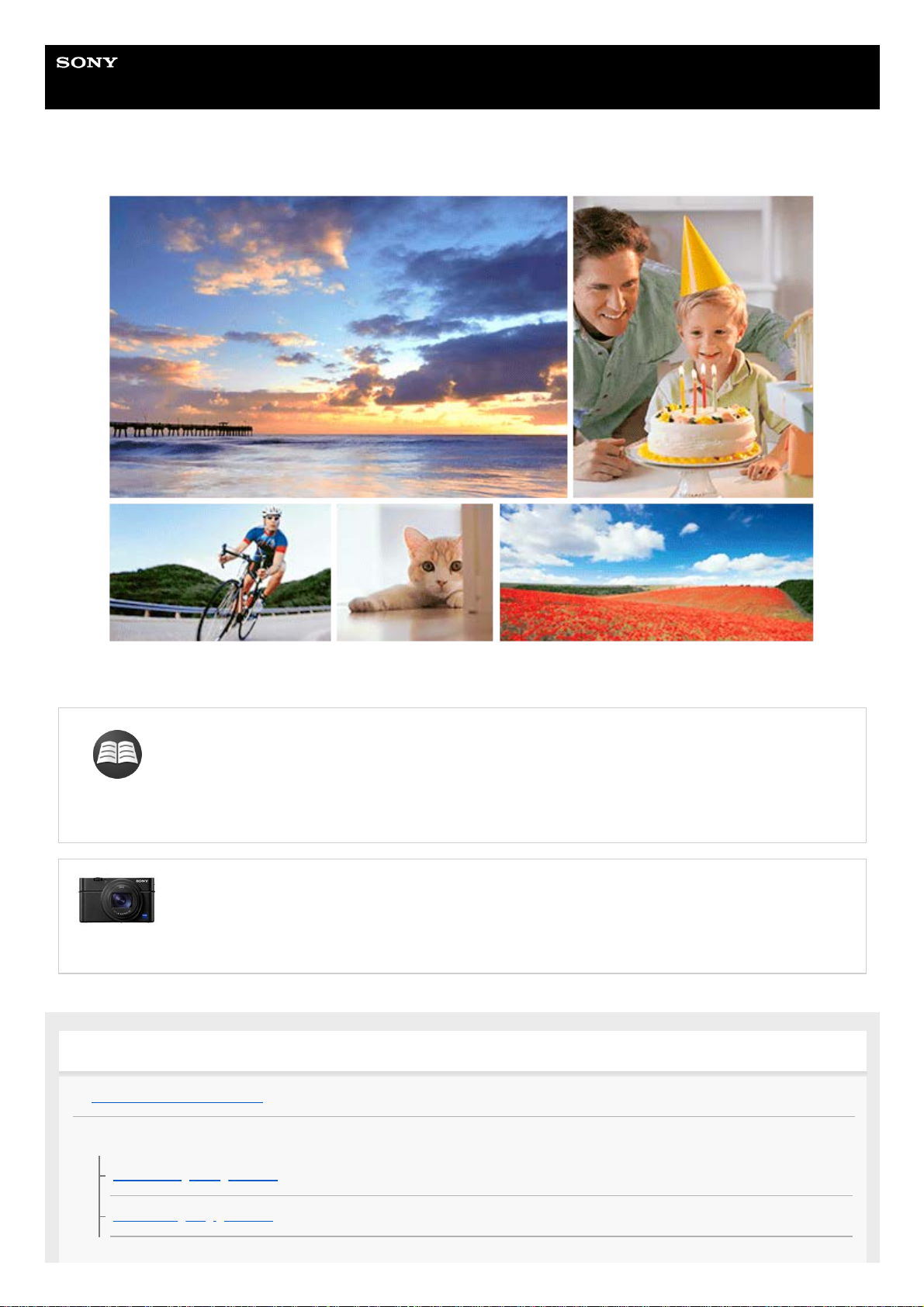
Helpgids
Digitale camera
DSC-RX100M7
Gebruik deze handleiding in het geval u moeilijkheden ondervindt of vragen hebt over uw apparaat.
Zoeken naar waardevolle informatie, zoals essentiële hints voor opnemen
(Zelfstudiematerialen)
Deze website beschrijft handige functies, gebruikswijzen en voorbeelden van instellingen.
Raadpleeg de website wanneer u uw camera instelt. (Een nieuw venster wordt geopend.)
DSC-RX100M7 compatibiliteitsinformatie van de accessoires
Deze website beschrijft de compatibiliteitsinformatie van de accessoires. (Een nieuw venster wordt
geopend.)
Namen van onderdelen/Pictogrammen en indicators
Plaats van de onderdelen
Basisbedieningen
Het besturingswiel gebruiken
De besturingsring gebruiken
1
Page 2
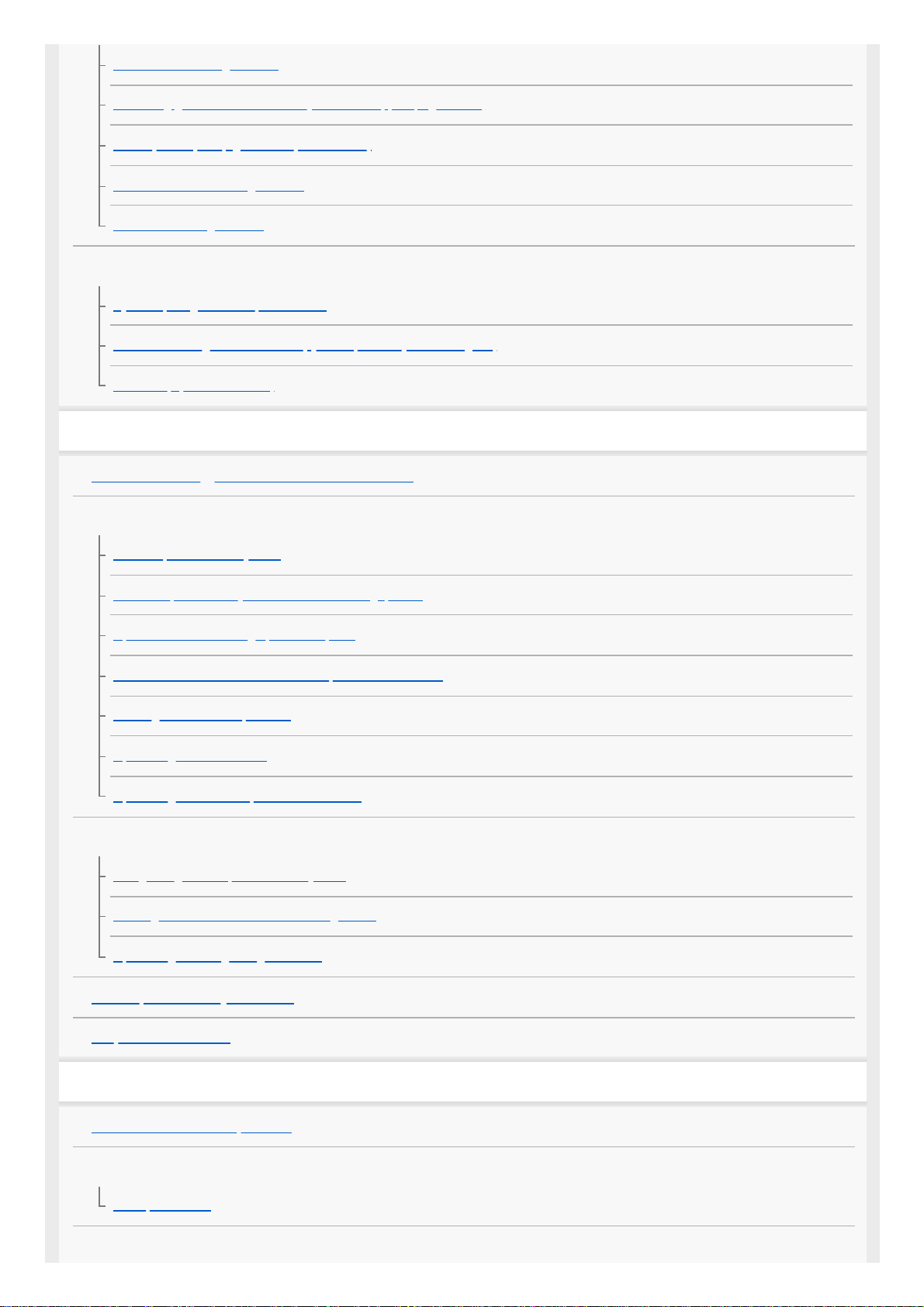
MENU-onderdelen gebruiken
Veelvuldig gebruikte functies toewijzen aan knoppen (Eigen toets)
De Fn (functie)-knop gebruiken (functiemenu)
Het Quick Navi-scherm gebruiken
Het toetsenbord gebruiken
Pictogrammen en indicators
Lijst van pictogrammen op de monitor
De schermweergave veranderen (tijdens opname/tijdens weergave)
DISP-knop (Scherm/Zoeker)
De camera voorbereiden
De camera en bijgeleverde artikelen controleren
De accu opladen
De accu plaatsen/verwijderen
De accu opladen terwijl deze in de camera is geplaatst
Opladen door aansluiting op een computer
Gebruiksduur van de accu en aantal opneembare beelden
Voeding vanuit een stopcontact
Opmerkingen over de accu
Opmerkingen over het opladen van de accu
Een geheugenkaart plaatsen (los verkrijgbaar)
Een geheugenkaart plaatsen/verwijderen
Geheugenkaarten die kunnen worden gebruikt
Opmerkingen over geheugenkaarten
De taal, datum en tijd instellen
Helpfunct. in camera
Opnemen
Stilstaande beelden opnemen
Scherpstellen
Scherpstelfunctie
Automatische scherpstelling
2
Page 3
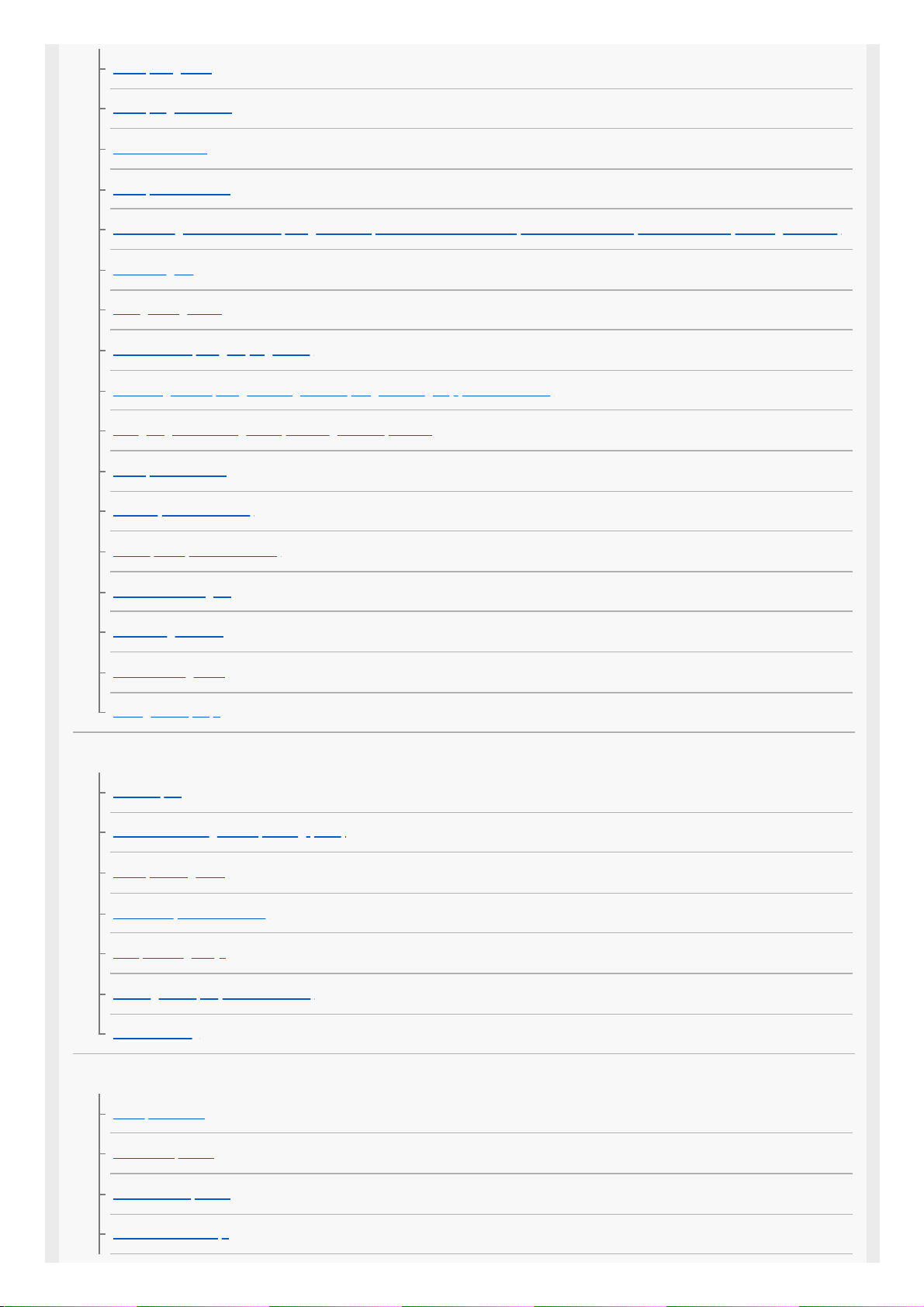
Scherpstelgebied
Scherpst.gebiedslim.
Fasedetectie-AF
Scherpstelstandaard
De instellingen voor het scherpstelgebied aanpassen aan de oriëntatie (horizontaal/verticaal) van de camera (V/H AFgeb.schak.)
AF/MF-regeling
Inst. gez.-/ogen-AF
Een onderwerp volgen (volgfunctie)
Het huidige scherpstelgebied registreren (AF-gebied-registr) (stilstaand beeld)
Een geregistreerd AF-gebied (Ger.AF-geb.verw.) wissen
Scherpst.kaderkleur
Pre-AF (stilstaand beeld)
AF-hulplicht (stilstaand beeld)
Auto Uitsch. AF-geb.
Cont. AF-geb. weerg
Fasedetectiegebied
Rondg. scherpst.pt
Handmatige scherpstelling
H. scherpst.
Directe handmatige scherpstelling (DMF)
Scherpst. vergroten
MF Assist (stilstaand beeld)
Schrpstelvergrot.tijd
Init.vergr.scherpst (stilstaand beeld)
Reliëf-instelling
Een transportfunctie selecteren (Ononderbroken opnemen/Zelfontspanner)
Transportfunctie
Continue opname
Enkele burstopname
Enk. burst zelfontsp.
3
Page 4
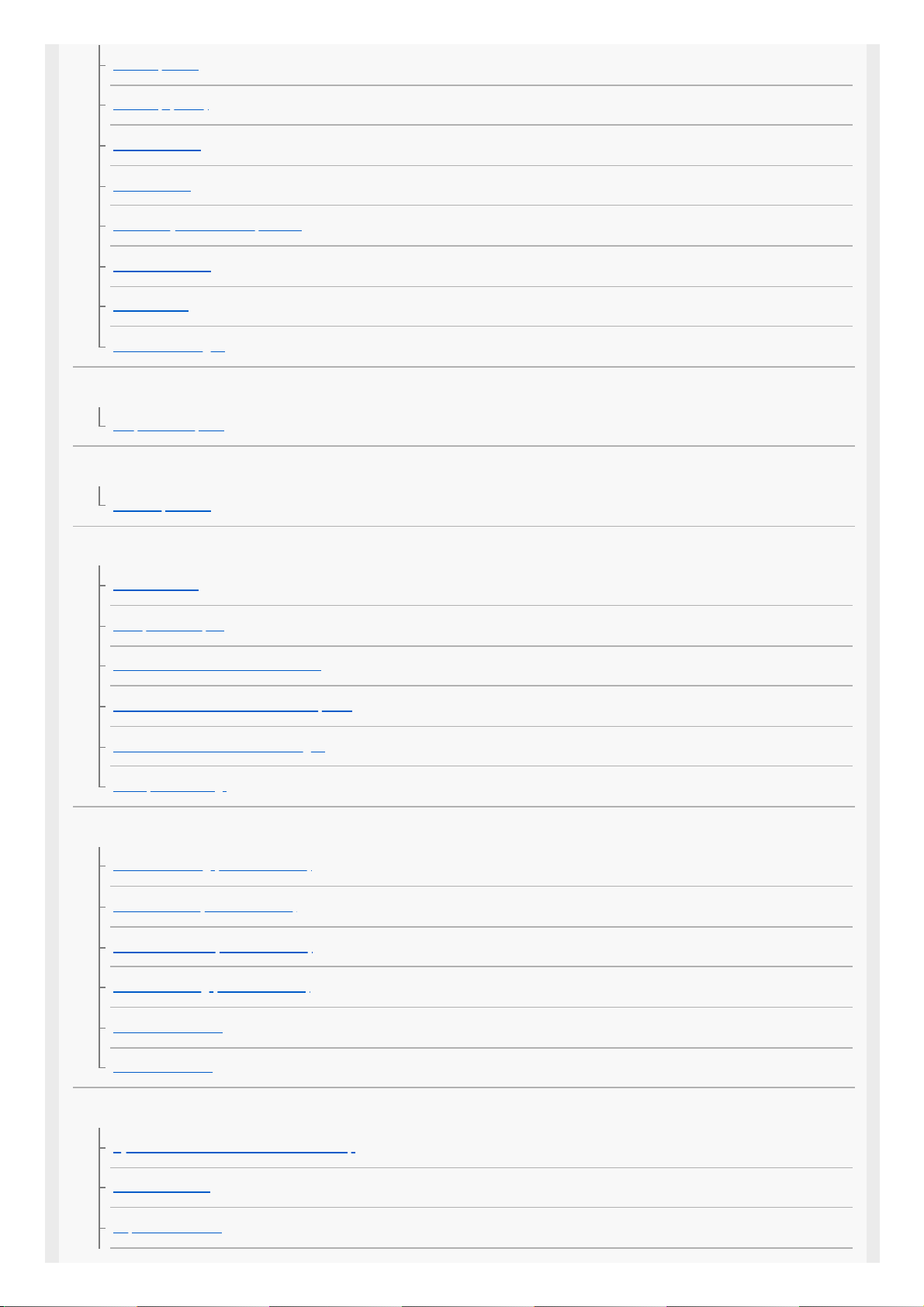
Zelfontspanner
Zelfontsp.(Cont.)
Bracket continu
Bracket enkel
Indicator tijdens bracketopnamen
Witbalansbracket
Bracket DRO
Bracket-instellingen
Foto's van uzelf nemen door naar het scherm te kijken
Zelfportr./-ontspan.
Intervalopname
Intervalopn.funct.
De aanraakfuncties gebruiken
Aanraakfunctie
Aanr.pan./touchpad
Fnct van aanraakfnct: Aanraaksluiter
Fnct van aanraakfnct: Aanraakscherpstell.
Fnct van aanraakfnct: Aanraakvolgen
Touchpad-instelling.
Het formaat/de kwaliteit van stilstaande beelden selecteren
Bestandsindeling (stilstaand beeld)
JPEG-kwaliteit (stilstaand beeld)
JPEG-beeldform. (stilstaand beeld)
Beeldverhouding (stilstaand beeld)
Panorama: formaat
Panorama: richting
Een opnamefunctie selecteren
Lijst met standen van de functiekeuzeknop
Slim automatisch
Superieur automat.
4
Page 5

De automatische functie omschakelen (Automatisch. modus)
Over scèneherkenning
Autom. programma
Diafragmavoorkeuze
Sluitertijdvoorkeuze
Handm. belichting
Tijdopname (Bulb-sluiter)
Panorama d. beweg.
Scènekeuze
Oproepen (Camera- instellingen1/Camera- instellingen2)
Film: Belichtingsmodus
HFR (Hoge beeldsnelheid): Belichtingsmodus
De belichtings-/lichtmeetfuncties bedienen
Belicht.comp.
Belichtingsinst.gids
Lichtmeetfunctie
Gez.pr. multilichtm.
Spotmeterpunt
AE-vergrendeling
AEL met sluiter (stilstaand beeld)
Bel.stndrdaanp.
Zebra-instelling
De helderheid en het contrast automatisch corrigeren
D.-bereikopt. (DRO)
Auto HDR
De ISO-gevoeligheid selecteren
ISO-instelling: ISO
ISO-instelling: ISO-bereiklimiet
ISO-instelling: ISO AUTO min. sl.td.
De zoom gebruiken
5
Page 6
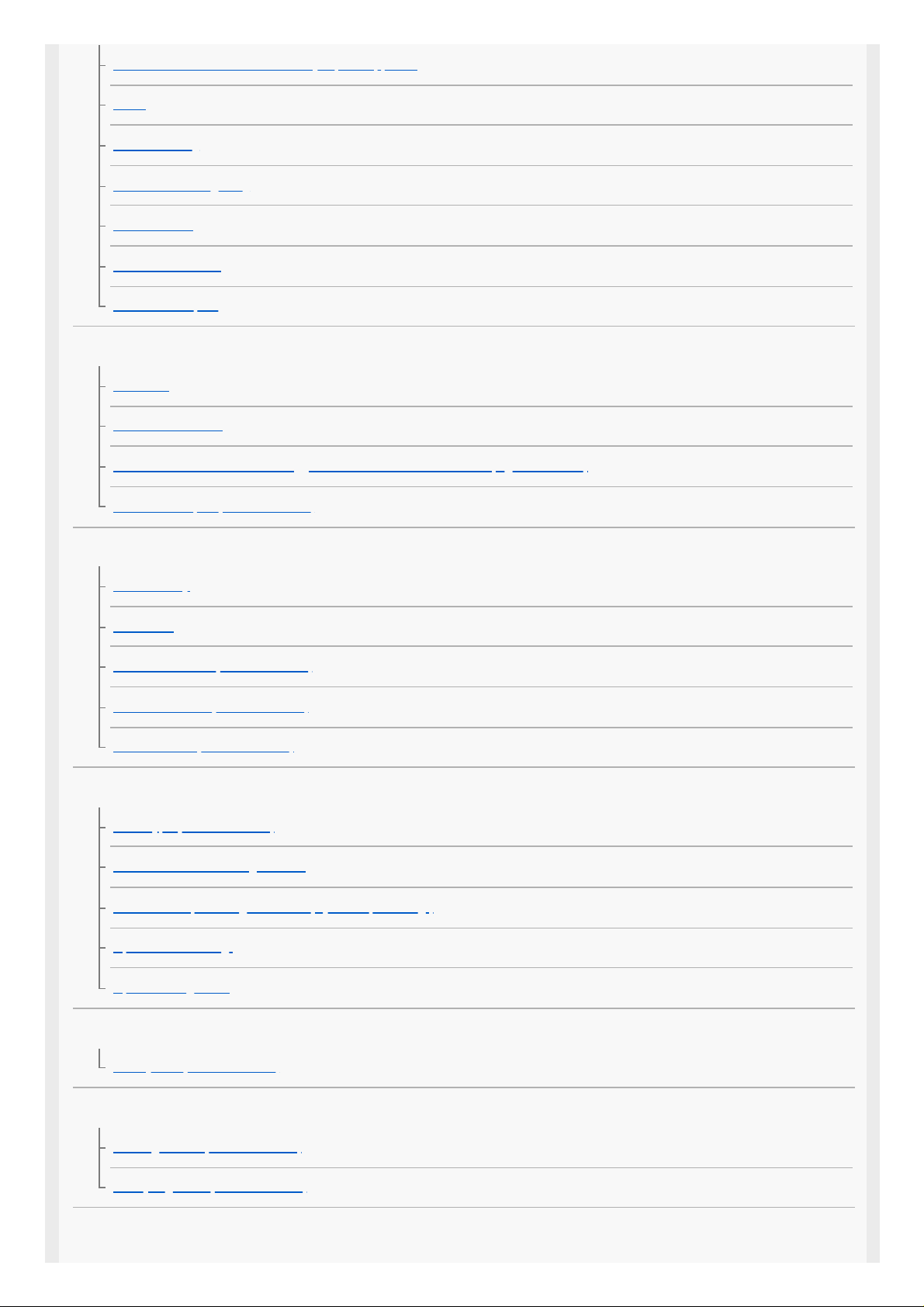
De zoomfuncties die beschikbaar zijn op het apparaat
Zoom
Zoom-instelling
Over de zoomvergroting
Zoomsnelheid
Intell. teleconverter
Zoomfunctie op ring
Witbalans
Witbalans
Voork.-inst. in AWB
Een standaard witte kleur vastleggen om de witbalans in te stellen (eigen witbalans)
AWB-slot ontsp.k. (stilstaand beeld)
Selecteren hoe beelden worden verwerkt
Creatieve stijl
Foto-effect
Zachte-huideffect (stilstaand beeld)
Autom. kadreren (stilstaand beeld)
Kleurenruimte (stilstaand beeld)
Sluiterinstellingen
Sluitertype (stilstaand beeld)
De elektronische sluiter gebruiken
De sluiterontspantiming afbeelden (Tijd van opn. weerg.)
Opname start weerg.
Opn. zonder geh.krt.
Wazige beelden verminderen
SteadyShot (stilstaand beeld)
Ruisonderdrukking
NR lang-belicht (stilstaand beeld)
NR bij hoge-ISO (stilstaand beeld)
Gezichtsherkenning
6
Page 7
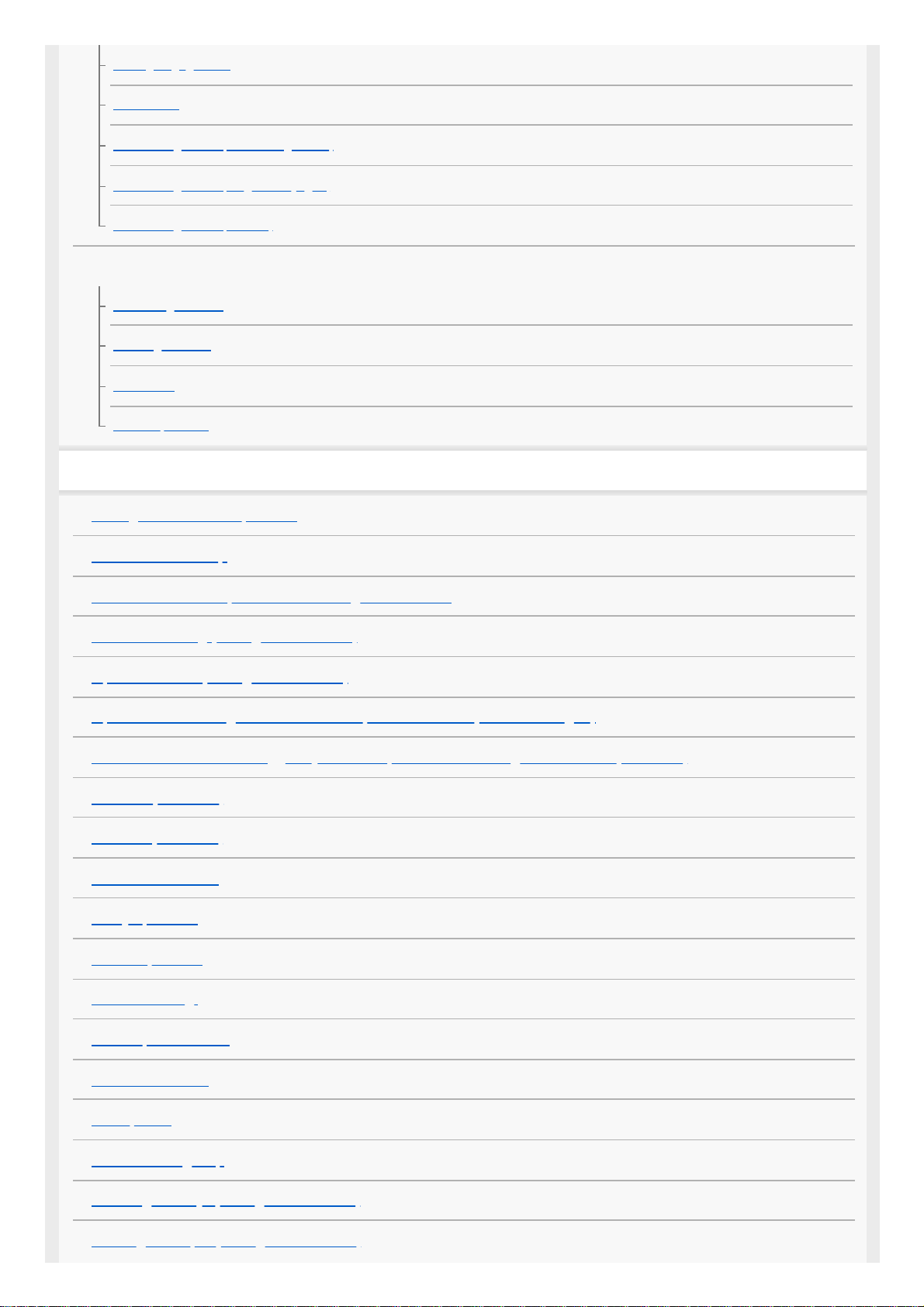
Prior. gereg. gezicht.
Lach-sluiter
Gezichtsregistratie (Nieuwe registratie)
Gezichtsregistratie (Volgorde wijzigen)
Gezichtsregistratie (Wissen)
De flitser gebruiken
De flitser gebruiken
Rode ogen verm.
Flitsfunctie
Flitscompensatie
Bewegende beelden opnemen
Bewegende beelden opnemen
Film met sluiterknop
Formaten voor het opnemen van bewegende beelden
Bestandsindeling (bewegende beelden)
Opname-instell. (bewegende beelden)
Opnemen van bewegende beelden in super slow motion (HFR-instellingen)
Stilstaande beelden vastleggen tijdens het opnemen van bewegende beelden (Dual Rec)
Kwaliteit (Dual Rec)
Beeldfor.(Dual Rec)
Automat. Dual Rec
Proxy opnemen
Geluid opnemen
Audioniv.weerg.
Audio opnam.niveau
Windruis reductie
Beeldprofiel
Gamma-weerg.hulp
Aut. lang. sluit.tijd (bewegende beelden)
Init.vergr.scherpst (bewegende beelden)
7
Page 8
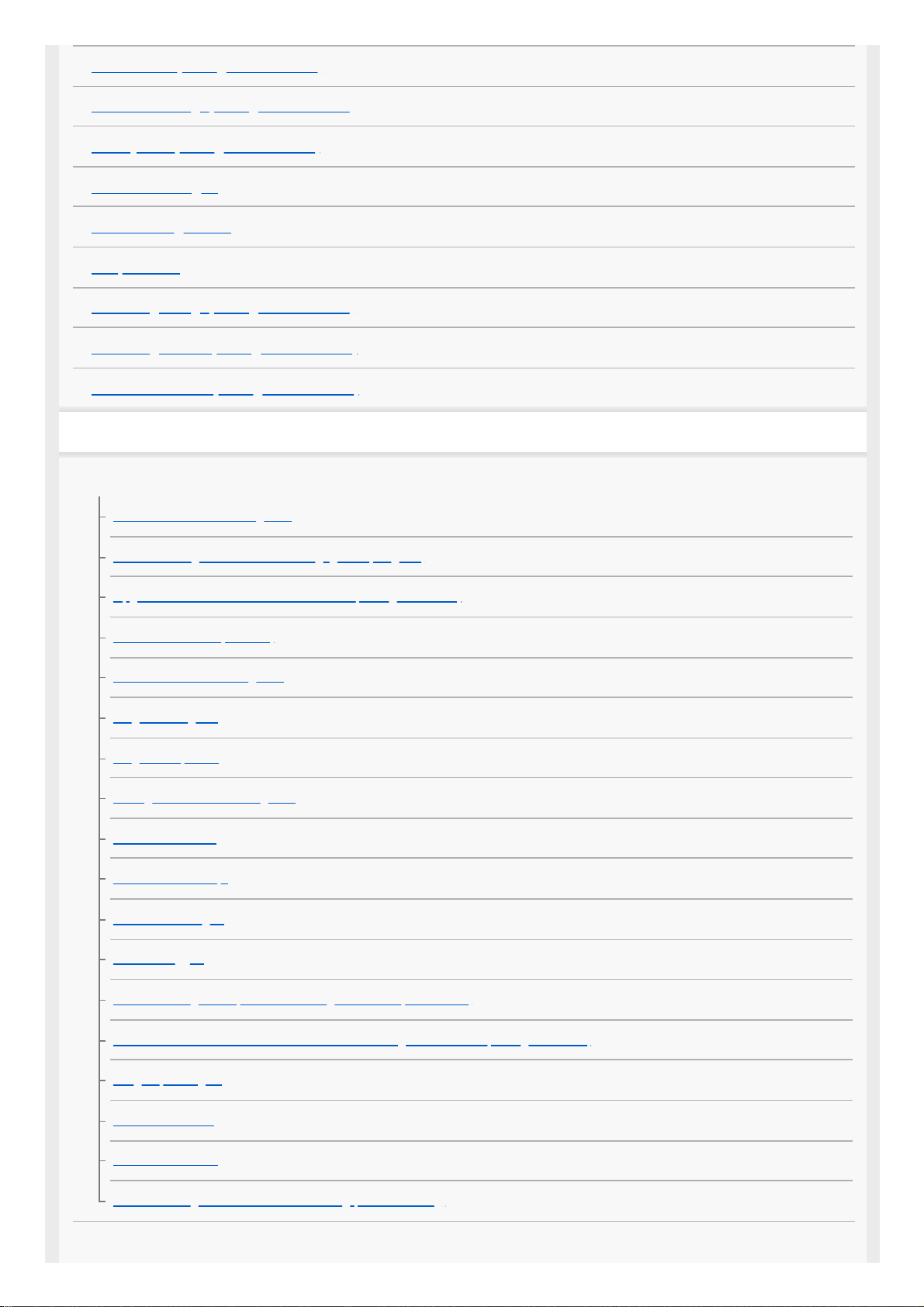
AF-snelheid (bewegende beelden)
Gevoel. AF-volg. (bewegende beelden)
SteadyShot (bewegende beelden)
TC/UB-instellingen
TC/UB-weerg.schak.
Knop MOVIE
Markeringweerg. (bewegende beelden)
Markering-instell. (bewegende beelden)
4K-uitvoer select. (bewegende beelden)
Weergeven
Beelden weergeven
Stilstaande beelden weergeven
Een beeld vergroten dat wordt weergegeven (Vergroot)
Opgenomen beelden automatisch draaien (Weergave-rotatie)
Een beeld draaien (Roteren)
Panoramabeelden weergeven
Vergro init. vrgro%
Vergro. init. plaats.
Bewegende beelden weergeven
Motion Shot-video
Motion intervalaanp.
Volume-instellingen
Foto vastleggen
Beelden weergeven op het indexweergavescherm (Beeldindex)
Omschakelen tussen stilstaande beelden en bewegende beelden (Weergavefunctie)
Als groep weergev.
Cont. WG interval
WG-snelh. interval
Beelden weergeven in een diavoorstelling (Diavoorstelling)
Beelden bewerken
8
Page 9
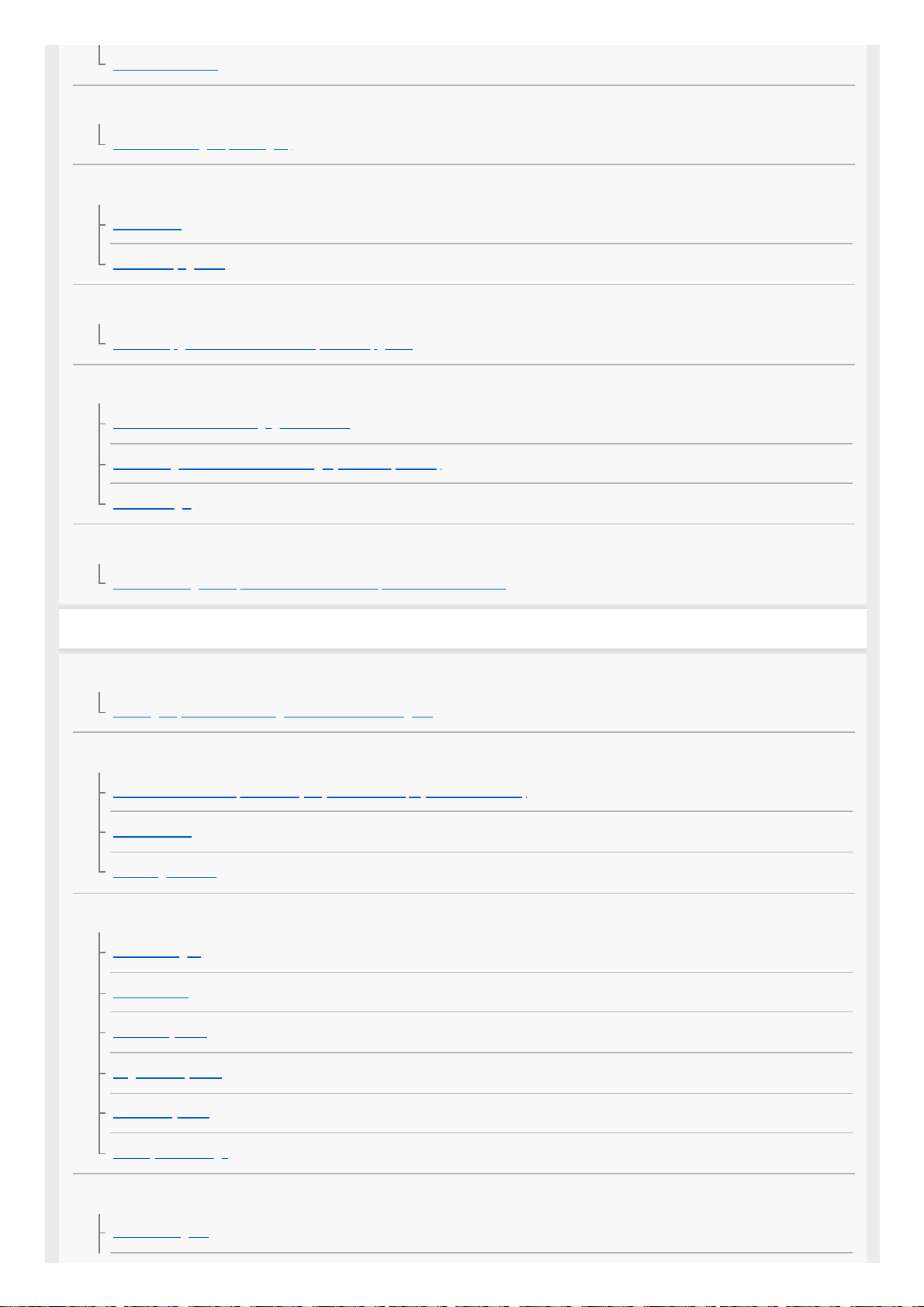
Schoonheidseffect
Gegevens beveiligen
Beelden beveiligen (Beveiligen)
De classificatiefunctie instellen
Classificatie
Class.-inst(eig.toets)
Beelden markeren voor afdrukken (DPOF)
Beelden opgeven om af te drukken (Printen opgeven)
Beelden wissen
Een beeld dat wordt weergegeven wissen
Meerdere geselecteerde beelden tegelijk wissen (Wissen)
Wisbevestiging
Beelden bekijken op een televisie
Beelden weergeven op een televisie met behulp van een HDMI-kabel
De camera aan uw wensen aanpassen
Veelgebruikte functies registreren
Geheugen (Camera- instellingen1/Camera- instellingen2)
De functies van de keuzeknop aan uw wensen aanpassen
De functie van de knop/het wiel tijdelijk veranderen (Mijn draaikn.-instell.)
Av/Tv draaien
Wiel vergrendelen
MENU aan uw wensen aanpassen (Mijn Menu)
Item toevoegen
Item sorteren
Item verwijderen
Pagina verwijderen
Alles verwijderen
Van Mijn Menu wrgv
Beelden controleren voor/na het opnemen
Autom.weergave
9
Page 10
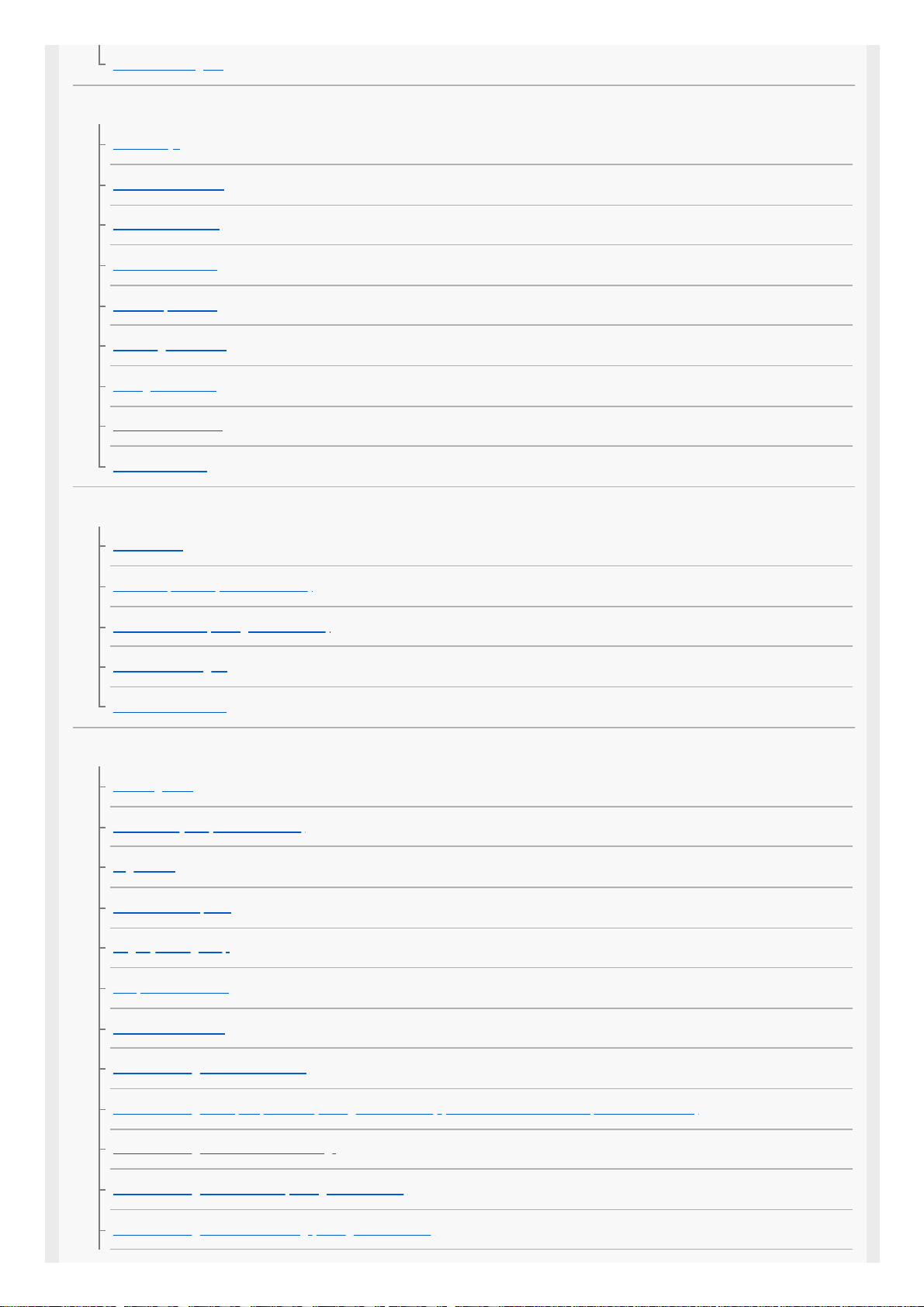
LiveView-weergave
Monitor-/zoekerinstellingen
Stramienlijn
FINDER/MONITOR
Monitor-helderheid
Helderheid zoeker
Kleurtemp. zoeker
Functie gesloten VF
Weergavekwaliteit
Monitor autom. UIT
Heldere controle
Geheugenkaartinstellingen
Formatteren
Best.-/mapinstell. (stilstaand beeld)
Bestandsinstell. (bewegende beelden)
Media-info weergev.
Beeld-DB herstellen
Camera-instellingen
Audiosignalen
Datum schrijven (stilstaand beeld)
Tegelmenu
Modusdraaiknopsch.
Begintijd energ.besp
Temp. auto strm UIT
NTSC/PAL schakel.
HDMI-instellingen: HDMI-resolutie
HDMI-instellingen: 24p/60p-uitvoer (bewegende beelden) (Alleen voor 1080 60i-compatibele modellen.)
HDMI-instellingen: HDMI-inform.weerg.
HDMI-instellingen: TC-uitvoer (bewegende beelden)
HDMI-instellingen: REC-bediening (bewegende beelden)
10
Page 11
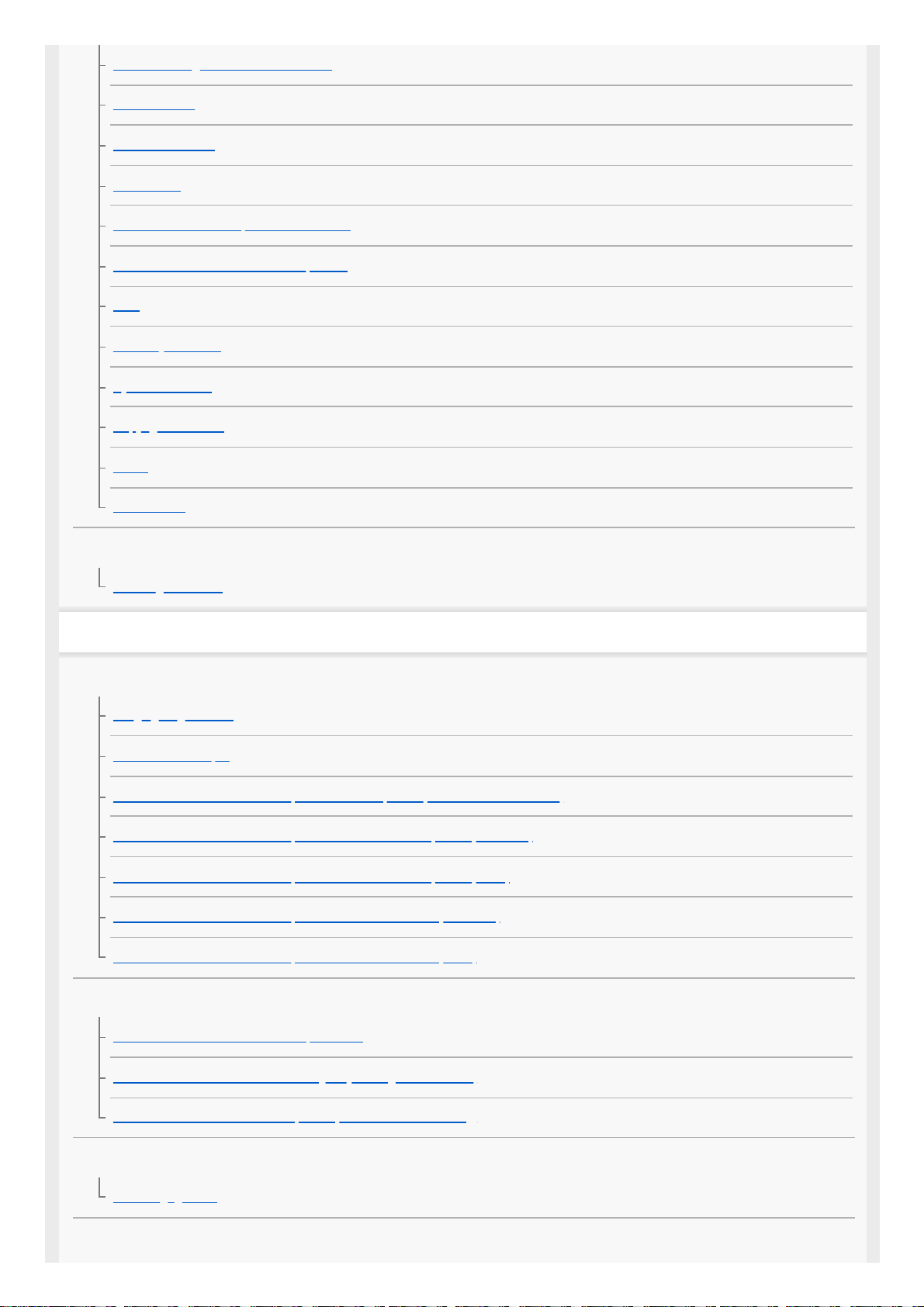
HDMI-instellingen: CTRL.VOOR HDMI
USB-verbinding
USB LUN-instelling
USB-voeding
Instell. PC-afst.bed.: Opsl.bestem. stil. bld
Instell. PC-afst.bed.: RAW+J bld opsl. PC
Taal
Datum/tijd instellen
Tijdzone instellen
Copyrightinformatie
Versie
Demomodus
De camera terugstellen op de standaardinstellingen
Instelling herstellen
Netwerkfuncties gebruiken
Dit apparaat aansluiten op een smartphone
Imaging Edge Mobile
Bedien. via smartph.
De camera bedienen met behulp van een smartphone (NFC One-touch remote)
De camera bedienen met behulp van een Android-smartphone (QR Code)
De camera bedienen met behulp van een Android-smartphone (SSID)
De camera bedienen met behulp van een iPhone of iPad (QR Code)
De camera bedienen met behulp van een iPhone of iPad (SSID)
Beelden kopiëren naar een smartphone
Fnct Naar smart. verz: Naar smartph verznd
Fnct Naar smart. verz: Verzenddoel (proxy-bewegende-beelden)
Beelden zenden naar een smartphone (NFC One-touch sharing)
Locatie-informatie uitlezen vanaf een smartphone
Inst. loc.gegev.link
Een afstandsbediening gebruiken met Bluetooth-communicatie
11
Page 12
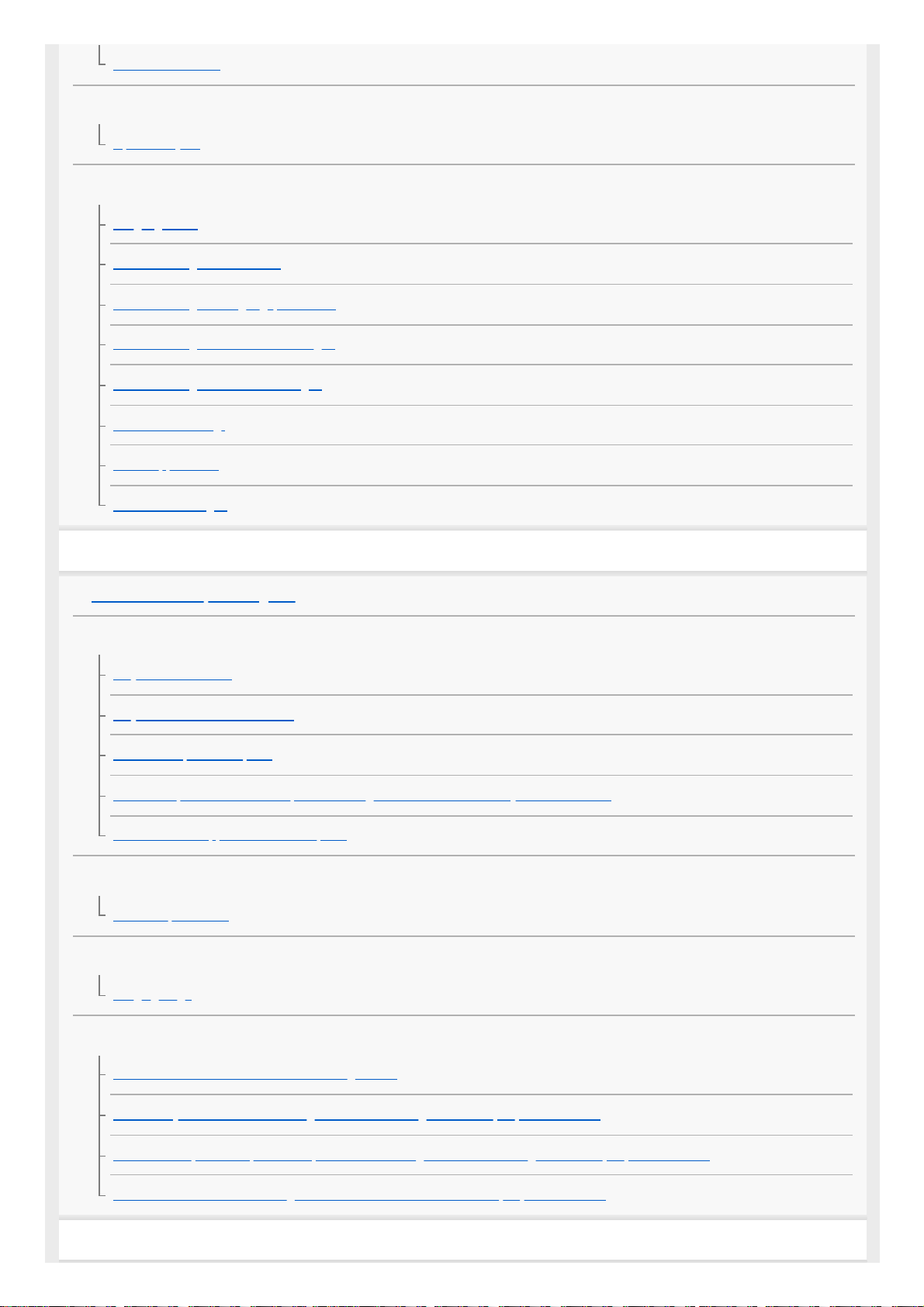
Bluetooth-afst.bed.
Beelden kopiëren naar een televisie
Op TV bekijken
De netwerkinstellingen veranderen
Vliegtuig-stand
Wi-Fi-instellingen: WPS-Push
Wi-Fi-instellingen: Toegangspunt instel.
Wi-Fi-instellingen: MAC-adres weergvn
Wi-Fi-instellingen: SSID/WW terugst.
Bluetooth-instelling.
Naam Appar. Bew.
Netw.instell. terugst.
Een computer gebruiken
Aanbevolen computeromgeving
Beelden importeren voor gebruik op een computer
PlayMemories Home
PlayMemories Home installeren
Aansluiten op een computer
Beelden importeren in een computer zonder gebruik te maken van PlayMemories Home
De camera loskoppelen van de computer
Beelden kopiëren naar een computer
Naar computer verz.
RAW-beelden ontwikkelen/opnemen met afstandsbediening (Imaging Edge)
Imaging Edge
Een disc met bewegende beelden maken
Een disc selecteren die moet worden aangemaakt
Een Blu-ray-disc maken van bewegende beelden in high-definition (HD)-beeldkwaliteit
Een dvd-disc (AVCHD-opnamedisc) maken van bewegende beelden in high-definition (HD)-beeldkwaliteit
Een dvd-disc maken van bewegende beelden in standard-definition (SD)-beeldkwaliteit
Lijst met MENU-onderdelen
12
Page 13
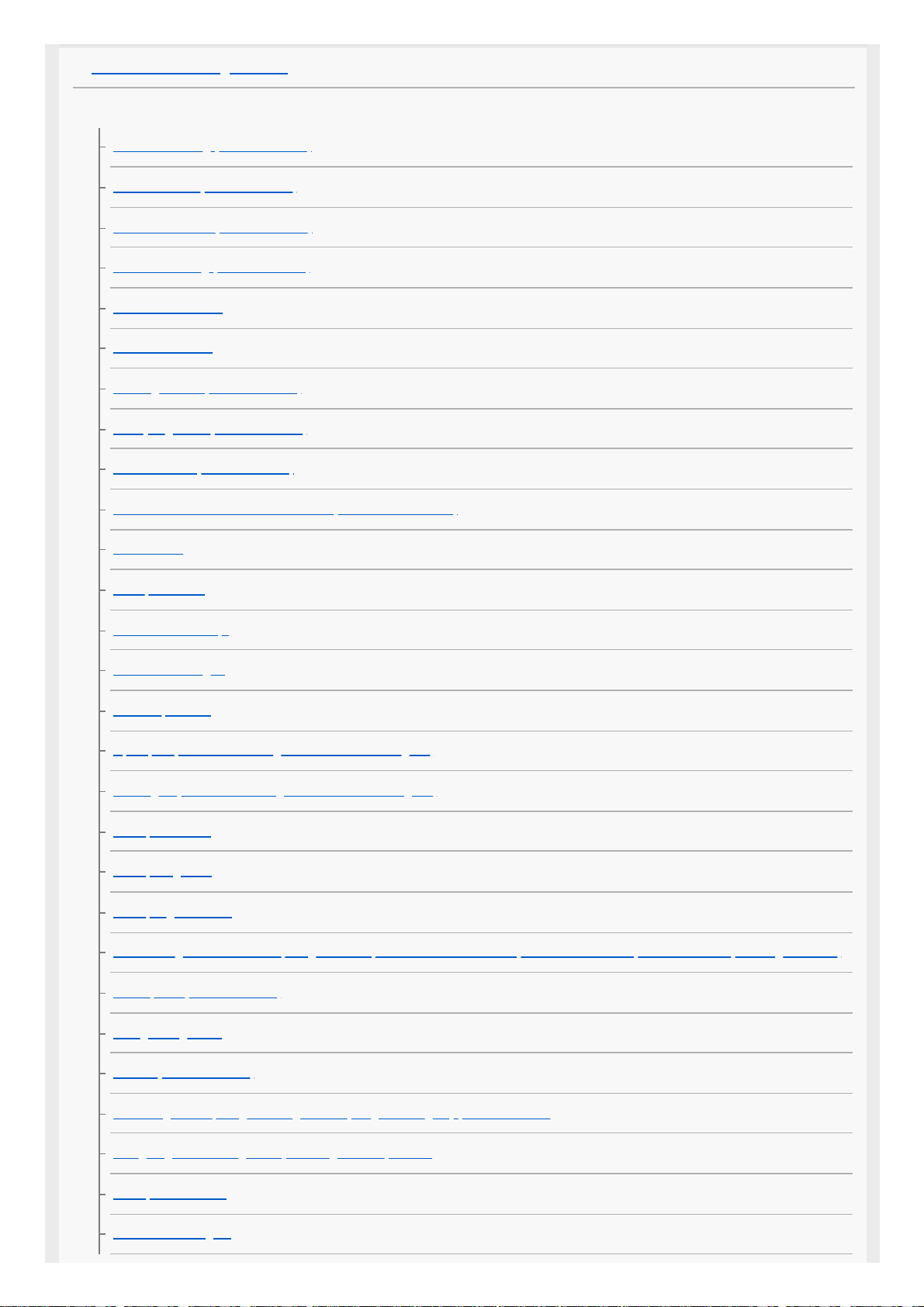
MENU-onderdelen gebruiken
Camera- instellingen1
Bestandsindeling (stilstaand beeld)
JPEG-kwaliteit (stilstaand beeld)
JPEG-beeldform. (stilstaand beeld)
Beeldverhouding (stilstaand beeld)
Panorama: formaat
Panorama: richting
NR lang-belicht (stilstaand beeld)
NR bij hoge-ISO (stilstaand beeld)
Kleurenruimte (stilstaand beeld)
De automatische functie omschakelen (Automatisch. modus)
Scènekeuze
Transportfunctie
Enk. burst zelfontsp.
Bracket-instellingen
Intervalopn.funct.
Oproepen (Camera- instellingen1/Camera- instellingen2)
Geheugen (Camera- instellingen1/Camera- instellingen2)
Scherpstelfunctie
Scherpstelgebied
Scherpst.gebiedslim.
De instellingen voor het scherpstelgebied aanpassen aan de oriëntatie (horizontaal/verticaal) van de camera (V/H AFgeb.schak.)
AF-hulplicht (stilstaand beeld)
Inst. gez.-/ogen-AF
Pre-AF (stilstaand beeld)
Het huidige scherpstelgebied registreren (AF-gebied-registr) (stilstaand beeld)
Een geregistreerd AF-gebied (Ger.AF-geb.verw.) wissen
Scherpst.kaderkleur
Auto Uitsch. AF-geb.
13
Page 14
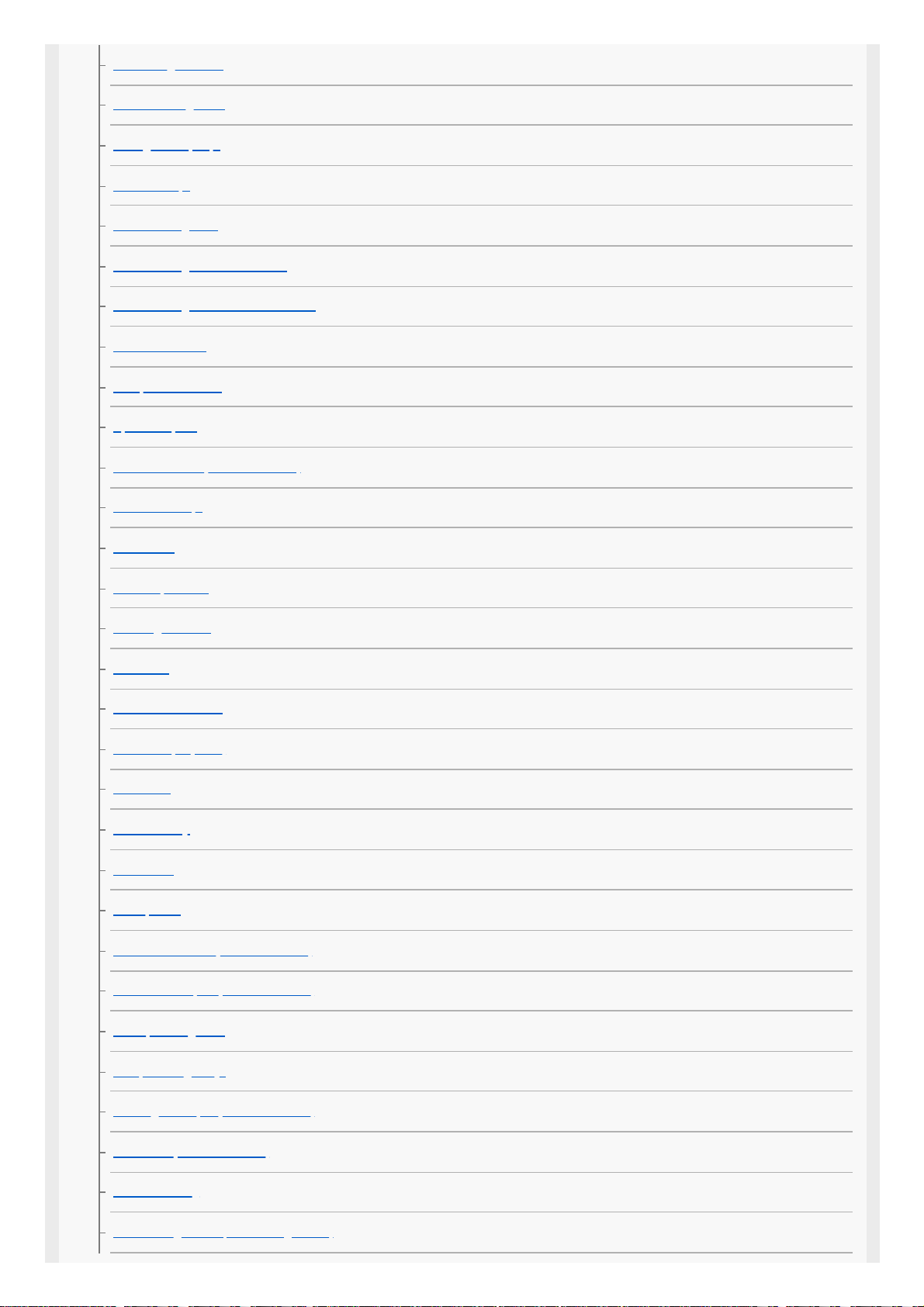
Cont. AF-geb. weerg
Fasedetectiegebied
Rondg. scherpst.pt
Belicht.comp.
ISO-instelling: ISO
ISO-instelling: ISO-bereiklimiet
ISO-instelling: ISO AUTO min. sl.td.
Lichtmeetfunctie
Gez.pr. multilichtm.
Spotmeterpunt
AEL met sluiter (stilstaand beeld)
Bel.stndrdaanp.
Flitsfunctie
Flitscompensatie
Rode ogen verm.
Witbalans
Voork.-inst. in AWB
D.-bereikopt. (DRO)
Auto HDR
Creatieve stijl
Foto-effect
Beeldprofiel
Zachte-huideffect (stilstaand beeld)
AWB-slot ontsp.k. (stilstaand beeld)
Scherpst. vergroten
Schrpstelvergrot.tijd
Init.vergr.scherpst (stilstaand beeld)
MF Assist (stilstaand beeld)
Reliëf-instelling
Gezichtsregistratie (Nieuwe registratie)
14
Page 15
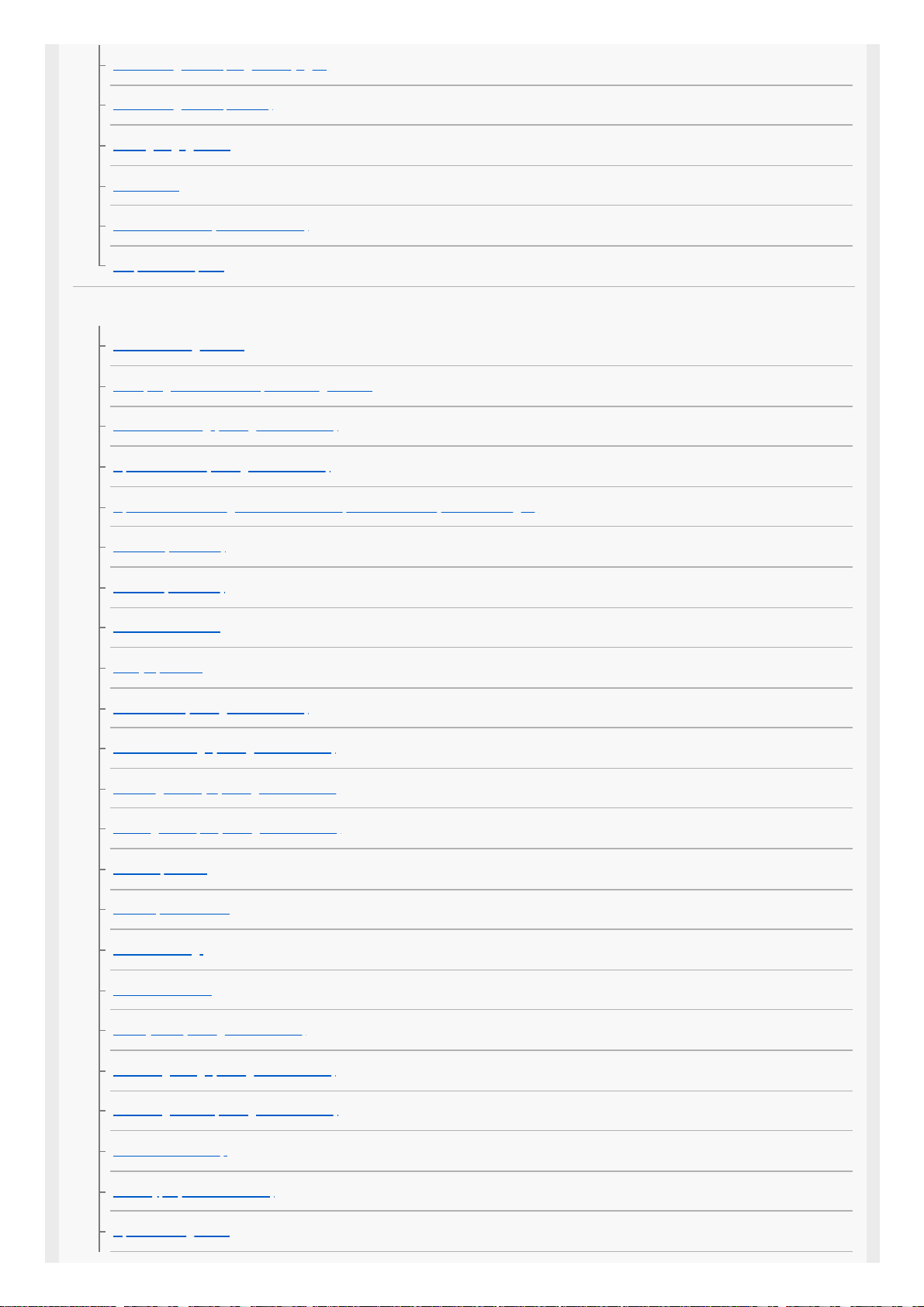
Gezichtsregistratie (Volgorde wijzigen)
Gezichtsregistratie (Wissen)
Prior. gereg. gezicht.
Lach-sluiter
Autom. kadreren (stilstaand beeld)
Zelfportr./-ontspan.
Camera- instellingen2
Film: Belichtingsmodus
HFR (Hoge beeldsnelheid): Belichtingsmodus
Bestandsindeling (bewegende beelden)
Opname-instell. (bewegende beelden)
Opnemen van bewegende beelden in super slow motion (HFR-instellingen)
Kwaliteit (Dual Rec)
Beeldfor.(Dual Rec)
Automat. Dual Rec
Proxy opnemen
AF-snelheid (bewegende beelden)
Gevoel. AF-volg. (bewegende beelden)
Aut. lang. sluit.tijd (bewegende beelden)
Init.vergr.scherpst (bewegende beelden)
Geluid opnemen
Audio opnam.niveau
Audioniv.weerg.
Windruis reductie
SteadyShot (bewegende beelden)
Markeringweerg. (bewegende beelden)
Markering-instell. (bewegende beelden)
Film met sluiterknop
Sluitertype (stilstaand beeld)
Opn. zonder geh.krt.
15
Page 16
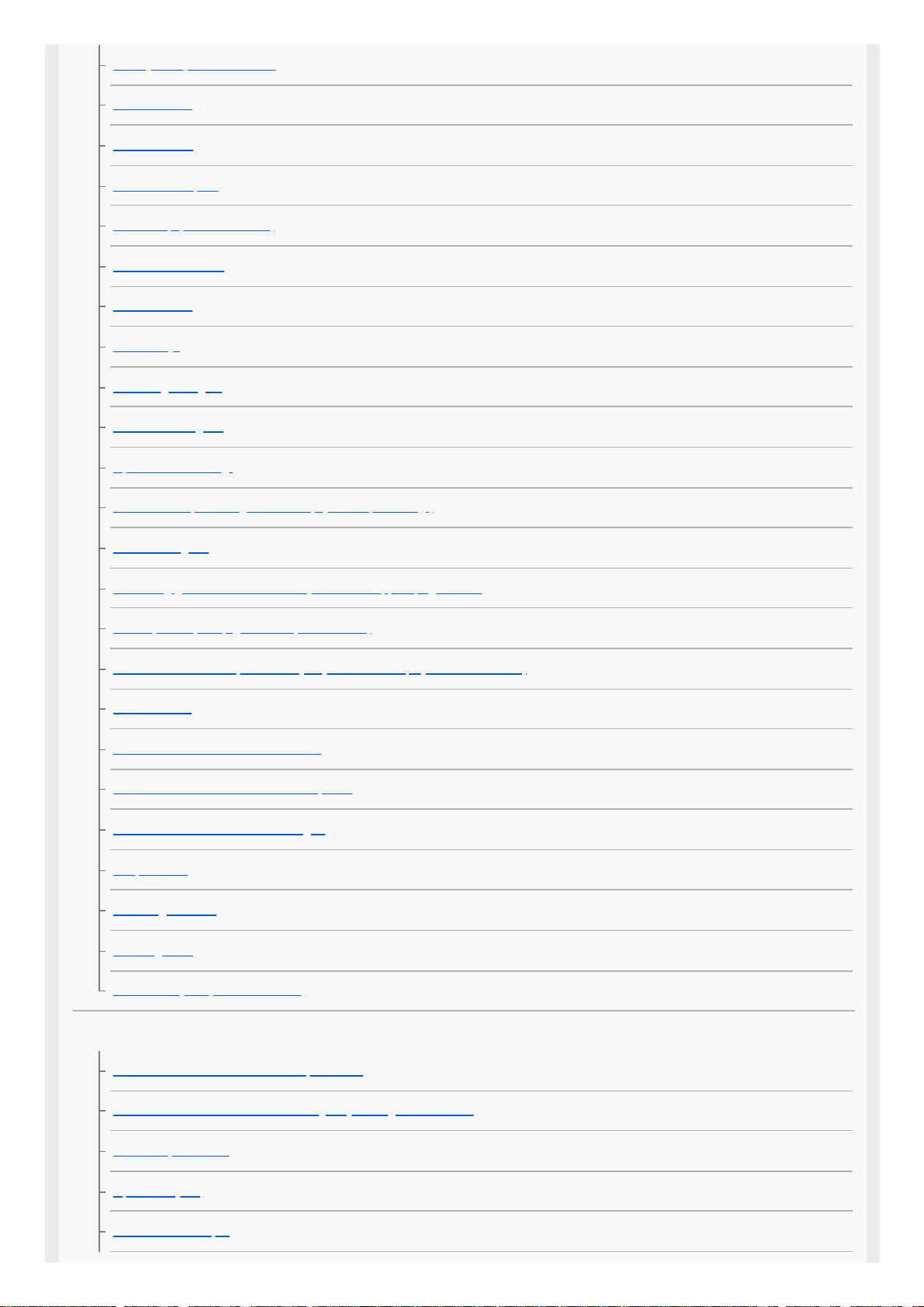
SteadyShot (stilstaand beeld)
Zoom-instelling
Zoomsnelheid
Zoomfunctie op ring
DISP-knop (Scherm/Zoeker)
FINDER/MONITOR
Zebra-instelling
Stramienlijn
Belichtingsinst.gids
LiveView-weergave
Opname start weerg.
De sluiterontspantiming afbeelden (Tijd van opn. weerg.)
Autom.weergave
Veelvuldig gebruikte functies toewijzen aan knoppen (Eigen toets)
De Fn (functie)-knop gebruiken (functiemenu)
De functie van de knop/het wiel tijdelijk veranderen (Mijn draaikn.-instell.)
Av/Tv draaien
Fnct van aanraakfnct: Aanraaksluiter
Fnct van aanraakfnct: Aanraakscherpstell.
Fnct van aanraakfnct: Aanraakvolgen
Knop MOVIE
Wiel vergrendelen
Audiosignalen
Datum schrijven (stilstaand beeld)
Netwerk
Fnct Naar smart. verz: Naar smartph verznd
Fnct Naar smart. verz: Verzenddoel (proxy-bewegende-beelden)
Naar computer verz.
Op TV bekijken
Bedien. via smartph.
16
Page 17
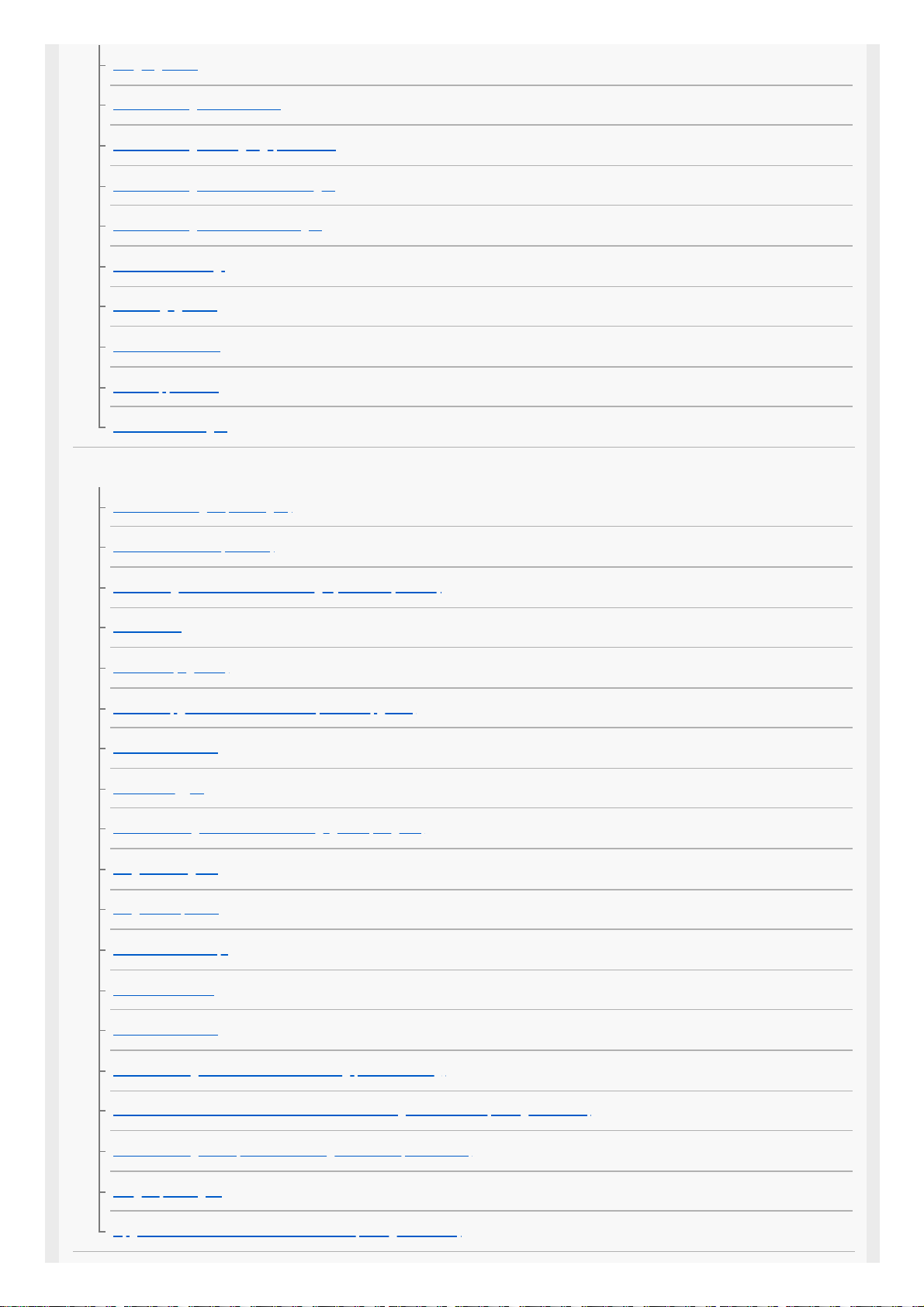
Vliegtuig-stand
Wi-Fi-instellingen: WPS-Push
Wi-Fi-instellingen: Toegangspunt instel.
Wi-Fi-instellingen: MAC-adres weergvn
Wi-Fi-instellingen: SSID/WW terugst.
Bluetooth-instelling.
Inst. loc.gegev.link
Bluetooth-afst.bed.
Naam Appar. Bew.
Netw.instell. terugst.
Afspelen
Beelden beveiligen (Beveiligen)
Een beeld draaien (Roteren)
Meerdere geselecteerde beelden tegelijk wissen (Wissen)
Classificatie
Class.-inst(eig.toets)
Beelden opgeven om af te drukken (Printen opgeven)
Schoonheidseffect
Foto vastleggen
Een beeld vergroten dat wordt weergegeven (Vergroot)
Vergro init. vrgro%
Vergro. init. plaats.
Motion intervalaanp.
Cont. WG interval
WG-snelh. interval
Beelden weergeven in een diavoorstelling (Diavoorstelling)
Omschakelen tussen stilstaande beelden en bewegende beelden (Weergavefunctie)
Beelden weergeven op het indexweergavescherm (Beeldindex)
Als groep weergev.
Opgenomen beelden automatisch draaien (Weergave-rotatie)
17
Page 18
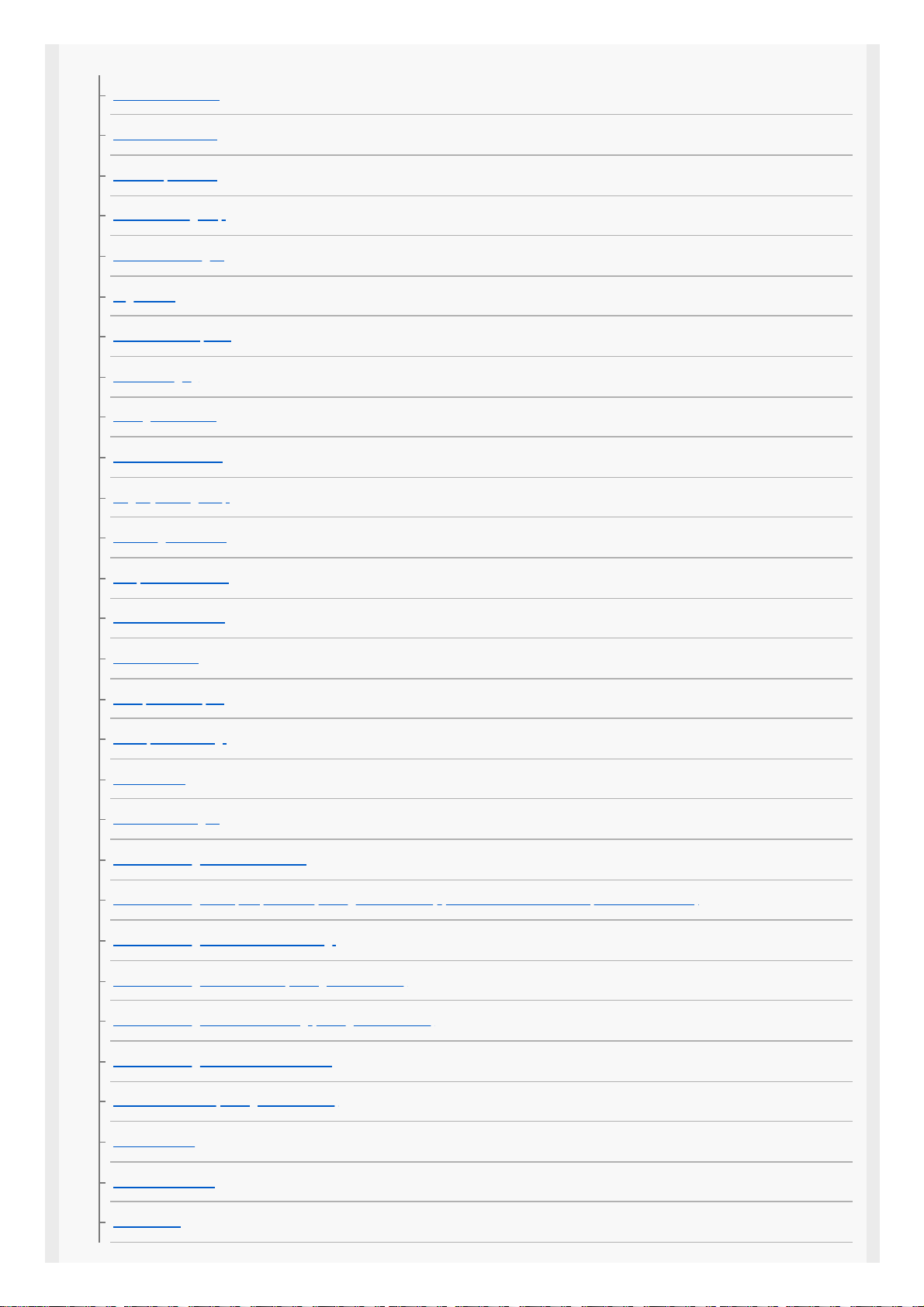
Instellingen
Monitor-helderheid
Helderheid zoeker
Kleurtemp. zoeker
Gamma-weerg.hulp
Volume-instellingen
Tegelmenu
Modusdraaiknopsch.
Wisbevestiging
Weergavekwaliteit
Monitor autom. UIT
Begintijd energ.besp
Functie gesloten VF
Temp. auto strm UIT
NTSC/PAL schakel.
Aanraakfunctie
Aanr.pan./touchpad
Touchpad-instelling.
Demomodus
TC/UB-instellingen
HDMI-instellingen: HDMI-resolutie
HDMI-instellingen: 24p/60p-uitvoer (bewegende beelden) (Alleen voor 1080 60i-compatibele modellen.)
HDMI-instellingen: HDMI-inform.weerg.
HDMI-instellingen: TC-uitvoer (bewegende beelden)
HDMI-instellingen: REC-bediening (bewegende beelden)
HDMI-instellingen: CTRL.VOOR HDMI
4K-uitvoer select. (bewegende beelden)
USB-verbinding
USB LUN-instelling
USB-voeding
18
Page 19
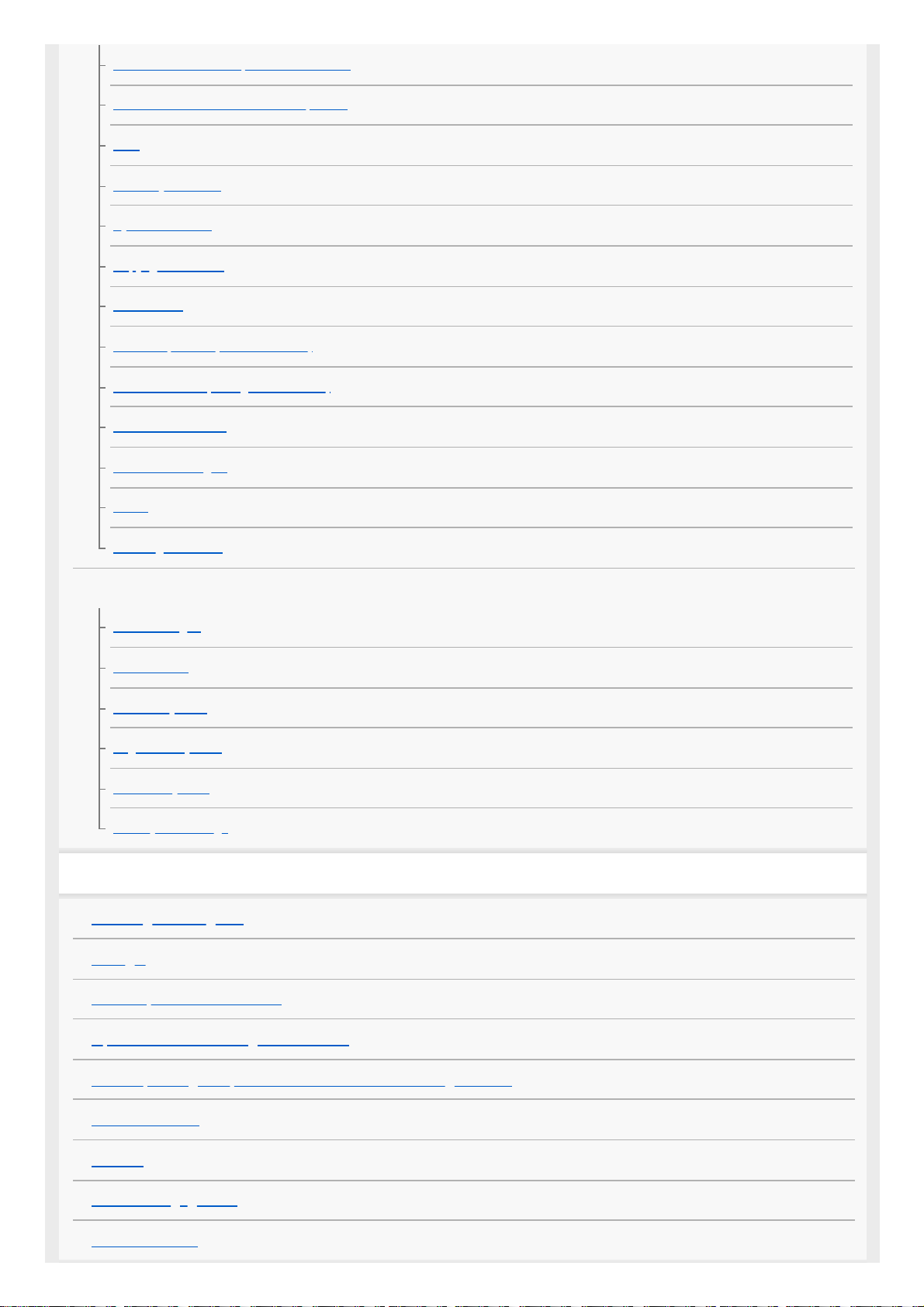
Instell. PC-afst.bed.: Opsl.bestem. stil. bld
Instell. PC-afst.bed.: RAW+J bld opsl. PC
Taal
Datum/tijd instellen
Tijdzone instellen
Copyrightinformatie
Formatteren
Best.-/mapinstell. (stilstaand beeld)
Bestandsinstell. (bewegende beelden)
Beeld-DB herstellen
Media-info weergev.
Versie
Instelling herstellen
Mijn Menu
Item toevoegen
Item sorteren
Item verwijderen
Pagina verwijderen
Alles verwijderen
Van Mijn Menu wrgv
Voorzorgsmaatregelen/Dit apparaat
Voorzorgsmaatregelen
Reiniging
Aantal opneembare beelden
Opnameduur van bewegende beelden
De netspanningsadapter/acculader in het buitenland gebruiken
AVCHD-formaat
Licentie
Technische gegevens
Handelsmerken
19
Page 20
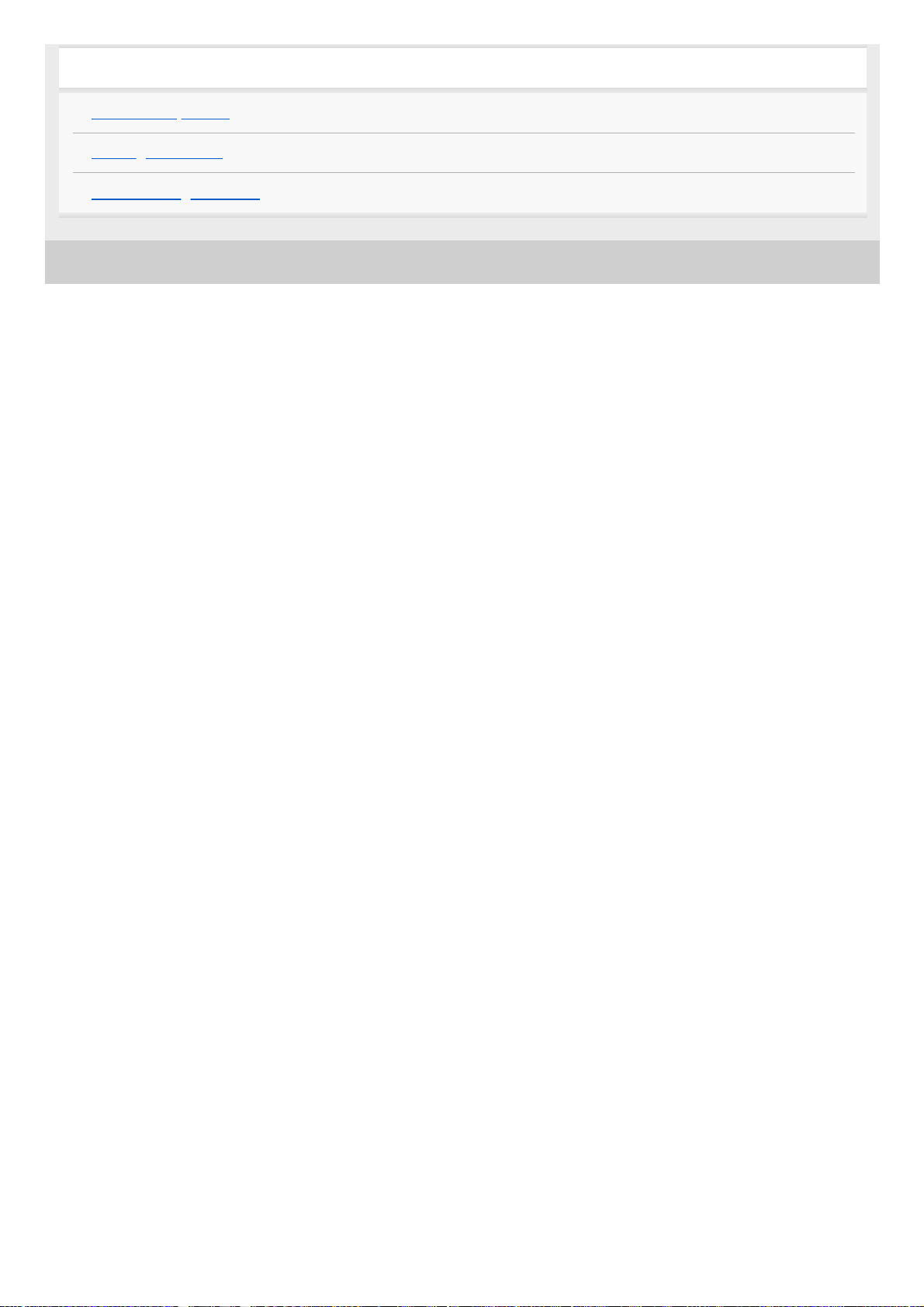
5-007-204-71(1) Copyright 2019 Sony Corporation
In geval van problemen
Problemen oplossen
Zelfdiagnosefunctie
Waarschuwingsberichten
20
Page 21
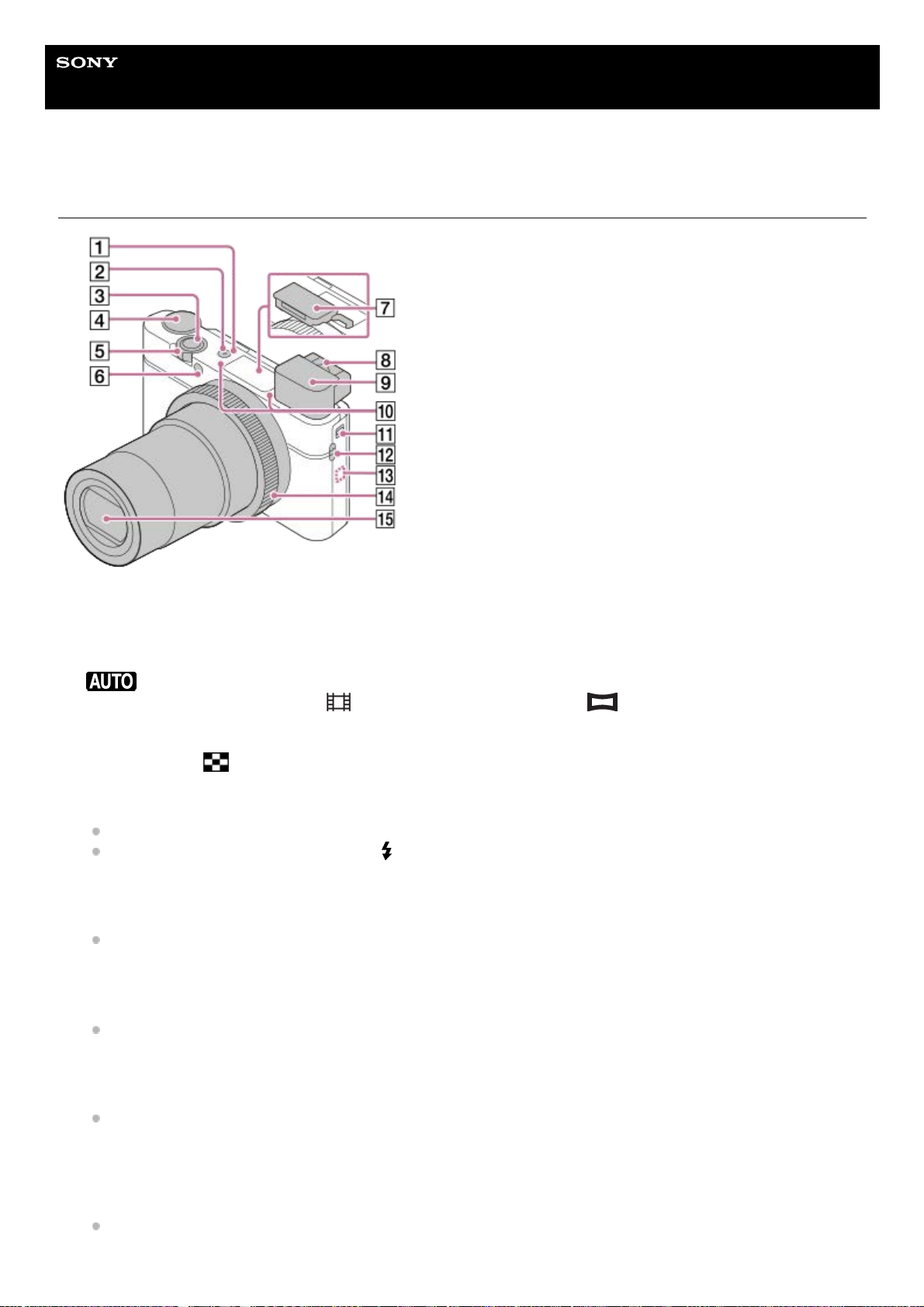
Helpgids
Digitale camera
DSC-RX100M7
Plaats van de onderdelen
ON/OFF (aan/uit)-knop1.
Aan-/oplaadlampje2.
Ontspanknop3.
Functiekeuzeknop
(Automatisch. modus)/P(Autom. programma)/A(Diafragmavoorkeuze)/S(Sluitertijdvoorkeuze)/M(Handm.
belichting)/MR(Geheug.nr. oproep.)/
(Film)/ HFR(Hoge beeldsnelheid)/ (Panorama d.
beweg.)/SCN(Scènekeuze)
4.
Voor opnemen: W/T-(zoom)knop
Voor weergeven:
(index-)knop/weergavezoomknop
5.
Zelfontspannerlamp/AF-hulplicht6.
Flitser
Bedek de flitser niet met uw vinger.
Bij gebruik van de flitser, verschuift u de
(flitser-omhoog-)knop. Als u de flitser niet gebruikt, duwt u deze met
de hand omlaag.
7.
Diopterinstelhendel
Stel het diopter in overeenkomstig uw gezichtsvermogen door de diopterinstelhendel in te stellen zodat het beeld
in de zoeker scherp te zien is.
8.
Zoeker
Wanneer u in de zoeker kijkt, wordt de zoekerfunctie ingeschakeld, en wanneer u uw gezicht weghaalt bij de
zoeker, keert de beeldfunctie terug naar de monitorfunctie.
9.
Ingebouwde microfoon
Bedek dit deel niet tijdens het opnemen van bewegende beelden. Als u dit doet kan ruis worden veroorzaakt of
het volume worden verlaagd.
10.
Zoeker-omhoogknop11.
Oog voor riem
Bevestig de polsriem en steek uw hand door de lus om te voorkomen dat het apparaat valt en beschadigd raakt.
12.
21
Page 22
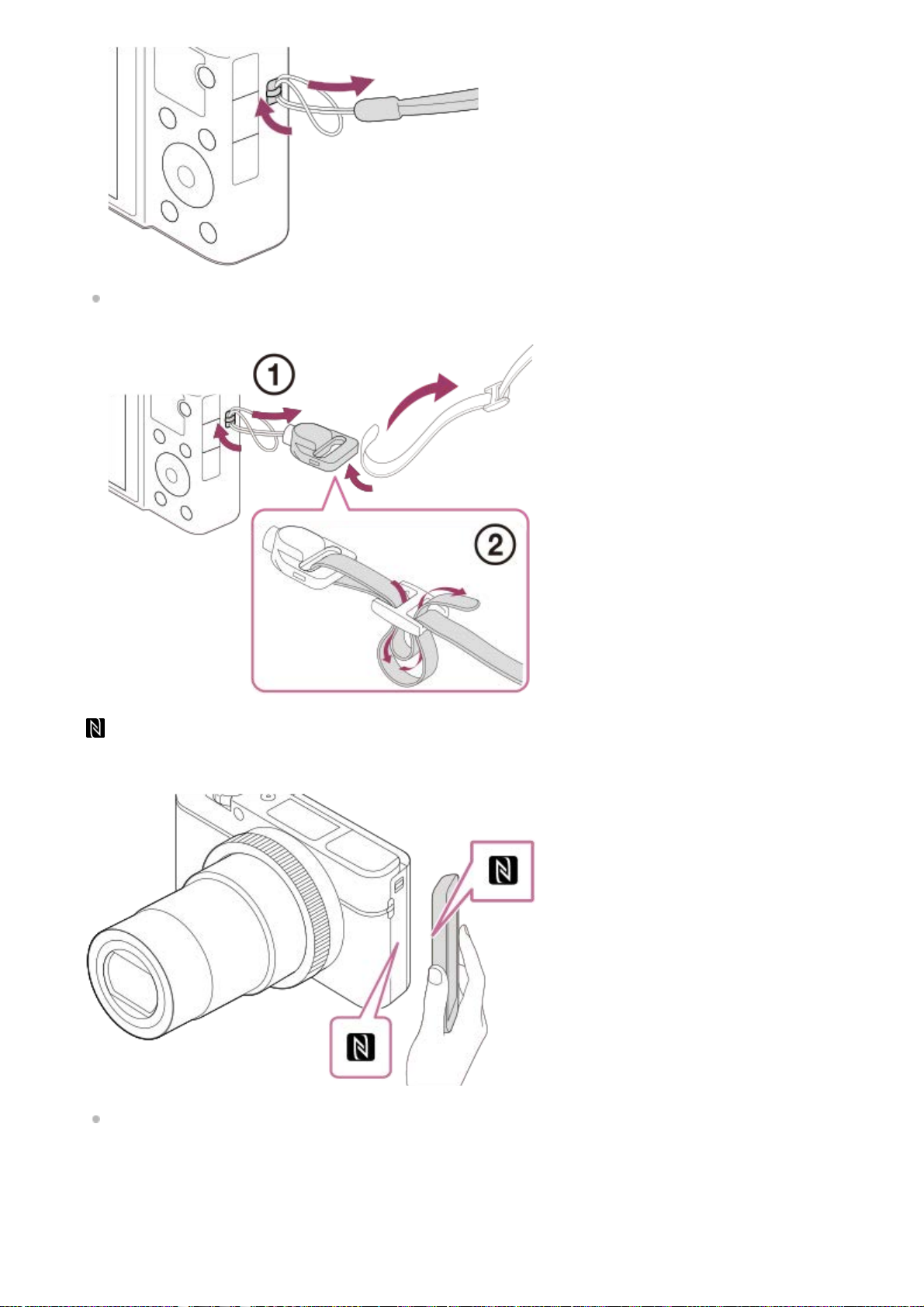
Als u de schouderriem (los verkrijgbaar) wilt gebruiken, bevestigt u de riemadapters (bijgeleverd) aan de
riemhaken aan beide zijkanten van de camera.
(N-markering)
Deze markering geeft het aanraakpunt aan voor het verbinden van de camera met een NFC-compatibele
smartphone.
NFC (Near Field Communication) is een internationale norm voor draadloze communicatie over een korte
afstand.
13.
Besturingsring14.
Lens15.
22
Page 23
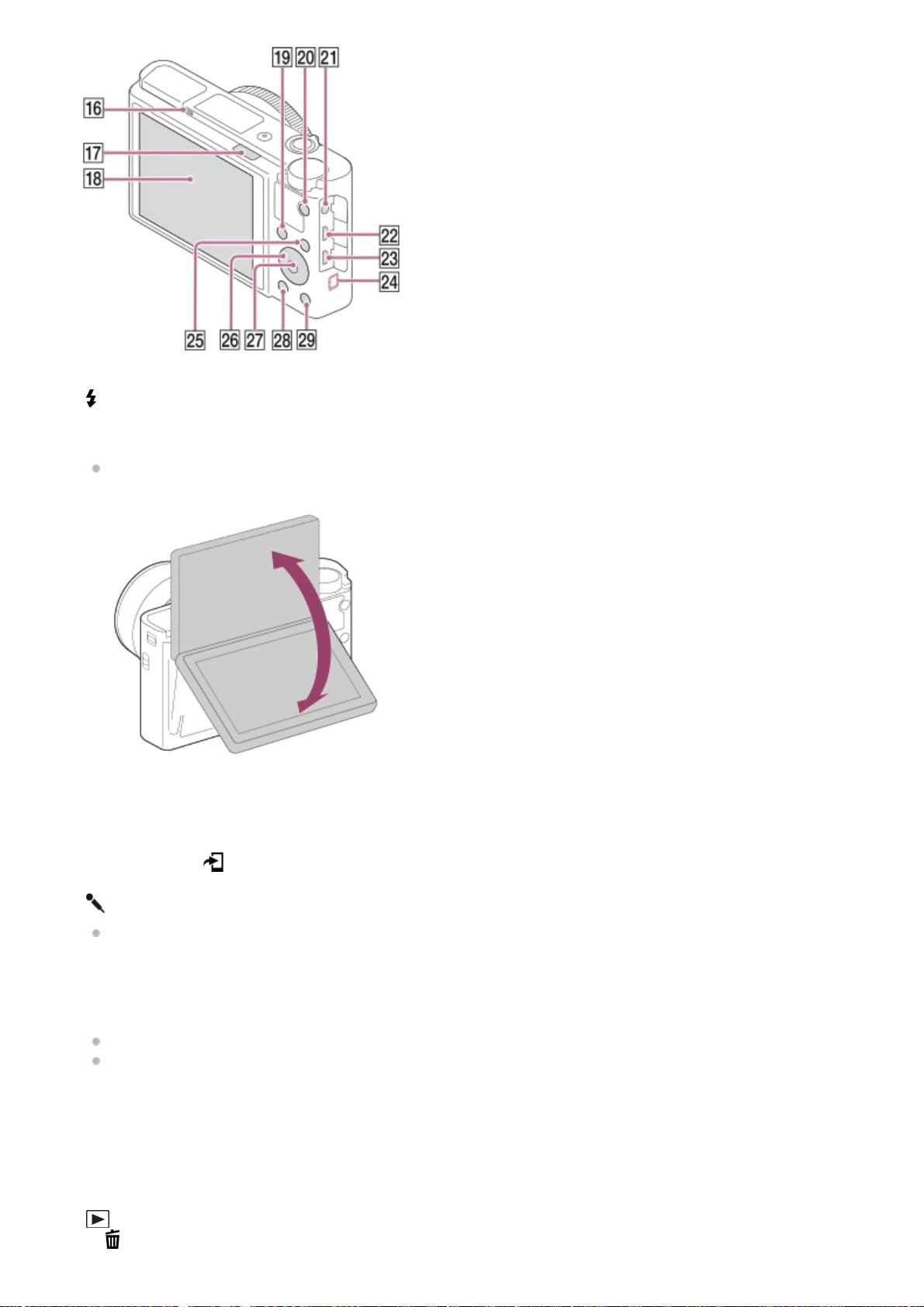
Oogsensor16.
(flitser-omhoog-)knop17.
Monitor
(voor aanraakbediening: aanraakpaneel/aanraakpad)
U kunt de monitor naar een stand draaien waarin u het beeld gemakkelijk kunt bekijken zodat u vanuit elk
standpunt kunt opnemen.
U kunt de hoek van de monitor mogelijk niet afstellen afhankelijk van het type statief dat u gebruikt. Draai in dat
geval de schroef van het statief tijdelijk los om de hoek van de monitor af te stellen.
18.
Voor opnemen: Fn (functie)-knop
Voor weergeven:
(Naar smartph verznd-)knop
19.
MOVIE (bewegende beelden)-knop20.
(microfoon-)aansluiting
Wanneer een externe microfoon wordt aangesloten, wordt de ingebouwde microfoon automatisch uitgeschakeld.
Als de externe microfoon van het ‘voeding-via-stekker’-type is, wordt de voeding voor de microfoon geleverd door
de camera.
21.
Multi/Micro USB-aansluiting
Deze aansluiting ondersteunt micro-USB-compatibele apparaten.
Voor informatie over compatibele accessoires voor de Multi/Micro USB-aansluiting, gaat u naar de Sony-website,
of neemt u contact op met uw Sony-dealer of het plaatselijke, erkende Sony-servicecentrum.
22.
HDMI-microaansluiting23.
Wi-Fi/Bluetooth-antenne (ingebouwd)24.
MENU-knop25.
Besturingswiel26.
Middenknop27.
(weergave-)knop28.
C/
(custom/wis-)knop29.
23
Page 24
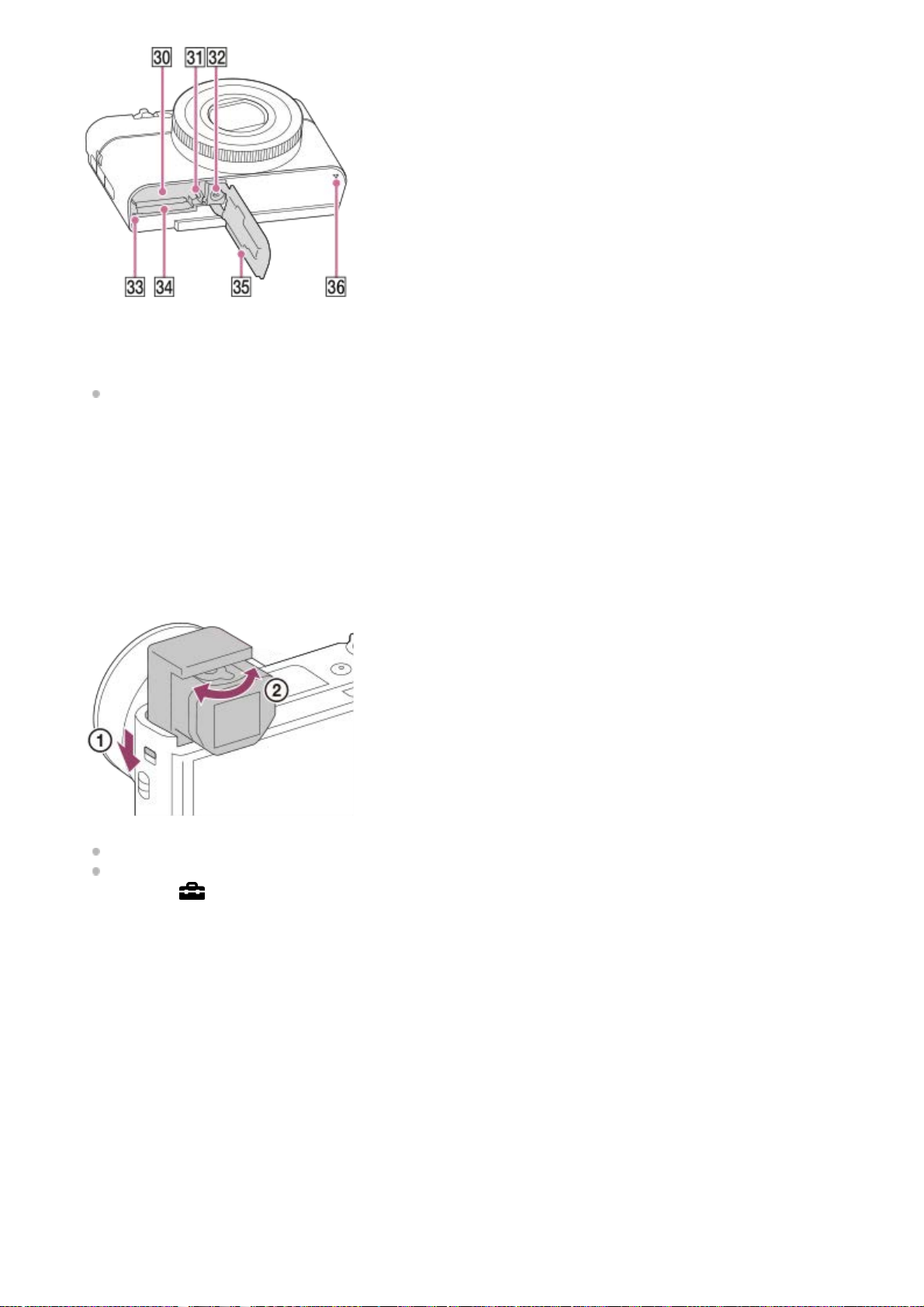
Bij gebruik van de zoeker
De zoeker opbergen
Duw de bovenkant van de zoeker omlaag.
Accuvak30.
Accuvergrendelingshendel31.
Schroefgat voor statief
Gebruik een statief met een schroef van minder dan 5,5 mm lang. Als de schroef te lang is, kunt u de camera niet
stevig bevestigen en kan de camera worden beschadigd.
32.
Toegangslamp33.
Geheugenkaartgleuf34.
Deksel van geheugenkaartgleuf en accuvak35.
Luidspreker36.
Schuif de zoeker-omhoogknop omlaag.
Als u de zoeker-omhoogknop verschuift terwijl de camera is uitgeschakeld, wordt de camera ingeschakeld.
Om te kiezen of u de camera wordt uitgeschakeld of niet wanneer de zoeker wordt opgeborgen, selecteert u
MENU →
(Instellingen) → [Functie gesloten VF].
1.
Stel het diopter in op uw gezichtsvermogen door de diopterinstelhendel in te stellen zodat het beeld in de zoeker
scherp te zien is.
2.
24
Page 25
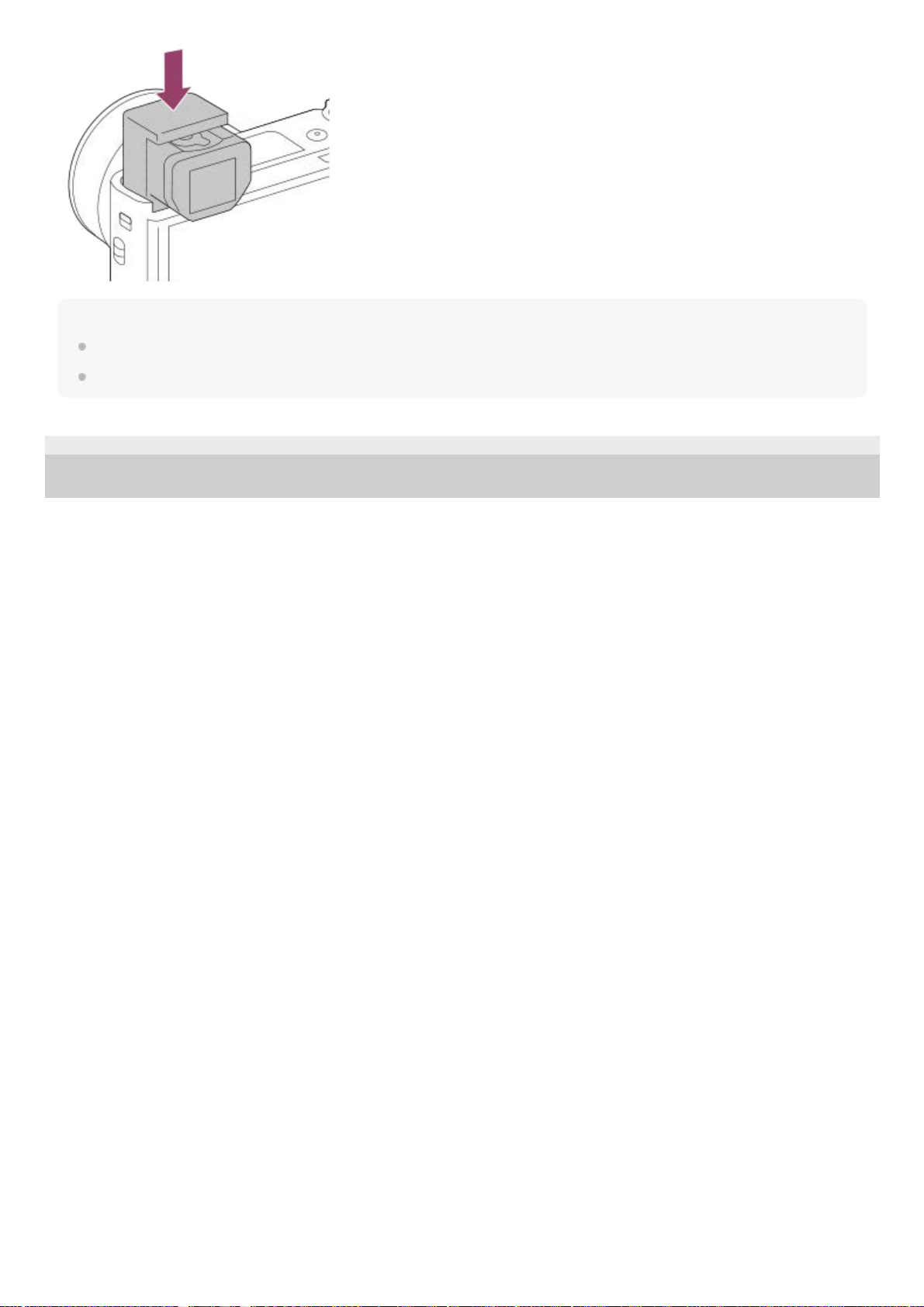
Opmerking
Wees voorzichtig dat u niet de zoeker omlaag duwt terwijl deze omhoog komt.
Zorg ervoor dat u de zoeker langzaam omlaag duwt zodat de oogkap voor oculair niet bekneld raakt.
5-007-204-71(1) Copyright 2019 Sony Corporation
25
Page 26
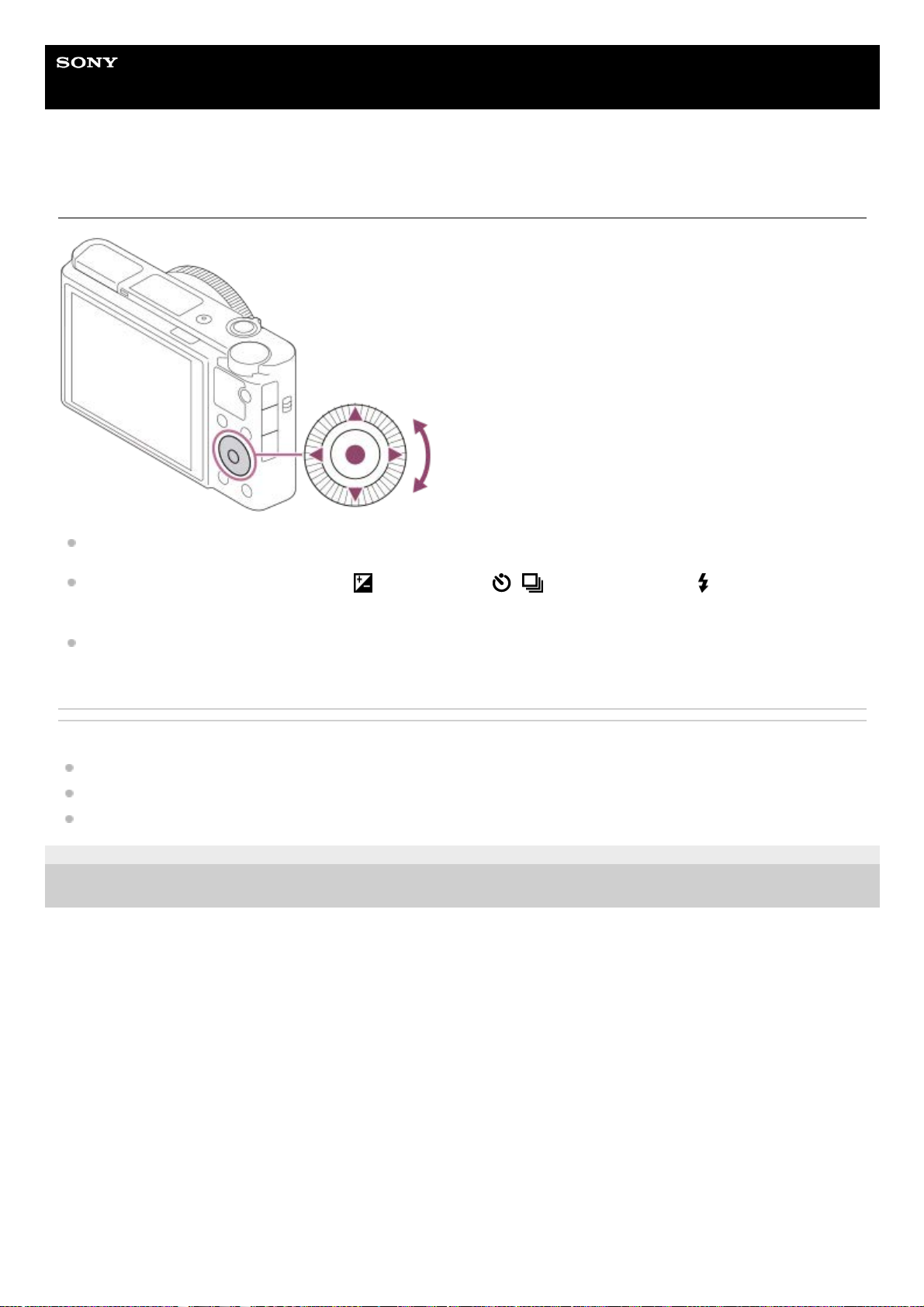
Helpgids
Digitale camera
DSC-RX100M7
Het besturingswiel gebruiken
U kunt de instelitems selecteren door op de boven-/onder-/linker-/rechterkant van het besturingswiel te drukken. Uw
selectie wordt vastgelegd wanneer u op het midden van het besturingswiel drukt.
De functies DISP (weergave-instelling),
(Belicht.comp.), / (Transportfunctie) en (Flitsfunctie) zijn
toegewezen aan de boven-/onder-/linker-/rechterkant van het besturingswiel. Daarnaast kunt u geselecteerde
functies toewijzen aan de linker-/rechterkant en het midden van het besturingswiel.
Tijdens weergave kunt u het volgende/vorige beeld weergeven door op de linker-/rechterkant van het besturingswiel
te drukken.
Verwant onderwerp
Scherpstelstandaard
Veelvuldig gebruikte functies toewijzen aan knoppen (Eigen toets)
De functie van de knop/het wiel tijdelijk veranderen (Mijn draaikn.-instell.)
5-007-204-71(1) Copyright 2019 Sony Corporation
26
Page 27
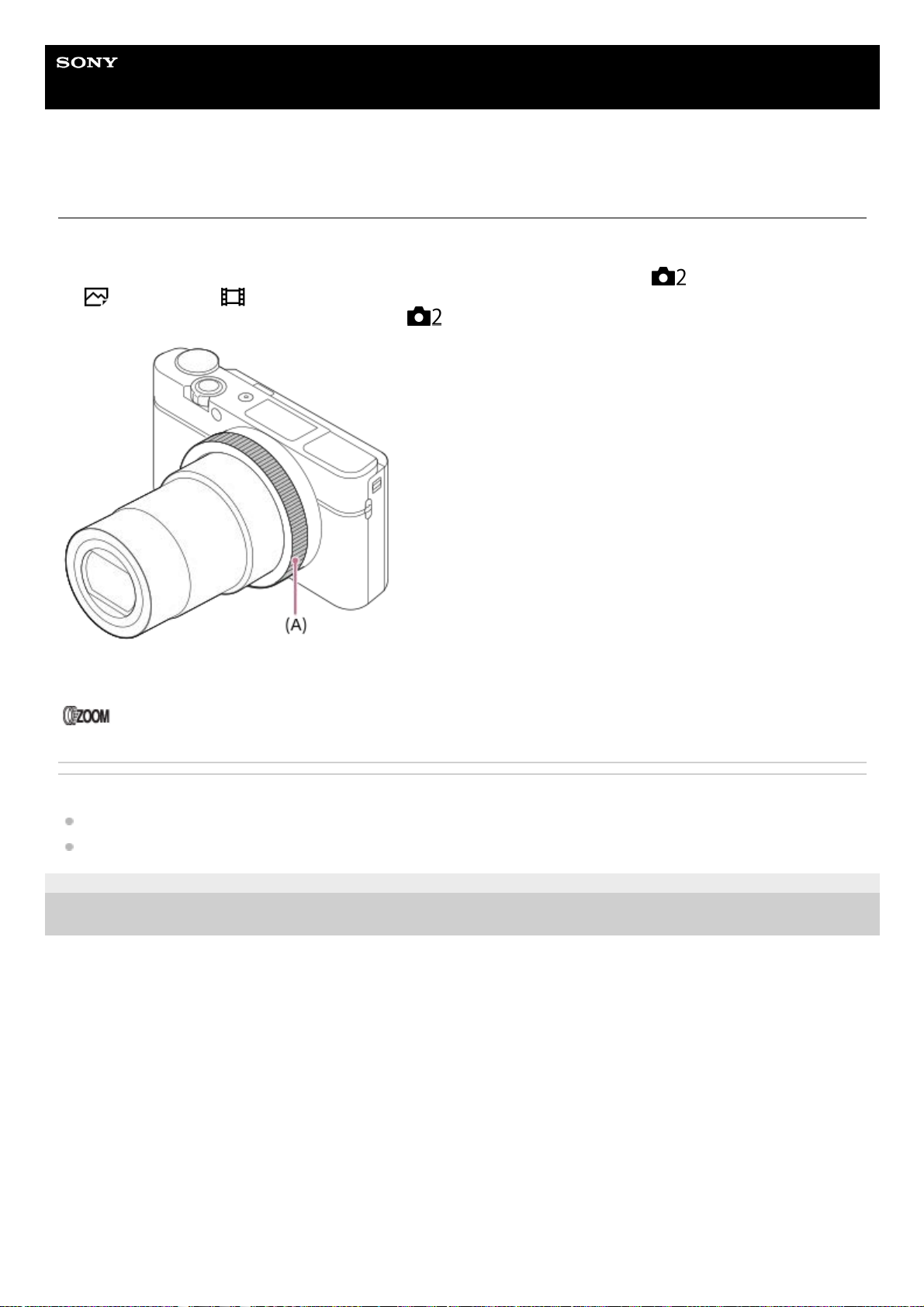
Helpgids
Digitale camera
DSC-RX100M7
De besturingsring gebruiken
Door de besturingsring (A) te draaien kunt u de gewenste instellingen voor diverse opnamefuncties onmiddellijk
veranderen.
U kunt veelvuldig gebruikte functies ook toewijzen aan de besturingsring door MENU →
(Camera- instellingen2)
→ [
Eigen toets] of [ Eigen toets] → [Draairing] te selecteren. U kunt ook de gewenste functies toewijzen aan de
ring door "Mijn draaiknop" in te stellen bij MENU →
(Camera- instellingen2) → [Mijn draaikn.-instell.].
Pictogrammen en functienamen worden als volgt op het scherm aangegeven.
Bijv.:
: Stel de zoomvergroting in door de besturingsring te draaien.
Verwant onderwerp
Veelvuldig gebruikte functies toewijzen aan knoppen (Eigen toets)
De functie van de knop/het wiel tijdelijk veranderen (Mijn draaikn.-instell.)
5-007-204-71(1) Copyright 2019 Sony Corporation
27
Page 28
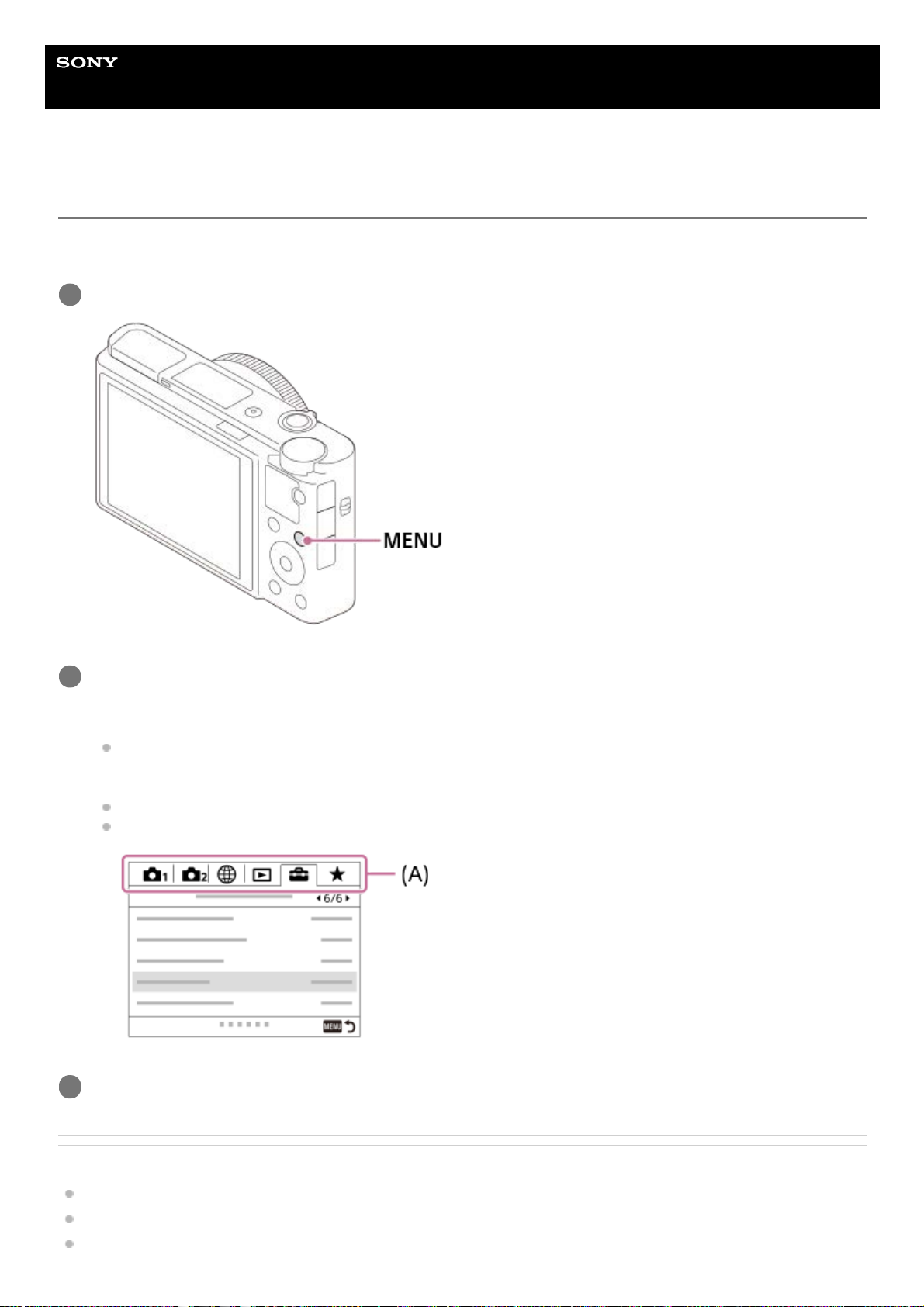
Helpgids
Digitale camera
DSC-RX100M7
MENU-onderdelen gebruiken
U kunt instellingen veranderen die betrekking hebben op alle camerabedieningen, waaronder opnemen, weergeven en
bedieningsmethode. U kunt de camerafuncties ook uitvoeren vanaf het MENU.
Verwant onderwerp
Tegelmenu
Item toevoegen
Van Mijn Menu wrgv
Druk op de MENU-knop om het menuscherm af te beelden.
1
Selecteer de gewenste instelling die u wilt veranderen met behulp van de boven-/onder-/rechter-/linkerkant
van het besturingswiel of door het besturingswiel te draaien, en druk daarna op het midden van het
besturingswiel.
Selecteer een MENU-tabblad (A) bovenaan het scherm en druk op de linker-/rechterkant van het besturingswiel
om naar een ander MENU-tabblad te gaan.
U kunt naar het volgende MENU-tabblad gaan door op de Fn-knop te drukken.
U kunt teruggaan naar het vorige scherm door op de MENU-knop te drukken.
2
Selecteer de gewenste waarde van de instelling en druk op het midden om uw selectie te bevestigen.
3
28
Page 29
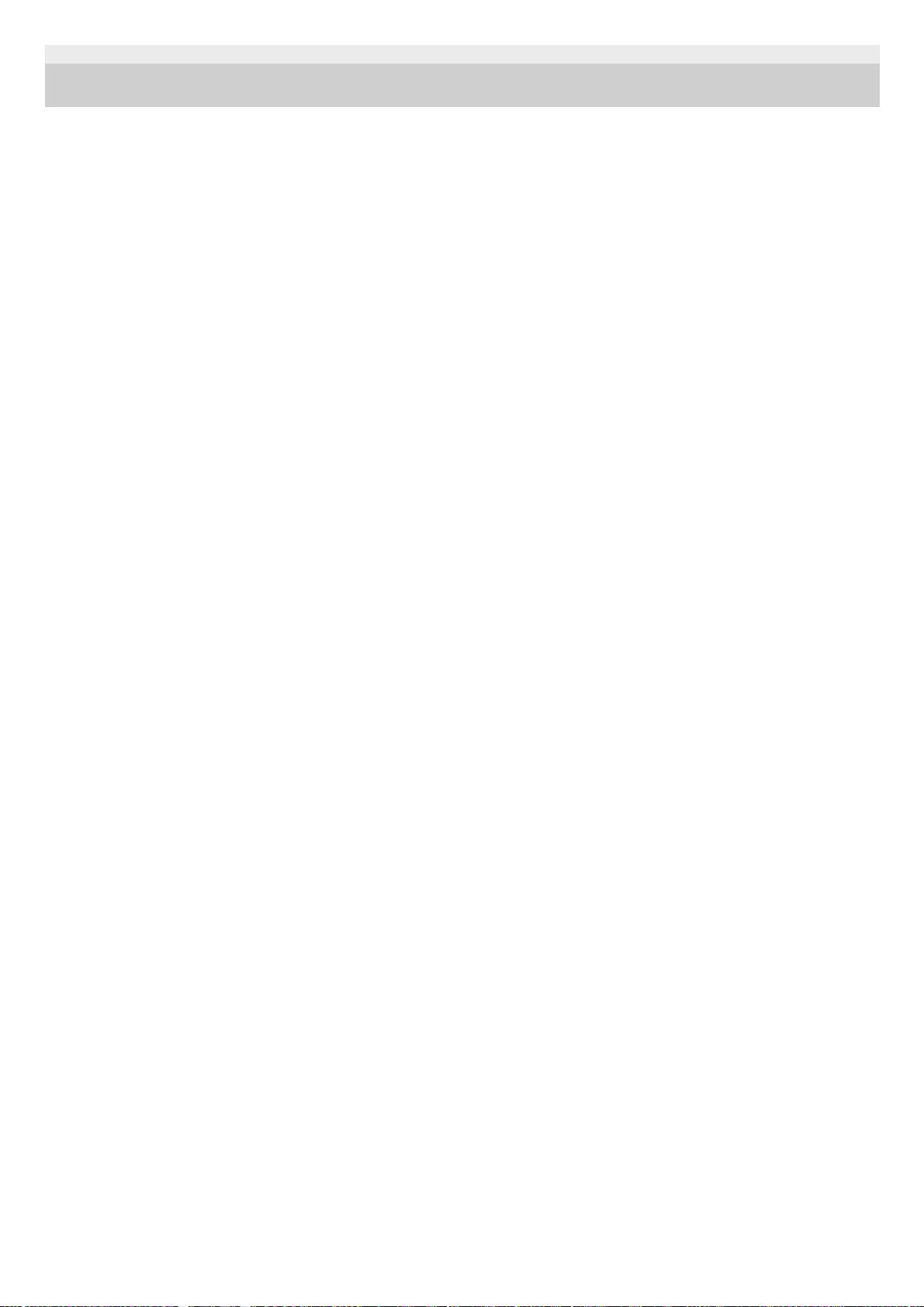
5-007-204-71(1) Copyright 2019 Sony Corporation
29
Page 30
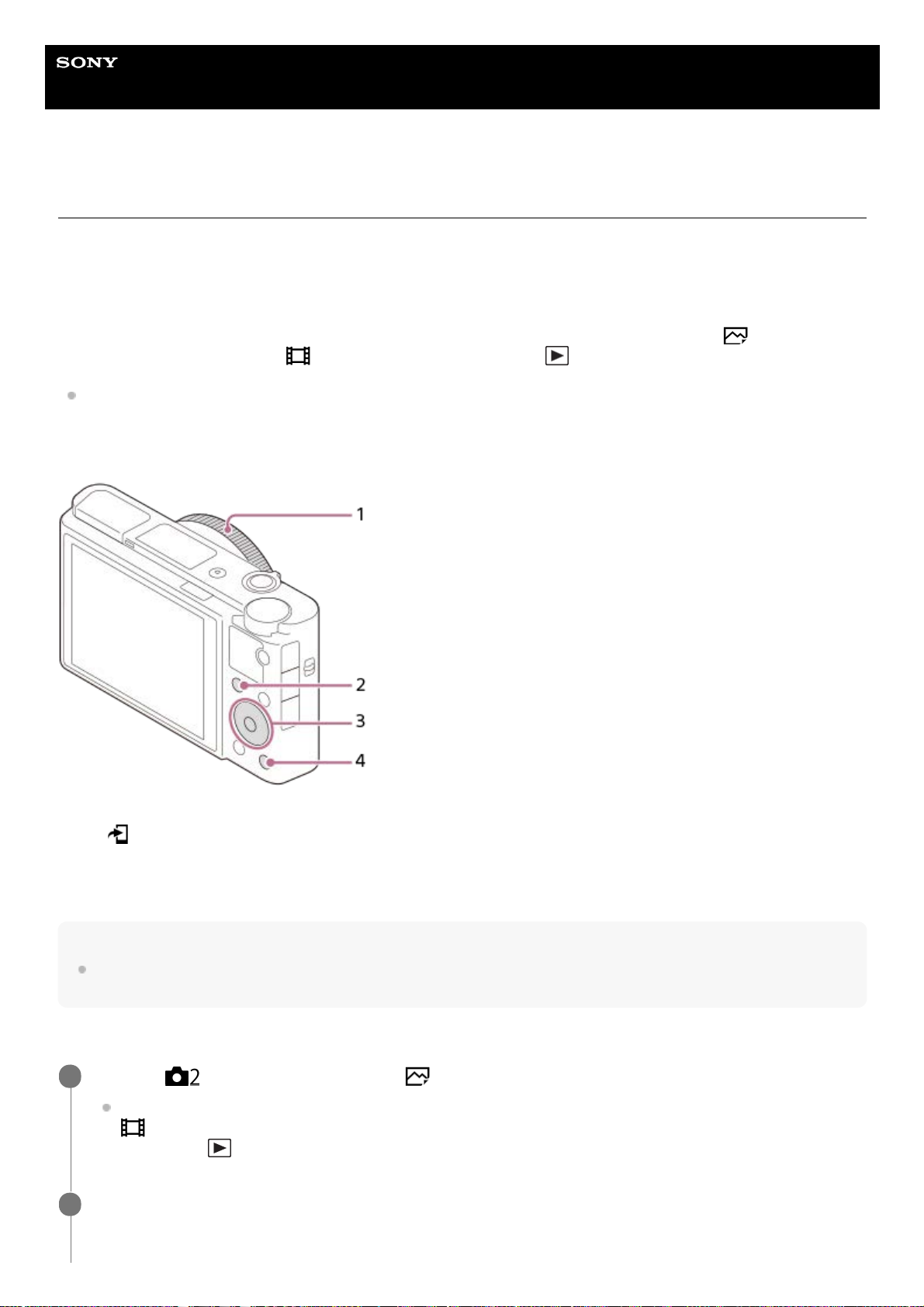
Helpgids
Digitale camera
DSC-RX100M7
Veelvuldig gebruikte functies toewijzen aan knoppen (Eigen toets)
U kunt de customknopfunctie gebruiken om de functies die u het vaakst gebruikt toe te wijzen aan gemakkelijk te
bedienen knoppen. Hiermee kunt u de procedure voor het selecteren van onderdelen in MENU overslaan zodat u de
functies sneller kunt oproepen. U kunt ook [Niet ingesteld] toewijzen aan gemakkelijk te bedienen knoppen om te
voorkomen per ongeluk bedienen te voorkomen.
U kunt functies afzonderlijk toewijzen aan de customknop voor de stilstaand-beeldopnamefunctie (
Eigen toets),
bewegend-beeldopnamefunctie (
Eigen toets) en weergavefunctie ( Eigen toets).
Toewijsbare functies verschillen afhankelijk van de knoppen.
U kunt functies toewijzen aan de volgende knoppen.
Hint
U kunt functies sneller oproepen met behulp van het functiemenu om elke instelling rechtstreeks te configureren vanaf de Fnknop, tezamen met de customknoppen. Raadpleeg de betreffende functies onder "Verwant onderwerp" onderaan deze pagina.
Hieronder volgt de procedure voor het toewijzen van de functie [AF op de ogen] aan de C-knop.
Draairing1.
Fn/
-knop2.
Funct. centrale knop /Functie linkerknop/Functie rechterknop3.
C-knop4.
MENU → (Camera- instellingen2) → [ Eigen toets].
Als u een functie wilt toewijzen die u wilt oproepen tijdens het opnemen van bewegende beelden, selecteert u [
Eigen toets]. Als u een functie wilt toewijzen die u wilt oproepen tijdens het weergeven van beelden,
selecteert u [
Eigen toets].
1
Ga naar het scherm [Achter-] met de linker-/rechterkant van het besturingswiel. Selecteer daarna [C-knop]
en druk op het midden van het besturingswiel.
2
30
Page 31

Opmerking
Als u [Eigen volgen (
)] toewijst aan een customknop met behulp van [ Eigen toets], maar de functie is er een die niet
beschikbaar is in de bewegend-beeldopnamefunctie, zoals [
JPEG-kwaliteit] of [Flitsfunctie], wordt de functie niet opgeroepen
wanneer u op de knop drukt in de bewegend-beeldopnamefunctie.
Als u [Eig. volgen (
/ )] toewijst aan een customknop met behulp van [ Eigen toets], zal de camera overschakelen naar
de opnamefunctie en de toegewezen functie oproepen wanneer u op de knop drukt in de weergavefunctie.
Verwant onderwerp
De Fn (functie)-knop gebruiken (functiemenu)
De functie van de knop/het wiel tijdelijk veranderen (Mijn draaikn.-instell.)
5-007-204-71(1) Copyright 2019 Sony Corporation
Druk op de linker-/rechterkant van het besturingswiel totdat [AF op de ogen] wordt afgebeeld. Selecteer [AF
op de ogen], en druk daarna op het midden.
Als u op de C-knop drukt in de stilstaand-beeldopnamefunctie en ogen worden herkend, wordt [AF op de ogen]
ingeschakeld en zal de camera scherpstellen op de ogen. Neem beelden op terwijl u de C-knop ingedrukt
houdt.
3
31
Page 32

Helpgids
Digitale camera
DSC-RX100M7
De Fn (functie)-knop gebruiken (functiemenu)
Het functiemenu is een menu met 12 functies dat aan de onderkant van het scherm wordt afgebeeld wanneer u in de
opnamefunctie op de Fn (functie)-knop drukt. U hebt sneller toegang tot veel gebruikte functies door ze te registreren in
het functiemenu.
Hint
U kunt twaalf functies registreren in de functiemenu's voor respectievelijk het opnemen van stilstaande beelden en het opnemen
van bewegende beelden.
U kunt functies sneller oproepen door de customknopfunctie te gebruiken voor het toewijzen van veelvuldig gebruikte functies
aan zelfgekozen knoppen, tezamen met het functiemenu. Raadpleeg de betreffende functies onder "Verwant onderwerp"
onderaan deze pagina.
Druk herhaaldelijk op de knop DISP op het besturingswiel om een andere schermweergavefunctie dan
[Voor zoeker] weer te geven, en druk daarna op de Fn (Functie)-knop.
1
Selecteer een gewenste functie door op de boven-/onder-/rechter-/linkerkant van het besturingswiel te
drukken.
2
32
Page 33

Instellingen maken op de specifieke instelschermen
Selecteer de gewenste functie in stap 2, en druk daarna op het midden van het besturingswiel. Het specifieke
instelscherm voor de functie wordt afgebeeld. Volg de bedieningsgids (A) om de instellingen te maken.
De functies in het functiemenu veranderen (Instell. functiemenu)
Hieronder volgt de procedure voor het veranderen van [Transportfunctie] in het functiemenu voor stilstaande beelden
naar [Stramienlijn].
Om het functiemenu voor bewegende beelden te veranderen, selecteert u in stap 2 een onderdeel in het
functiemenu voor bewegende beelden.
Verwant onderwerp
Veelvuldig gebruikte functies toewijzen aan knoppen (Eigen toets)
5-007-204-71(1) Copyright 2019 Sony Corporation
Selecteer de gewenste instelling door het besturingswiel of de besturingsring te draaien, en druk daarna op
het midden van het besturingswiel.
3
MENU →
(Camera- instellingen2) → [Instell. functiemenu].1.
Selecteer
(Transportfunctie) uit de twaalf onderdelen in het functiemenu voor stilstaande beelden met de
boven-/onder-/linker-/rechterkant van het besturingswiel, en druk daarna op het midden van het besturingswiel.
2.
Ga naar het scherm [Weergave/autom. weergave] met de linker-/rechterkant van het besturingswiel. Selecteer
daarna [Stramienlijn] en druk op het midden van het besturingswiel.
(Stramienlijn) wordt afgebeeld op de eerdere plaats van (Transportfunctie) in het functiemenu.
3.
33
Page 34

Helpgids
Digitale camera
DSC-RX100M7
Het Quick Navi-scherm gebruiken
Het Quick Navi-scherm is een functie die is geoptimaliseerd voor opnemen met de zoeker en waarop u rechtstreeks
instellingen kunt maken.
Instellingen maken op de specifieke instelschermen
Selecteer de gewenste functie in stap 5, en druk daarna op het midden van het besturingswiel. Het specifieke
instelscherm voor de functie wordt afgebeeld. Volg de bedieningsgids (A) om de instellingen te maken.
MENU →
(Camera- instellingen2) → [DISP-knop] → [Scherm].
1
Plaats een markering
op [Voor zoeker] en selecteer daarna [Enter].
2
Druk op DISP op het besturingswiel om de schermweergavefunctie in te stellen op [Voor zoeker].
3
Druk op de Fn-knop om over te schakelen naar het Quick Navi-scherm.
De afgebeelde inhoud en de posities in de afbeelding ervan dienen slechts als richtlijn en kunnen verschillen
van de daadwerkelijke weergave.
Automatische functie/scènekeuzefunctie
Stand P/A/S/M/panorama door beweging
4
Selecteer een gewenste functie door op de boven-/onder-/rechter-/linkerkant van het besturingswiel te
drukken.
5
Draai het besturingswiel om de gewenste instelling te selecteren.
6
34
Page 35

Opmerking
Onderdelen die grijs zijn op het Quick Navi-scherm kunnen niet worden ingesteld.
Bij gebruik van [Creatieve stijl], [Beeldprofiel], enz., kunnen sommige van de insteltaken alleen worden uitgevoerd op een
toegewezen scherm.
Verwant onderwerp
De schermweergave veranderen (tijdens opname/tijdens weergave)
5-007-204-71(1) Copyright 2019 Sony Corporation
35
Page 36

Helpgids
Digitale camera
DSC-RX100M7
Het toetsenbord gebruiken
Wanneer het handmatig invoeren van tekens is vereist, wordt een toetsenbord afgebeeld op het scherm.
Verplaats de cursor naar de gewenste toets met behulp van het besturingswiel, en druk daarna op het midden om in te
voeren.
Om het invoeren te annuleren, selecteert u [Annuleren].
5-007-204-71(1) Copyright 2019 Sony Corporation
Invoervak
De tekens die u invoert worden afgebeeld.
1.
Tekensoort wisselen
Elke keer wanneer u op deze toets drukt, wisselt de tekensoort tussen alfabetische letters, cijfers en symbolen.
2.
Toetsenbord
Elke keer wanneer u op deze toets drukt, worden de tekens die bij die toets horen één voor één afgebeeld.
Bijvoorbeeld: Als u "abd" wilt invoeren
Druk eenmaal op de toets voor "abc" zodat een "a" wordt afgebeeld → selecteer "
" ((5) Cursor verplaatsen) en
druk tweemaal op de toets voor "abc" zodat een "b" wordt afgebeeld → druk eenmaal op de toets voor "def" zodat
"d" wordt afgebeeld.
3.
Vastleggen
Legt de ingevoerde tekens vast.
4.
Cursor verplaatsen
Verplaatst de cursor in het invoervak naar links of rechts.
5.
Wissen
Wist het teken dat links van de cursor staat.
6.
Maakt van het volgende teken een hoofdletter of kleine letter.
7.
Voert een spatie in.
8.
36
Page 37

Helpgids
Digitale camera
DSC-RX100M7
Lijst van pictogrammen op de monitor
De hieronder getoonde weergegeven inhoud en de positie ervan dienen slechts als richtlijn en kunnen verschillen van de
daadwerkelijke weergave.
De beschrijvingen staan onder de aanduidingen van de pictogrammen.
Pictogrammen op het opnamescherm
Monitorfunctie
Zoekerfunctie
Opnamefunctie/scèneherkenning
P P* A S M
Opnamefunctie
Registernummer
Pictogram van scèneherkenning
Scènekeuze
1.
Camera-instellingen
NO CARD
Status van geheugenkaart
100/1 h 30 m
Resterend aantal opneembare beelden/opnameduur van bewegende beelden
Gegevens schrijven/Aantal beelden dat nog moet worden geschreven
VASTLEGGEN
2.
37
Page 38

Stilstaand beeld vastleggen
Kan geen stilstaande beelden opnemen
Automat. Dual Rec
Beeldverhouding van stilstaande beelden
20M / 18M / 17M / 13M / 10M / 7.5M / 6.5M / 5.0M / 4.2M / 3.7M / VGA
Beeldformaat van stilstaande beelden
RAW
RAW-opname
X.FINE FINE STD
JPEG-kwaliteit
XAVC S 4K XAVC S HD AVCHD
Bestandsformaat van bewegende beelden
Opname-instelling van bewegende beelden
120p 100p 60p 50p 60i 50i 30p 25p 24p
Frames per seconde van bewegende beelden
Proxy opnemen
240fps 250fps 480fps 500fps 960fps 1000fps
Beeldfrequentie voor HFR-opname
Flitser bezig op te laden
Instelling effect uit
AF-hulplicht
SteadyShot aan/uit, Camerabeweging-indicator
Slimme zoom/ Held. Beeld Zoom/Digitale zoom
×2.0
Intell. teleconverter
PC-afstandsbedien.
Heldere controle
Overlay-effect
Geen audio-opname van bewegende beelden
Afstandsbediening
Windruis reductie
Schrijven van copyrightinformatie
OPNAME-tijd
Gamma-weerg.hulp
38
Page 39

Aanraaksluiter
Scherpstellen annuleren
Annulering van Volgen
Spotfocus
[Spotfocus] uitvoeren
NFC actief
Bluetooth-verbinding beschikbaar / Bluetooth-verbinding niet beschikbaar
Verbonden met smartphone / niet verbonden met smartphone
Verkrijgen van locatie-informatie / Locatie-informatie kan niet worden verkregen
Vliegtuig-stand
Waarschuwing voor oververhitting
20 sec.
Resterende opnameduur wanneer de waarschuwing voor oververhitting wordt afgebeeld
Databasebestand vol / Databasebestandsfout
Accu
Resterende acculading
Waarschuwing voor resterende acculading
USB-voeding
3.
Opname-instellingen
Transportfunctie
Flitsfunctie /Rode ogen verm.
±0.0
Flitscompensatie
Scherpstelfunctie
Scherpstelgebied
JPEG RAW RAW+J
Bestandsindeling
Lichtmeetfunctie
7500K A5 G5
Witbalans (Automatisch, Vooringesteld, Onderwater Auto, Custom, Kleurtemperatuur, Kleurfilter)
D.-bereikopt. /Auto HDR
+3 +3 +3
Creatieve stijl /Contrast, verzadiging en scherpte
4.
39
Page 40

Gevoeligheidsindicator lachdetectie
Foto-effect
Gez.-/og.prior. in AF
–
Beeldprofiel
Sluitertype
Scherpstellingsindicator/belichtingsinstellingen
Scherpstellingsindicator
1/250
Sluitertijd
F3.5
Diafragmawaarde
Belichtingscompensatie/Gemeten-handmatig
ISO400
ISO AUTO
ISO400
ISO-gevoeligheid
AE-vergrendeling/AWB-vergrendeling
5.
Gids/overig
Annulering van Volgen
Gidsweergave voor volgen
Scherpstelpunt select. aan/uit
Gidsweergave voor het instellen van Scherpstelgebied
Scherpstellen annuleren
Gidsweergave voor annuleren van scherpstelling
Terug naar Opname-instelling
Gidsweergave voor HFR-opname
Av/Tv schakelen
Gidsweergave voor omschakelen tussen diafragmawaarde en sluitertijd
Gidsweergave voor Mijn draaiknop
Functie van besturingsring
Functie van besturingswiel
Bracket-indicator
Spot-lichtmeetveld
6.
40
Page 41

Pictogrammen op het weergavescherm
Enkelbeeld-weergavescherm
Histogramweergave
C:32:00
Zelfdiagnosefunctie
Belichtingsinstellingengids
Sluitertijdbalk
Diafragma-indicatie
Histogram
Digitale niveaumeter
STBY REC
Opnemen van bewegende beelden op standby/in uitvoering
1:00:12
Daadwerkelijke opnameduur van bewegende beelden (uren:minuten:seconden)
Audioniv.weerg.
REC-bediening
00:00:00:00
Tijdcode (uren:minuten:seconden:frames)
00 00 00 00
Gebruikersbit
Basisinformatie
Weergavefunctie
1.
41
Page 42

5-007-204-71(1) Copyright 2019 Sony Corporation
Classificatie
Beveiligen
DPOF
DPOF instellen
Beeld met automatische objectomkadering
3/7
Bestandsnummer/Aantal beelden in de weergavefunctie
NFC actief
Resterende acculading
Als groep weergev.
Proxy-bewegende-beelden inbegrepen
Camera-instellingen
Raadpleeg "Pictogrammen op het opnamescherm".
2.
Opname-instellingen
Foto-effectfout
Fout van Auto HDR
HLG
HDR-opname (Hybrid Log-Gamma)
Raadpleeg "Pictogrammen op het opnamescherm" voor andere pictogrammen die in dit gebied worden afgebeeld.
3.
Beeldinformatie
Informatie over lengtegraad/breedtegraad
Copyright-informatie bestaat voor beeld
2019-1-1 10:37PM
Opnamedatum
100-0003
Mapnummer - bestandsnummer
C0003
Bestandsnummer van bewegende beelden
Histogram (Luminantie/R/G/B)
4.
42
Page 43

Helpgids
Digitale camera
DSC-RX100M7
De schermweergave veranderen (tijdens opname/tijdens weergave)
U kunt de afgebeelde inhoud op het scherm veranderen.
Druk op de DISP (weergave-instelling)-knop.
Om de informatie die in de zoeker wordt afgebeeld te veranderen, drukt u op de DISP-knop terwijl u in de
zoeker kijkt.
Iedere keer wanneer u op de DISP-knop drukt, verandert de schermweergave.
De afgebeelde inhoud en de positie ervan dienen slechts als richtlijn en kunnen verschillen van de
daadwerkelijke weergave.
Tijdens opnemen (monitor)
Alle info weerg. → Geen info → Histogram → Niveau → Voor zoeker → Alle info weerg.
Tijdens opnemen (zoeker)
Niveau → Geen info → Histogram → Niveau
Tijdens weergeven (monitor/zoeker)
Info weergeven → Histogram → Geen info → Info weergeven
1
43
Page 44

Histogramweergave
Een histogram toont de luminantieverdeling waarin het aantal pixels per luminantieniveau wordt getoond. Donkerder
wordt links aangegeven en helderder wordt rechts aangegeven.
Het histogram verandert afhankelijk van de belichtingscompensatie.
Een piek aan de linker- of rechterkant van het histogram duidt erop dat het beeld een onderbelicht respectievelijk
overbelicht gebied heeft. U kunt dergelijke fouten na het opnemen niet corrigeren met behulp van een computer. Pas zo
nodig belichtingscompensatie toe voordat u het beeld opneemt.
(A): aantal pixels
(B): helderheid
Opmerking
Het zoekerscherm en het monitorscherm voor opnemen kunnen afzonderlijk worden ingesteld. Kijk door de zoeker om de
weergave-instellingen voor de zoeker in te stellen.
[Histogram] wordt niet afgebeeld tijdens het opnemen van panoramabeelden.
De informatie in de histrogramweergave heeft geen betrekking op de uiteindelijke foto. Het is informatie over het beeld dat wordt
weergegeven op het scherm. Het eindresultaat is afhankelijk van de diafragmawaarde, enz.
De histogramweergave is sterk verschillend tussen opnemen en weergeven in de volgende gevallen:
Wanneer de flitser wordt gebruikt
Bij het opnemen van een onderwerp met een lage luminantie, zoals een nachtscène
In de functie voor bewegende beelden kan [Voor zoeker] niet worden afgebeeld.
Hint
Het volgende wordt niet afgebeeld in de standaardinstellingen.
Graf. weerg.
Als het beeld een overbelicht of onderbelicht gebied heeft, knippert het overeenkomstige gedeelte op de
histogramweergave (waarschuwing wegens overbelichting/onderbelichting).
De instellingen voor weergeven worden ook toegepast in [Autom.weergave].
44
Page 45

Monitor uit
Alle info weerg. (bij gebruik van de zoeker)
Om de schermweergavefuncties te veranderen die worden veranderd wanneer u op de DISP-knop drukt, selecteert u MENU →
(Camera- instellingen2) → [DISP-knop] en verandert u de instelling.
Verwant onderwerp
DISP-knop (Scherm/Zoeker)
5-007-204-71(1) Copyright 2019 Sony Corporation
45
Page 46

Helpgids
Digitale camera
DSC-RX100M7
DISP-knop (Scherm/Zoeker)
Stelt u in staat de schermweergavefuncties in te stellen die kunnen worden geselecteerd met DISP (weergave-instelling)
in de opnamefunctie.
Menu-onderdelen
Graf. weerg. :
Beeldt basisinformatie af over opnemen. De sluitertijd en diafragmawaarde worden grafisch afgebeeld.
Alle info weerg. :
Beeldt opname-informatie af.
Geen info :
Beeldt geen opname-informatie af.
Histogram :
Toont een grafische weergave van de luminantieverdeling.
Niveau :
Geeft aan of het apparaat horizontaal staat, zowel in de richting voor-achter (A) als in de richting links-rechts (B).
Wanneer het apparaat in een van de richtingen horizontaal staat, wordt de indicator groen.
Voor zoeker*:
Hiermee wordt alleen opname-informatie afgebeeld op de monitor, en niet het onderwerp. Deze instelling is een
weergave-instelling voor opnemen met de zoeker.
Monitor uit*:
Schakelt altijd de monitor uit tijdens het opnemen van beelden. U kunt de monitor gebruiken voor het weergeven van
beelden of voor het bedienen van het MENU. Deze instelling is een weergave-instelling voor opnemen met de zoeker.
Opmerking
Als u het apparaat te sterke mate voorover of achterover kantelt, zal de horizontaalafwijking groot zijn.
Het apparaat kan een horizontaalafwijking van bijna ±1° hebben, zelfs nadat de hellingsgraad is gecorrigeerd met deze functie.
MENU →
(Camera- instellingen2) → [DISP-knop] → [Scherm] of [Zoeker] → gewenste instelling →
[Enter].
De onderdelen gemarkeerd met
zijn beschikbaar.
1
Deze schermweergavefuncties zijn alleen beschikbaar in de instelling voor [Scherm].
*
46
Page 47

Verwant onderwerp
De schermweergave veranderen (tijdens opname/tijdens weergave)
5-007-204-71(1) Copyright 2019 Sony Corporation
47
Page 48

Helpgids
Digitale camera
DSC-RX100M7
De camera en bijgeleverde artikelen controleren
Het cijfer tussen haakjes geeft het aantal stuks aan.
Camera (1)
Netstroomadapter (1)
Het type netstroomadapter kan verschillen afhankelijk van het land/gebied.
NP-BX1 Oplaadbare accu (1)
Micro-USB-kabel (1)
Polsband (1)
Riemadapter (2)
Beknopte gids (1)
Referentiegids (1)
5-007-204-71(1) Copyright 2019 Sony Corporation
48
Page 49

Helpgids
Digitale camera
DSC-RX100M7
De accu plaatsen/verwijderen
De accu verwijderen
Controleer dat de toegangslamp niet brandt en schakel de camera uit. Verschuif daarna de vergrendelingshendel (A) en
verwijder de accu. Let er goed op dat u de accu niet laat vallen.
Open het deksel van de accu/geheugenkaart.
1
Gebruik de punt van de accu om tegen de vergrendelingshendel (A) te duwen en steek de accu er helemaal
in tot deze wordt vergrendeld.
2
Sluit het deksel.
3
49
Page 50

5-007-204-71(1) Copyright 2019 Sony Corporation
50
Page 51

Helpgids
Digitale camera
DSC-RX100M7
De accu opladen terwijl deze in de camera is geplaatst
Opmerking
Als het oplaadlampje knippert terwijl de accu niet volledig opgeladen is, verwijdert u de accu uit de camera en plaatst u hem weer
terug, of koppelt u de USB-kabel los van de camera en sluit u hem weer aan, om de accu weer op te laden.
Wanneer het oplaadlampje van de camera knippert terwijl de netstroomadapter is aangesloten op het stopcontact, betekent dit
dat het opladen tijdelijk is onderbroken omdat de temperatuur buiten het aanbevolen bereik ligt. Wanneer de temperatuur weer
binnen het geschikte bereik komt, wordt het opladen hervat. Het wordt aanbevolen de accu op te laden bij een
omgevingstemperatuur van 10 °C tot en met 30 °C.
Gebruik een stopcontact in de buurt bij gebruik van de netstroomadapter/acculader. In het geval enige storing optreedt, trekt u
onmiddellijk de stekker van het netsnoer uit het stopcontact om de voeding los te koppelen.
Als u een apparaat met een oplaadlampje gebruikt, denkt u eraan dat het apparaat niet is losgekoppeld van de voeding ondanks
dat het oplaadlampje uit is.
Als u de camera inschakelt, wordt de camera van stroom voorzien vanuit het stopcontact en kunt u de camera bedienen. De accu
wordt echter niet opgeladen.
Als u een nieuwe accu gebruikt of een accu die lange tijd niet is gebruikt weer gaat gebruiken, kan het oplaadlampje snel
knipperen wanneer de accu wordt opgeladen. Als dat gebeurt, verwijdert u de accu uit de camera en plaatst u hem weer terug, of
koppelt u de USB-kabel los van de camera en sluit u hem weer aan, om de accu weer op te laden.
Zet het apparaat uit.
1
Sluit de camera met daarin de accu met behulp van de micro-USB-kabel (bijgeleverd) aan op de
netstroomadapter (bijgeleverd), en sluit de netstroomadapter aan op een stopcontact.
Oplaadlampje op de camera (oranje)
Brandt: Opladen
Uit: Opladen klaar
Knippert: Oplaadfout of opladen tijdelijk gepauzeerd omdat de temperatuur van de camera niet in het juiste
temperatuurbereik ligt
Oplaadtijd (volledige lading): De oplaadtijd is ongeveer 150 minuten.
Bovenstaande oplaadtijd geldt voor het opladen van een volledig lege accu bij een temperatuur van 25 °C. Het
opladen kan langer duren afhankelijk van gebruikscondities en de omstandigheden.
Het oplaadlampje gaat uit nadat het opladen voltooid is.
Als het oplaadlampje gaat branden en daarna onmiddellijk weer uit gaat, is de accu volledig opgeladen.
2
51
Page 52

Blijf de accu niet continu of herhaaldelijk opladen zonder hem te gebruiken als hij al (bijna) volledig is opgeladen. Als u dat doet
kunnen de prestaties van de accu achteruitgaan.
Nadat het opladen klaar is, trekt u de stekker van het netsnoer van de netstroomadapter uit het stopcontact.
Gebruik uitsluitend een originele accu, USB-kabel (bijgeleverd) en netstroomadapter (bijgeleverd) van het merk Sony.
Verwant onderwerp
Opmerkingen over de accu
Opmerkingen over het opladen van de accu
De netspanningsadapter/acculader in het buitenland gebruiken
5-007-204-71(1) Copyright 2019 Sony Corporation
52
Page 53

Helpgids
Digitale camera
DSC-RX100M7
Opladen door aansluiting op een computer
De accu kan worden opgeladen door de camera met behulp van een micro-USB-kabel aan te sluiten op een computer.
Opmerking
Als het apparaat is aangesloten op een laptop-computer die niet op de stroomvoorziening is aangesloten, daalt de acculading
van de laptop. Laat het apparaat niet gedurende een lange tijd aangesloten op een laptop.
Schakel de computer niet uit of in, herstart de computer niet en wek de computer niet uit de slaapstand nadat de USB-verbinding
tot stand is gekomen tussen de camera en de computer. Als u dit toch doet, kan een storing worden veroorzaakt. Voordat u de
computer aan-/uitzet of herstart, of de computer wekt uit de slaapstand, verbreekt u de verbinding tussen de camera en de
computer.
Een goede werking kan niet worden gegarandeerd met alle typen computers.
Het opladen kan niet worden gegarandeerd in geval van een op maat gemaakte computer, een aangepaste computer of een
computer die is aangesloten via een USB-hub.
Mogelijk werkt de camera niet correct wanneer andere USB-apparaten tegelijkertijd worden gebruikt.
Verwant onderwerp
Opmerkingen over de accu
Opmerkingen over het opladen van de accu
5-007-204-71(1) Copyright 2019 Sony Corporation
Schakel het apparaat uit en sluit het aan op de USB-aansluiting van de computer.
1
53
Page 54

Helpgids
Digitale camera
DSC-RX100M7
Gebruiksduur van de accu en aantal opneembare beelden
De bovenstaande schattingen van de gebruiksduur van de accu en het aantal opneembare beelden zijn van
toepassing wanneer de accu volledig opgeladen is. Afhankelijk van de gebruiksomstandigheden, kan de
gebruiksduur van de accu en het aantal beelden lager zijn.
De gebruiksduur van de accu en het aantal opneembare beelden zijn schattingen gebaseerd op opnemen met de
standaardinstellingen onder de volgende omstandigheden:
Gebruik van de accu bij een omgevingstemperatuur van 25 °C.
Bij gebruik van een Sony SDXC-geheugenkaart (U3) (los verkrijgbaar)
Het aantal van "Opnemen (stilstaande beelden)" is gebaseerd op de CIPA-norm en opnemen onder de volgende
omstandigheden:
(CIPA: Camera & Imaging Products Association)
Eén beeld wordt elke 30 seconden opgenomen.
De camera wordt na elke tien opnamen uit- en ingeschakeld.
De flitser gaat eenmaal per twee beelden af.
De zoom wordt beurtelings gewisseld tussen de uiterste W-kant en de uiterste T-kant.
Het aantal minuten voor het opnemen van bewegende beelden is gebaseerd op de CIPA-norm en opnemen onder
de volgende omstandigheden:
De beeldkwaliteit is ingesteld op XAVC S HD 60p 50M /50p 50M.
Daadwerkelijk opnemen (bewegende beelden): De gebruiksduur van de accu is gebaseerd op herhaaldelijk
opnemen, zoomen, opnamestand-by, in-/uitschakelen, enz.
Ononderbroken opnemen (bewegende beelden): geen andere bedieningen dan het starten en beëindigen van de
opname worden uitgevoerd.
5-007-204-71(1) Copyright 2019 Sony Corporation
Gebruiksduur van de
accu
Aantal beelden
Opnemen (stilstaande beelden)
Schermfunctie —
Ong. 260
Ong. 310 (Monitor autom. UIT
(2 sec.))
Zoekerfunctie — Ong. 240
Daadwerkelijk opnemen (bewegende
beelden)
Schermfunctie Ong. 40 min. —
Zoekerfunctie Ong. 40 min. —
Ononderbroken opnemen (bewegende
beelden)
Schermfunctie Ong. 70 min. —
Zoekerfunctie Ong. 70 min. —
54
Page 55

Helpgids
Digitale camera
DSC-RX100M7
Voeding vanuit een stopcontact
Gebruik de bijgeleverde netspanningsadapter om beelden op te nemen en weer te geven terwijl voeding wordt geleverd
door het stopcontact. Dit spaart de acculading van het apparaat.
Opmerking
De camera zal niet worden ingeschakeld als er geen resterende acculading is. Plaats een voldoende opgeladen accu in de
camera.
Als u de camera gebruikt terwijl deze van voeding wordt voorzien vanuit een stopcontact, controleert u of het pictogram dat
aangeeft dat voeding via USB wordt uitgevoerd (
), wordt afgebeeld op de monitor.
Verwijder de accu niet terwijl het apparaat van voeding wordt voorzien vanuit een stopcontact. Als u de accu verwijdert, wordt de
camera uitgeschakeld.
Verwijder de accu niet terwijl het toegangslampje brandt. De gegevens op de geheugenkaart kunnen worden beschadigd.
Zo lang de camera is ingeschakeld, wordt de accu niet opgeladen, ook niet wanneer de camera is aangesloten op de
netspanningsadapter.
Onder bepaalde omstandigheden kan het apparaat van extra voeding worden voorzien vanuit de accu, ondanks dat het is
aangesloten op de netspanningsadapter.
Verwijder de micro-USB-kabel niet terwijl het apparaat van voeding wordt voorzien vanuit een stopcontact. Schakel de camera uit
voordat u de micro-USB-kabel verwijdert.
Afhankelijk van de camera en accutemperatuur, kan de ononderbroken opnameduur korter zijn terwijl de camera van voeding
wordt voorzien vanuit een stopcontact.
Bij gebruik van een mobiele lader als voedingsbron, bevestigt u dat deze volledig opgeladen is vóór gebruik. Denk eraan dat
resterende lading aanwezig is in de mobiele lader tijdens gebruik.
5-007-204-71(1) Copyright 2019 Sony Corporation
Plaats de accu in de camera.
1
Sluit de camera met behulp van de micro-USB-kabel (bijgeleverd) en de netspanningsadapter (bijgeleverd)
aan op een stopcontact.
2
55
Page 56

Helpgids
Digitale camera
DSC-RX100M7
Opmerkingen over de accu
Opmerkingen over het gebruik van de accu
Verzeker u ervan dat uitsluitend accu's worden gebruikt die zijn gespecificeerd voor dit apparaat.
De juiste resterende-acculadingindicator wordt mogelijk niet afgebeeld onder bepaalde bedrijfs- of
omgevingsomstandigheden.
Laat de accu niet nat worden. De accu is niet bestand tegen water.
Laat de accu niet liggen op zeer warme plaatsen, zoals in een voertuig of in direct zonlicht.
De accu opladen
Laad de accu (bijgeleverd) op voordat u het apparaat voor het eerst gebruikt.
De opgeladen accu verliest steeds wat lading, ook als u de accu niet gebruikt. Laad de accu elke keer op voordat u
het apparaat gebruikt, zodat u geen kans om beelden op te nemen onbenut laat.
Laad geen accu's op die niet zijn gespecificeerd voor dit apparaat. Als u dat toch doet, kan dat leiden tot
oververhitting, explosies, elektrische schokken, brandwonden en ander letsel.
Als het oplaadlampje knippert terwijl de accu niet volledig opgeladen is, verwijdert u de accu uit de camera en plaatst
u hem weer terug, of koppelt u de USB-kabel los van de camera en sluit u hem weer aan, om de accu weer op te
laden.
Het wordt aanbevolen om de accu op te laden bij een omgevingstemperatuur tussen 10 °C en 30 °C. De accu zal
misschien niet goed worden opgeladen bij temperaturen buiten dit bereik.
Wanneer u dit apparaat verbindt met een laptop die niet is aangesloten op een stroomvoorziening, kan de lading van
de accu in de laptop afnemen. Laad dit apparaat niet langdurig op met behulp van de laptop.
Terwijl dit apparaat via een USB-kabel is aangesloten op de computer, mag u de computer niet inschakelen,
herstarten, uit de slaapstand wekken of uitschakelen. Als u dit toch doet, kan een storing in dit apparaat worden
veroorzaakt. Koppel het apparaat los van de computer voordat u de bovenstaande bedieningen uitvoert.
Wij kunnen niet garanderen dat het opladen correct werkt als u een zelfgebouwde of gewijzigde computer gebruikt.
Nadat het opladen klaar is, trekt u de netspanningsadapter uit het stopcontact, of koppelt u de USB-kabel los van de
camera. Als u dit niet doet, kan de levensduur van de accu worden verkort.
Resterende-acculadingindicator
De resterende-acculadingindicator wordt afgebeeld op het scherm.
A: Acculading hoog
B: Accu leeg
Het duurt ongeveer één minuut om de juiste resterende-acculadingindicator af te beelden.
De juiste resterende-acculadingindicator wordt mogelijk niet afgebeeld onder bepaalde bedrijfs- of
omgevingsomstandigheden.
Als u het apparaat gedurende een bepaalde tijdsduur niet bedient terwijl het is ingeschakeld, wordt het apparaat
automatisch uitgeschakeld (automatische uitschakelfunctie).
Als de resterende-acculadingindicator niet op het scherm wordt afgebeeld, drukt u op de knop DISP (weergaveinstelling) om deze af te beelden.
Oplaadtijd (volledige lading)
De oplaadtijd met de netspanningsadapter (bijgeleverd) is ongeveer 150 minuten.
56
Page 57

Bovenstaande oplaadtijd geldt voor het opladen van een volledig lege accu bij een temperatuur van 25 °C. Het opladen
kan langer duren afhankelijk van gebruikscondities en de omstandigheden.
Effectief gebruik van de accu
Bij lage temperaturen presteert de accu minder goed. Dus in de kou is de bedrijfstijd van de accu korter. U kunt
ervoor zorgen dat de accu langer zijn werk doet, door deze in een zak van uw kleding dicht op uw lichaam op te
warmen en in het apparaat te plaatsen kort voordat u opnamen gaat maken. Als u metalen voorwerpen, zoals
sleutels, in uw zak hebt zitten, let u erop dat deze geen kortsluiting kunnen veroorzaken.
De accu ontlaadt snel als u de flitser of de ononderbroken opnamefunctie veel gebruikt, de camera vaak
in-/uitschakelt, of de monitor erg helder instelt.
Wij adviseren u reserveaccu's voor te bereiden en proefopnamen te maken voordat u de werkelijke opnamen maakt.
Als de aansluitpunten van de accu vuil zijn, kan het onmogelijk zijn om het apparaat in te schakelen of wordt de accu
mogelijk niet goed opgeladen. In dat geval maakt u de accu schoon door het stof er voorzichtig af te vegen met
behulp van een zachte doek of een wattenstaafje.
Zo bewaart u de accu
Om de werking van de accu te behouden, laadt u de accu minstens eenmaal per jaar op en verbruikt daarna u de lading
volledig in de camera alvorens de accu op te bergen. Bewaar de accu op een koele, droge plaats nadat deze uit de
camera is verwijderd.
Over de levensduur van de accu
De levensduur van de accu is beperkt. Als u dezelfde accu herhaaldelijk gebruikt, of dezelfde accu gedurende een
lang tijd gebruikt, neemt de accucapaciteit geleidelijk af. Als de gebruiksduur van de accu aanzienlijk achteruitgaat, is
het waarschijnlijk tijd om de accu te vervangen door een nieuwe.
De levensduur van de accu wordt bepaald door de manier waarop de accu wordt bewaard en door de
omstandigheden en omgeving waarin elke accu wordt gebruikt.
5-007-204-71(1) Copyright 2019 Sony Corporation
57
Page 58

Helpgids
Digitale camera
DSC-RX100M7
Opmerkingen over het opladen van de accu
De bijgeleverde netspanningsadapter is specifiek voor dit apparaat. Sluit hem niet aan op andere elektronische
apparaten. Als u dit toch doet, kan een storing worden veroorzaakt.
Let erop dat u een originele Sony-netspanningsadapter gebruikt.
Als het oplaadlampje van het apparaat knippert tijdens het opladen, haalt u de accu die wordt opgeladen uit het
apparaat en plaatst u dezelfde accu stevig terug in het apparaat. Als het oplaadlampje opnieuw knippert, kan dit
duiden op een defecte accu of is een verkeerd type accu geplaatst. Controleer of de geplaatste accu van het
opgegeven type is.
Als de accu van het correcte type is, haalt u de accu uit de acculader, vervangt u hem door een nieuwe of een
andere accu, en controleert u of de nieuw geplaatste accu correct wordt opgeladen. Als de nieuw geplaatste accu
correct wordt opgeladen, kan de eerder geplaatste accu defect zijn.
Als het oplaadlampje knippert, zelfs wanneer de netspanningsadapter is aangesloten op het apparaat en een
stopcontact, duidt dit erop dat het opladen tijdelijk is gestopt en in de stand-bystand staat. Het opladen stopt
automatisch en wordt in de standby-stand gezet wanneer de temperatuur buiten het bedrijfstemperatuurbereik komt.
Nadat de temperatuur weer binnen het bedrijfstemperatuurbereik ligt, wordt het opladen voortgezet en gaat het
oplaadlampje weer aan. Het wordt aanbevolen om de accu op te laden bij een omgevingstemperatuur van 10 °C en
30 °C.
5-007-204-71(1) Copyright 2019 Sony Corporation
58
Page 59

Helpgids
Digitale camera
DSC-RX100M7
Een geheugenkaart plaatsen/verwijderen
Beschrijft hoe een geheugenkaart (los verkrijgbaar) in het apparaat moet worden geplaatst.
Hint
Wanneer u voor de eerste keer een geheugenkaart gebruikt in de camera, adviseren wij u de kaart in de camera te formatteren
voor stabielere prestaties van de geheugenkaart.
Open het deksel van de accu/geheugenkaart.
1
Steek de geheugenkaart in de gleuf.
Met de afgeschuinde hoek in de afgebeelde richting, steekt u de geheugenkaart in de gleuf tot hij op zijn plaats
vastklikt. Steek de geheugenkaart correct in de gleuf. Als u dit niet doet, kan een storing worden veroorzaakt.
2
Sluit het deksel.
3
59
Page 60

De geheugenkaart verwijderen
Open de afdekking van de geheugenkaart en verzeker u ervan dat de toegangslamp (A) niet brandt, en duw daarna de
geheugenkaart eenmaal licht naar binnen om hem te verwijderen.
Verwant onderwerp
Geheugenkaarten die kunnen worden gebruikt
Opmerkingen over geheugenkaarten
Formatteren
5-007-204-71(1) Copyright 2019 Sony Corporation
60
Page 61

Helpgids
Digitale camera
DSC-RX100M7
Geheugenkaarten die kunnen worden gebruikt
Als u een microSD-geheugenkaart of Memory Stick Micro in deze camera gebruikt, vergeet dan niet de geschikte
adapter te gebruiken.
SD-geheugenkaarten
Memory Stick
Opmerking
Wanneer een SDHC-geheugenkaart wordt gebruikt voor het langdurig opnemen van bewegende beelden in het XAVC S-formaat,
worden de opgenomen bewegende beelden opgedeeld in bestanden met een grootte van 4 GB. De opgedeelde bestanden
kunnen als een enkel bestand worden verwerkt door ze in een computer te importeren met behulp van PlayMemories Home.
Laad de accu volledig op voordat u probeert de databasebestanden op de geheugenkaart te herstellen.
Verwant onderwerp
Opmerkingen over geheugenkaarten
Opnameformaat Ondersteunde geheugenkaart
Stilstaand beeld SD/SDHC/SDXC-kaart
AVCHD SD/SDHC/SDXC-kaart (klasse 4 of sneller, of U1 of sneller)
XAVC S
4K 60Mbps*
HD 50Mbps of lager*
HD 60Mbps
SDHC/SDXC-kaart (klasse 10, of U1 of sneller)
4K 100Mbps*
HD 100Mbps
SDHC/SDXC-kaart (U3)
Hoge beeldsnelheid* SDHC/SDXC-kaart (klasse 10, of U1 of sneller)
Inclusief wanneer tegelijkertijd proxy-bewegende-beelden worden opgenomen
*
Opnameformaat Ondersteunde geheugenkaart
Stilstaand beeld Memory Stick PRO Duo/ Memory Stick PRO-HG Duo
AVCHD Memory Stick PRO Duo (Mark 2)/ Memory Stick PRO-HG Duo
XAVC S
4K 60Mbps*
HD 50Mbps of lager*
HD 60Mbps
Memory Stick PRO-HG Duo
4K 100Mbps*
HD 100Mbps
—
Hoge beeldsnelheid* Memory Stick PRO-HG Duo
Inclusief wanneer tegelijkertijd proxy-bewegende-beelden worden opgenomen
*
61
Page 62

Aantal opneembare beelden
Opnameduur van bewegende beelden
5-007-204-71(1) Copyright 2019 Sony Corporation
62
Page 63

Helpgids
Digitale camera
DSC-RX100M7
Opmerkingen over geheugenkaarten
Als u gedurende een lange tijd herhaaldelijk beelden opneemt en wist, kunnen de gegevens in een bestand op de
geheugenkaart gefragmenteerd raken, en kan het opnemen van bewegende beelden tussentijds worden
onderbroken. Als dat gebeurt, slaat u de beelden op een computer of ander opslagapparaat op, en voert u daarna
[Formatteren] uit met deze camera.
Haal de accu of de geheugenkaart er niet uit, koppel de USB-kabel niet los en schakel de camera niet uit terwijl de
toegangslamp brandt. Hierdoor kunnen de gegevens of de geheugenkaart beschadigd worden.
Zorg ervoor dat u een reservekopie van de gegevens maakt.
Een juiste werking kan niet van alle geheugenkaarten worden gegarandeerd.
Beelden die zijn opgenomen op een SDXC-geheugenkaart kunnen niet worden geïmporteerd in of weergegeven op
computers of AV-apparaten die niet compatibel zijn met exFAT indien aangesloten met behulp van een USB-kabel.
Controleer of het apparaat compatibel is met exFAT voordat u het aansluit op de camera. Als u uw camera op een
incompatibel apparaat aansluit, zult u misschien worden gevraagd de kaart te formatteren. Formatteer de kaart nooit
als reactie op deze melding, omdat alle gegevens op de kaart zullen worden gewist, als u dat doet. (exFAT is het
bestandssysteem dat wordt gebruikt op SDXC-geheugenkaarten.)
Stel de geheugenkaart niet bloot aan water.
Zorg dat u de geheugenkaart nergens tegenaan stoot, niet verbuigt en niet laat vallen.
Gebruik of bewaar de geheugenkaart niet in de volgende omstandigheden:
Plaatsen met een hoge temperatuur, zoals een auto die in de zon geparkeerd staat
Plaatsen die zijn blootgesteld aan direct zonlicht
Op vochtige plaatsen of plaatsen waar zich bijtende stoffen bevinden
Als de geheugenkaart wordt gebruikt vlakbij gebieden met een sterk magnetisch veld, of wordt gebruikt op plaatsen
die blootgesteld worden aan statische elektriciteit of elektrische ruis, kunnen de gegevens op de geheugenkaart
worden beschadigd.
Raak de contactpunten van de geheugenkaart niet aan met uw hand of met een metalen voorwerp.
Laat de geheugenkaart niet liggen binnen het bereik van kleine kinderen. Zij zouden deze per ongeluk kunnen
inslikken.
Demonteer de geheugenkaart niet en breng er geen wijzigingen in aan.
De geheugenkaart kan als deze pas lang is gebruikt, heet zijn. Wees voorzichtig als u de kaart vastpakt.
De juiste werking van een geheugenkaart die op een computer is geformatteerd, maar in dit apparaat wordt gebruikt,
kan niet worden gegarandeerd. Formatteer de geheugenkaart in dit apparaat.
De lees-/schrijfsnelheid van gegevens verschilt afhankelijk van de combinatie van de geheugenkaart en de
apparatuur die wordt gebruikt.
Druk niet te hard bij het schrijven in het tekstvak op de geheugenkaart.
Plak geen etiket op de geheugenkaart zelf en ook niet op de geheugenkaartadapter.
Als de schrijfbeveiligingsschakelaar of wisbeveiligingsschakelaar van een geheugenkaart in de stand LOCK staat,
kunt u geen beelden opnemen of wissen. Zet in dat geval de schakelaar in de stand voor opnemen.
Een Memory Stick Micro of microSD-geheugenkaart gebruiken in dit apparaat:
Zorg ervoor dat de geheugenkaart in een speciale adapter is geplaatst. Als u een geheugenkaart in het apparaat
plaatst zonder een geheugenkaartadapter te gebruiken, kan het onmogelijk zijn deze weer uit het apparaat te
halen.
Als u een geheugenkaart in een geheugenkaartadapter steekt, controleert u eerst of de geheugenkaart in de
juiste richting erin wordt gestoken, en steekt u hem er vervolgens helemaal in. Als de kaart niet correct wordt
geplaatst, kan dat leiden tot een storing.
Over Memory Stick PRO Duo en Memory Stick PRO-HG Duo:
Deze Memory Stick is uitgerust met de MagicGate-functie. MagicGate is copyrightbeschermingstechnologie die
gebruikmaakt van versleutelen.
Dit apparaat kan geen gegevens opnemen/weergeven waarbij MagicGate functies zijn vereist.
Hoge gegevensoverdrachtsnelheid via een parallelle interface wordt ondersteund.
63
Page 64

5-007-204-71(1) Copyright 2019 Sony Corporation
64
Page 65

Helpgids
Digitale camera
DSC-RX100M7
De taal, datum en tijd instellen
Het instelscherm voor de taal, datum en tijd wordt automatisch afgebeeld wanneer u dit apparaat voor het eerst
inschakelt, wanneer u het apparaat terugstelt op de standaardinstellingen, of wanneer de ingebouwde, oplaadbare
reservebatterij volledig leeg is.
De datum en tijd correct houden
Deze camera is uitgerust met een ingebouwde, oplaadbare batterij om de datum en tijd en ook andere instellingen te
bewaren, ongeacht of de camera is ingeschakeld of niet, en of de accu is opgeladen of niet.
Om de ingebouwde, oplaadbare reservebatterij op te laden, plaatst u een opgeladen accu in de camera en laat u het
apparaat gedurende 24 uur of langer uitgeschakeld liggen.
Als de klok wordt teruggesteld elke keer wanneer de accu wordt opgeladen, kan de ingebouwde, oplaadbare
reservebatterij versleten zijn. Neem contact op met uw servicecentrum.
Hint
Om de datum en tijd of de geografische locatie opnieuw in te stellen nadat de datum en tijd eerder zijn ingesteld, selecteert u
MENU →
(Instellingen) → [Datum/tijd instellen] of [Tijdzone instellen].
Opmerking
Als het instellen van de datum en de tijd tussentijds wordt geannuleerd, wordt het instelscherm voor de datum en tijd elke keer
afgebeeld nadat de camera is ingeschakeld.
Schakel de camera in.
Het instelscherm voor de taal wordt afgebeeld en daarna wordt het instelscherm voor de datum en de tijd
afgebeeld.
1
Selecteer uw taal en druk daarna op het midden van het besturingswiel.
2
Controleer of [Enter] is geselecteerd op het scherm, en druk daarna op het midden.
3
Selecteer uw gewenste geografische locatie en druk daarna op het midden.
4
Selecteer een instelitem met behulp van de boven-/onderkant van het besturingswiel of door het
besturingswiel te draaien, en druk daarna op het midden.
5
Stel [Zomertijd], [Datum/Tijd] en [Datumindeling] in met behulp van de boven-/onder-/linker-/rechterkant en
druk daarna op het midden.
Middernacht wordt aangeduid als 12:00 AM en 12 uur 's middags als 12:00 PM wanneer u [Datum/Tijd] instelt.
Verander de waarden met behulp van de boven-/onderkant wanneer u [Datum/Tijd] instelt.
6
Herhaal de stappen 5 en 6 om andere onderdelen in te stellen, selecteer daarna [Enter] en druk op het
midden.
7
65
Page 66

Verwant onderwerp
Datum/tijd instellen
Tijdzone instellen
Het besturingswiel gebruiken
5-007-204-71(1) Copyright 2019 Sony Corporation
66
Page 67

Helpgids
Digitale camera
DSC-RX100M7
Helpfunct. in camera
[Helpfunct. in camera] beeldt beschrijvingen af van MENU-onderdelen, Fn (Functie)-items en instellingen.
5-007-204-71(1) Copyright 2019 Sony Corporation
Selecteer het MENU of een Fn-item waarvan u wilt een beschrijving wilt afbeelden, en druk daarna op de
(wis-)knop (A).
De beschrijvingen van het item worden afgebeeld.
1
67
Page 68

Helpgids
Digitale camera
DSC-RX100M7
Stilstaande beelden opnemen
U kunt de gewenste opnamefunctie selecteren door de functiekeuzeknop te draaien.
1
Stel de hoek van de monitor in en houd de camera vast.Of kijk door de zoeker en houd camera vast.
2
Vergroot tijdens het opnemen beelden met de W/T-(zoom)knop.
3
Druk de ontspanknop tot halverwege in om scherp te stellen.
Als het beeld scherpgesteld is, klinkt een pieptoon en wordt de indicator (zoals
) afgebeeld.
De kortste opnameafstand is ongeveer 8 cm (W-kant) of 100 cm (T-kant) tussen lens en onderwerp.
4
68
Page 69

Beelden opnemen met de scherpstelling vergrendeld op het gewenste onderwerp
(scherpstelvergrendeling)
Neemt beelden op met de scherpstelling vergrendeld op het gewenste onderwerp in de automatische
scherpstellingsfunctie.
Hint
Als het apparaat niet automatisch kan scherpstellen, knippert de scherpstellingsindicator en klinkt geen pieptoon. Maak opnieuw
een compositie van de opname of kies een andere instelling voor het scherpstellen.In de functie [Continue AF] brandt
en de
pieptoon die aangeeft dat het beeld scherpgesteld is klinkt niet.
Een pictogram dat aangeeft dat data wordt geschreven, wordt afgebeeld na het opnemen. Verwijder de geheugenkaart niet terwijl
het pictogram wordt afgebeeld.
Opmerking
Als het onderwerp beweegt, kunt u de scherpstelling niet vergrendelen, zelfs niet wanneer [Scherpstelfunctie] is ingesteld op
[Automatische AF].
Verwant onderwerp
Lijst met standen van de functiekeuzeknop
Druk de ontspanknop helemaal in.
5
MENU →
(Camera- instellingen1) → [Scherpstelfunctie] → [Enkelvoudige AF] of [Automatische AF].1.
Plaats het onderwerp binnen het AF-gebied en druk de ontspanknop tot halverwege in.
De scherpstelling is vergrendeld.
Als het moeilijk is om scherp te stellen op het gewenste onderwerp, stelt u [Scherpstelgebied] in op [Midden] of
[Flexibel punt].
2.
Houd de ontspanknop tot halverwege ingedrukt en plaats het onderwerp terug op de oorspronkelijke plaats om het
beeld opnieuw samen te stellen.
3.
Druk de ontspanknop helemaal in om het beeld op te nemen.4.
69
Page 70

Stilstaande beelden weergeven
Autom.weergave
Scherpstelfunctie
Scherpstelgebied
5-007-204-71(1) Copyright 2019 Sony Corporation
70
Page 71

Helpgids
Digitale camera
DSC-RX100M7
Scherpstelfunctie
Selecteert de scherpstelmethode die geschikt is voor de beweging van het onderwerp.
Menu-onderdelen
(Enkelvoudige AF):
Het apparaat vergrendelt de scherpstelling nadat het scherpstellen klaar is. Gebruik dit wanneer het onderwerp stilstaat.
(Automatische AF):
[Enkelvoudige AF] en [Continue AF] worden omgewisseld aan de hand van de beweging van het onderwerp. Als de
ontspanknop tot halverwege wordt ingedrukt, vergrendelt het apparaat de scherpstelling wanneer het bepaalt dat het
onderwerp stilstaat, of blijft scherpstellen wanneer het onderwerp beweegt. Tijdens ononderbroken opnemen neemt het
apparaat automatisch op met continu-AF vanaf de tweede opname.
(Continue AF):
Het apparaat blijft scherpstellen zo lang u de ontspanknop tot halverwege ingedrukt houdt. Gebruik dit wanneer het
onderwerp in beweging is. In de functie [Continue AF] klinkt geen pieptoon wanneer de camera scherpstelt.
(D. handm. sch.):
U kunt na het automatisch scherpstellen handmatig nauwkeurige aanpassingen maken waardoor u sneller kunt
scherpstellen op een onderwerp dan bij handmatig scherpstellen vanaf het begin. Dit is handig in situaties zoals macroopname.
(H. scherpst.):
Stelt handmatig scherp. Als u niet kunt scherpstellen op het bedoelde onderwerp met behulp van de automatische
scherpstelling, gebruikt u de handmatige scherpstelling.
Draai de besturingsring om de scherpstelling handmatig in te stellen in de directe handmatige scherpstellingsfunctie
of de handmatige scherpstellingsfunctie.
Scherpstellingsindicator
(brandt):
Het onderwerp is scherpgesteld en de scherpstelling is vergrendeld.
(knippert):
Het onderwerp is niet scherpgesteld.
(brandt):
Het onderwerp is scherpgesteld. De scherpstelling wordt continu aangepast aan de hand van de bewegingen van het
onderwerp.
(brandt):
Scherpstelling wordt uitgevoerd.
Onderwerpen waarop moeilijk scherpgesteld kan worden met de automatische scherpstelling
Donkere en ver verwijderde onderwerpen
Onderwerpen met een slecht contrast
Onderwerpen waarnaar door glas wordt gekeken
Snel bewegende onderwerpen
Reflecterend licht of glimmende oppervlakken
Flikkerend licht
Van achteren belichte onderwerpen
Continu herhalende patronen, zoals de gevel van een gebouw.
Onderwerpen binnen het scherpstelgebied met verschillende scherpstellingsafstanden
MENU →
(Camera- instellingen1) → [Scherpstelfunctie] → gewenste instelling.
1
71
Page 72

Hint
Als u de scherpstelling instelt op oneindig in de handmatige-scherpstellingsfunctie of de directe handmatigescherpstellingsfunctie, zorgt u ervoor dat is scherpgesteld op een onderwerp dat ver genoeg verwijderd is door dit te controleren
op de monitor of in de zoeker.
Opmerking
Alleen [Continue AF] en [H. scherpst.] zijn beschikbaar tijdens het opnemen van bewegende beelden of wanneer de
functiekeuzeknop is ingesteld op
.
Verwant onderwerp
Directe handmatige scherpstelling (DMF)
H. scherpst.
MF Assist (stilstaand beeld)
Fasedetectie-AF
5-007-204-71(1) Copyright 2019 Sony Corporation
72
Page 73

Helpgids
Digitale camera
DSC-RX100M7
Scherpstelgebied
Selecteert het scherpstelgebied. Gebruik deze functie wanneer het moeilijk is goed scherp te stellen in de automatische
scherpstellingsfunctie.
Menu-onderdelen
Breed :
Stelt automatisch scherp op een onderwerp dat de volle breedte van het scherm beslaat. Wanneer u de ontspanknop tot
halverwege indrukt in de stilstaand-beeldopnamefunctie, wordt een groen kader afgebeeld rond het gebied dat
scherpgesteld is.
Zone :
Selecteer een zone op de monitor waarop u wilt scherpstellen, en het apparaat zal automatisch een scherpstelgebied
selecteren.
Midden :
Stelt automatisch scherp op een onderwerp in het midden van het beeld. Gebruik tezamen met de
scherpstelvergrendelingsfunctie om de gewenste compositie te krijgen.
Flexibel punt :
Maakt het mogelijk om het scherpstelkader te verplaatsen naar een gewenste plaats op het scherm en scherp te stellen
op een extreem klein onderwerp in een smal gebied.
Op het Flexibel Punt-opnamescherm kunt u de grootte van het scherpstelkader veranderen door het besturingswiel te
draaien.
Uitgebr. flexibel punt :
Als het apparaat niet kan scherpstellen op een enkel geselecteerd punt, gebruikt het scherpstellingspunten rondom het
flexibel punt als secundair prioriteitsgebied om scherp te stellen.
Volgen:
Als de ontspanknop tot halverwege ingedrukt wordt gehouden, volgt het apparaat het onderwerp binnen het
geselecteerde gebied voor automatische scherpstelling. Deze instelling is alleen beschikbaar wanneer de opnamefunctie
is ingesteld op [Continue AF]. Wijs met de cursor [Volgen] aan op het [Scherpstelgebied]-instelscherm, en selecteer
daarna het gewenste gebied waar het volgen moet beginnen met de linker-/rechterkant van het besturingswiel. U kunt
het gebied waar het volgen moet beginnen, verplaatsen naar het gewenste punt door het gebied aan te wijzen als een
zone, flexibel punt of uitgebreid flexibele punt. Op het Flexibel Punt-opnamescherm kunt u de grootte van het
scherpstelkader veranderen door het besturingswiel te draaien.
Het scherpstelgebied verplaatsen
Wanneer [Scherpstelgebied] is ingesteld op [Zone], [Flexibel punt] of [Uitgebr. flexibel punt], en u op de knop drukt
waaraan [Scherpstelstandaard] is toegewezen, kunt u tijdens het opnemen het scherpstelkader verplaatsen met de
boven-/onder-/linker-/rechterkant van het besturingswiel. Om het scherpstelkader terug te plaatsen in het midden van
de monitor, drukt u tijdens het verplaatsen van het kader op de toets
. Als u de opname-instellingen wilt
veranderen met behulp van het besturingswiel, drukt u op de knop waaraan [Scherpstelstandaard] is toegewezen.
U kunt het scherpstelkader snel verplaatsen door het op de monitor aan te raken en te verslepen. Stel
[Aanraakfunctie] in op [Aan], en stel [Fnct van aanraakfnct] van tevoren in op [Aanraakscherpstell.].
Het onderwerp tijdelijk volgen (Volgen aan)
U kunt de instelling voor [Scherpstelgebied] tijdelijk veranderen naar [Volgen] terwijl u de customknop ingedrukt houdt
waaraan u van tevoren [Volgen aan] hebt toegewezen. De instelling van [Scherpstelgebied] voordat u [Volgen aan]
activeerde, zal worden omgeschakeld naar de gelijkwaardige instelling van [Volgen].
MENU →
(Camera- instellingen1) → [Scherpstelgebied] → gewenste instelling.
1
73
Page 74

Bijvoorbeeld:
Opmerking
[Scherpstelgebied] ligt vast op [Breed] in de volgende situaties:
[Slim automatisch]
[Superieur automat.]
[Scènekeuze]
Tijdens de lach-sluiterfunctie
De functiekeuzeknop is ingesteld op
(Film) en [Automat. Dual Rec] is ingesteld op [Aan].
Het scherpstelgebied wordt mogelijk niet gemarkeerd tijdens ononderbroken opnemen of wanneer op de ontspanknop in één
keer helemaal wordt ingedrukt.
Als de functiekeuzeknop in de stand
(Film) of staat, of tijdens het opnemen van bewegende beelden, kan [Volgen] niet
worden geselecteerd als [Scherpstelgebied].
Als [Onderwerpherkenn.] bij [Inst. gez.-/ogen-AF] is ingesteld op [Dier], kan [Volgen] niet worden ingesteld als het
[Scherpstelgebied].
U kunt de functies die zijn toegewezen aan het besturingswiel en aan de C-knop niet uitvoeren tijdens het verplaatsen van het
scherpstelkader.
Verwant onderwerp
Aanraakfunctie
De instellingen voor het scherpstelgebied aanpassen aan de oriëntatie (horizontaal/verticaal) van de camera (V/H
AFgeb.schak.)
Het huidige scherpstelgebied registreren (AF-gebied-registr) (stilstaand beeld)
5-007-204-71(1) Copyright 2019 Sony Corporation
[Scherpstelgebied] voordat u [Volgen aan] activeert [Scherpstelgebied] terwijl [Volgen aan] actief is
[Breed] [Volgen: Breed]
[Flexibel punt: S] [Volgen: Flexibel punt S]
[Uitgebr. flexibel punt] [Volgen: Uitgebr. flexibel punt]
74
Page 75

Helpgids
Digitale camera
DSC-RX100M7
Scherpst.gebiedslim.
Door de typen beschikbare scherpstelgebied-instellingen van tevoren te beperken, kunt u sneller instellingen selecteren
voor [Scherpstelgebied].
Opmerking
Typen scherpstelgebieden die geen vinkje hebben, kunnen niet worden geselecteerd met MENU of de Fn (functie)-knop
(functiemenu). Plaats een vinkje met behulp van [Scherpst.gebiedslim.] om er één te selecteren.
Als u het vinkje verwijdert van een scherpstelgebied dat is geregistreerd met [
V/H AFgeb.schak.] of [ AF-gebied-registr],
veranderen de geregistreerde instellingen.
Verwant onderwerp
Scherpstelgebied
Veelvuldig gebruikte functies toewijzen aan knoppen (Eigen toets)
5-007-204-71(1) Copyright 2019 Sony Corporation
MENU →
(Camera- instellingen1) → [Scherpst.gebiedslim.] → plaats vinkjes bij de
scherpstelgebieden die u wilt gebruiken en selecteer daarna [OK].
De typen scherpstelgebieden gemarkeerd met
zullen beschikbaar zijn als instellingen.
1
75
Page 76

Helpgids
Digitale camera
DSC-RX100M7
Fasedetectie-AF
Wanneer er fasedetectie-AF-punten binnen het gebied van de automatische scherpstelling liggen, gebruikt het apparaat
de gecombineerde automatische scherpstelling van de fasedetectie-AF en contrast-AF.
Opmerking
Wanneer de F-waarde hoger is dan F8, kunt u de fasedetectie-AF niet gebruiken. Alleen contrast AF is beschikbaar.
Als [
Bestandsindeling] is ingesteld op [XAVC S HD] en [ Opname-instell.] is ingesteld op [120p]/[100p], kan fasedetectie
AF niet worden gebruikt. Alleen contrast AF is beschikbaar.
5-007-204-71(1) Copyright 2019 Sony Corporation
76
Page 77

Helpgids
Digitale camera
DSC-RX100M7
Scherpstelstandaard
Als u [Scherpstelstandaard] toewijst aan de gewenste customknop, kunt u nuttige functies oproepen, zoals het
scherpstelkader snel verplaatsen, enz., afhankelijk van de instellingen voor het scherpstelgebied.
Wanneer [Scherpstelgebied] is ingesteld op [Zone], [Flexibel punt], [Uitgebr. flexibel punt], [Volgen: Zone],
[Volgen: Flexibel punt] of [Volgen: Uitgebr. flexibel punt]:
Door op de knop te drukken kunt u de positie van het scherpstelkader veranderen met de
boven-/onder-/linker-/rechterkant van het besturingswiel.
Opmerking
U kunt de functie [Scherpstelstandaard] niet instellen op [Functie linkerknop] of [Functie rechterknop].
Verwant onderwerp
Veelvuldig gebruikte functies toewijzen aan knoppen (Eigen toets)
Scherpstelgebied
5-007-204-71(1) Copyright 2019 Sony Corporation
MENU → (Camera- instellingen2) → [ Eigen toets] → gewenste knop, en wijs daarna de functie
[Scherpstelstandaard] toe aan de knop.
Om de functie [Scherpstelstandaard] te gebruiken tijdens het opnemen van bewegende beelden, selecteert u
MENU →
(Camera- instellingen2) → [ Eigen toets] → gewenste knop, en wijst u daarna
[Scherpstelstandaard] toe aan de knop.
1
Druk op de knop waaraan de functie [Scherpstelstandaard] is toegewezen.
Wat u kunt doen door op de knop te drukken is afhankelijk van de instelling voor [Scherpstelgebied].
2
77
Page 78

Helpgids
Digitale camera
DSC-RX100M7
De instellingen voor het scherpstelgebied aanpassen aan de oriëntatie
(horizontaal/verticaal) van de camera (V/H AFgeb.schak.)
U kunt instellen of het [Scherpstelgebied] en de positie van het scherpstelkader worden omgeschakeld aan de hand van
de oriëntatie van de camera (horizontaal/verticaal). Deze functie is handig bij het opnemen van scènes waarbij u de
oriëntatie van de camera vaak moet veranderen, zoals bij portretten of sportscènes.
Menu-onderdelen
Uit:
Schakelt het [Scherpstelgebied] en de positie van het scherpstelkader niet om aan de hand van de oriëntatie van de
camera (horizontaal/verticaal).
Enkel AF-punt:
Schakelt de positie van het scherpstelkader om aan de hand van de oriëntatie van de camera (horizontaal/verticaal). Het
[Scherpstelgebied] ligt vast.
AF-punt+AF-gebied:
Schakelt zowel het [Scherpstelgebied] als de positie van het scherpstelkader om aan de hand van de oriëntatie van de
camera (horizontaal/verticaal).
Een voorbeeld van wanneer [AF-punt+AF-gebied] is geselecteerd
(A) Verticaal: [Flexibel punt] (linkerbovenhoek)
(B) Horizontaal: [Flexibel punt] (rechterbovenhoek)
(C) Verticaal: [Zone] (linkeronderhoek)
Drie cameraoriëntaties kunnen worden gedetecteerd: horizontaal, verticaal met de ontspanknop bovenaan de zijkant,
en verticaal met de ontspanknop onderaan de zijkant.
Opmerking
Als de instelling voor [
V/H AFgeb.schak.] is veranderd, wordt de scherpstellingsinstellingen voor elke cameraoriëntatie niet
behouden.
Het [Scherpstelgebied] en de positie van het scherpstelkader veranderen niet, zelfs niet wanneer [
V/H AFgeb.schak.] is
ingesteld op [AF-punt+AF-gebied] of [Enkel AF-punt] in de volgende situaties:
Wanneer de opnamefunctie is ingesteld op [Slim automatisch], [Superieur automat.], [Film] of [Hoge beeldsnelheid]
Terwijl de ontspanknop tot halverwege is ingedrukt
Tijdens het opnemen van bewegende beelden
Tijdens het gebruik van de digitale zoomfunctie
Terwijl de automatische scherpstelling is geactiveerd
Tijdens ononderbroken opnemen
Tijdens het aftellen van de zelfontspanner
Wanneer [Scherpst. vergroten] is geactiveerd
MENU →
(Camera- instellingen1) → [ V/H AFgeb.schak.] → gewenste instelling.
1
78
Page 79

Wanneer u beelden opneemt direct nadat de camera is ingeschakeld en de camera verticaal staat, wordt het eerste beeld
opgenomen met de horizontale scherpstellingsinstelling of met de laatste scherpstellingsinstelling.
De oriëntatie van de camera kan niet worden herkend wanneer de lens omhoog of omlaag is gericht.
Verwant onderwerp
Scherpstelgebied
5-007-204-71(1) Copyright 2019 Sony Corporation
79
Page 80

Helpgids
Digitale camera
DSC-RX100M7
AF/MF-regeling
U kunt de scherpstellingsfunctie tijdens het opnemen eenvoudig omschakelen van automatisch naar handmatig en terug
zonder de positie van uw handen te veranderen.
Menu-onderdelen
AF/MF-reg. vergr. :
Schakelt de scherpstellingsfunctie om zolang de knop ingedrukt wordt gehouden.
AF/MF-reg. wissel. :
Schakelt de scherpstellingsfunctie om tot nogmaals op de knop wordt gedrukt.
Opmerking
U kunt de functie [AF/MF-reg. vergr.] niet instellen op [Functie linkerknop] of [Functie rechterknop] van het besturingswiel.
Verwant onderwerp
Veelvuldig gebruikte functies toewijzen aan knoppen (Eigen toets)
5-007-204-71(1) Copyright 2019 Sony Corporation
MENU →
(Camera- instellingen2) → [ Eigen toets] of [ Eigen toets] → gewenste knop →
[AF/MF-reg. vergr.] of [AF/MF-reg. wissel.].
1
80
Page 81

Helpgids
Digitale camera
DSC-RX100M7
Inst. gez.-/ogen-AF
Deze functie wordt gebruikt om te bepalen of de camera met voorrang scherpstelt op gezichten of ogen of niet.
Er zijn twee manieren om [AF op de ogen] uit te voeren.
Scherpstellen op de ogen door de ontspanknop tot halverwege in te drukken.
Scherpstellen op de ogen door op de customknop te drukken. Voor meer informatie over het gebruik van de
customknop om [AF op de ogen] uit te voeren, raadpleegt u de beschrijving hieronder (▼).
Menu-onderdelen
Gez.-/og.prior. in AF:
Stelt in of gezichten of ogen binnen het scherpstelgebied moeten worden herkend en moet worden scherpgesteld op de
ogen van het onderwerp (AF op de ogen) of niet, wanneer de automatische scherpstelling is ingeschakeld. ([Aan]/[Uit])
(Opmerking: de bedieningen van de camera worden anders wanneer de customknop wordt gebruikt om [AF op de ogen]
uit te voeren.)
Onderwerpherkenn.:
Selecteert het doel dat moet worden herkend.
[Mens]: Herkent de gezichten/ogen van mensen.
[Dier]: Herkent de ogen van dieren. De gezichten van dieren worden niet herkend.
Recht.-/link.oog sel.:
Geeft het oog aan dat moet worden herkend wanneer [Onderwerpherkenn.] is ingesteld op [Mens]. Als [Rechteroog] of
[Linkeroog] is geselecteerd, wordt alleen het geselecteerde oog herkend. Als [Onderwerpherkenn.] is ingesteld op [Dier],
kan [Recht.-/link.oog sel.] niet worden gebruikt.
[Automatisch]: De camera herkent de ogen automatisch.
[Rechteroog]: Het rechteroog van het onderwerp (het oog aan de linkerkant gezien vanuit het gezichtspunt van de
fotograaf) wordt herkend.
[Linkeroog]: Het linkeroog van het onderwerp (het oog aan de rechterkant gezien vanuit het gezichtspunt van de
fotograaf) wordt herkend.
Wrgv kader gez./og.:
Stelt in of het gezichts-/oogherkenningskader moet worden afgebeeld of niet wanneer het gezicht van een mens wordt
herkend. ([Aan]/[Uit])
Weergave ogen dier:
Stelt in of het oogherkenningskader moet worden afgebeeld of niet wanneer de ogen van een dier worden herkend.
([Aan]/[Uit])
Gezichtsherkenningskader
Wanneer het apparaat een gezicht herkent, wordt het grijze gezichtsherkenningskader afgebeeld. Wanneer het apparaat
vaststelt dat automatische scherpstelling ingeschakeld is, wordt het gezichtsherkenningskader wit.
In het geval u de volgorde van de prioriteit voor elk gezicht hebt geregistreerd met [Gezichtsregistratie], selecteert het
apparaat automatisch het gezicht met de hoogste prioriteit en wordt het gezichtsherkenningskader rond dat gezicht wit.
De gezichtsherkenningskaders van andere geregistreerde gezichten worden roodpaars.
MENU →
(Camera- instellingen1) → [Inst. gez.-/ogen-AF] → gewenste instelitem.
1
81
Page 82

Oogherkenningskader
Een wit oogherkenningskader wordt afgebeeld wanneer een oog is herkend en de camera bepaalt dat automatisch
scherpstellen mogelijk is, afhankelijk van de instellingen.
Het oogherkenningskader wordt als volgt afgebeeld wanneer [Onderwerpherkenn.] is ingesteld op [Dier].
[AF op de ogen] via de customknop
De functie AF op de ogen kan ook worden gebruikt door [AF op de ogen] toe te wijzen aan een customknop. De camera
blijft scherpstellen op ogen zo lang u op de knop blijft drukken. Dit is handig wanneer u de functie AF tijdelijk wilt
toepassen op het gehele scherm, ongeacht de instelling voor [Scherpstelgebied]. De camera stelt niet automatisch
scherp als geen gezichten of ogen worden herkend.
(Opmerking: wanneer u probeert scherp te stellen op de ogen door de ontspanknop tot halverwege in te drukken,
herkent de camera alleen gezichten of ogen binnen het scherpstelgebied dat is aangeduid met [Scherpstelgebied]. Als
de camera geen gezichten of ogen herkent, wordt de normale automatische scherpstelling uitgevoerd.)
[R.-/l.oogschakelaar] via de customknop
Als [Recht.-/link.oog sel.] is ingesteld op [Rechteroog] of [Linkeroog], kunt u het oog dat moet worden herkend
omschakelen door op de customknop te drukken waaraan u de functie [R.-/l.oogschakelaar] hebt toegewezen.
Als [Recht.-/link.oog sel.] is ingesteld op [Automatisch], kunt u het oog dat moet worden herkend tijdelijk omschakelen
door op de customknop te drukken waaraan u de functie [R.-/l.oogschakelaar] hebt toegewezen.
De tijdelijke links/rechts-selectie wordt geannuleerd wanneer u de volgende handelingen uitvoert, enz. De camera keert
terug naar de automatische herkenning van ogen.
Drukken op het midden van het besturingswiel
Stoppen met de ontspanknop tot halverwege in te drukken(alleen tijdens het opnemen van stilstaande beelden)
MENU →
(Camera- instellingen2) → [ Eigen toets] of [ Eigen toets] → gewenste knop, en wijs daarna
de functie [AF op de ogen] toe aan de knop.
1.
MENU →
(Camera- instellingen1) → [Inst. gez.-/ogen-AF] → [Onderwerpherkenn.] → gewenste instelling.2.
Richt de camera op het gezicht van een mens of dier en druk op de knop waaraan u de functie [AF op de ogen] hebt
toegewezen.
Om een stilstaand beeld op te nemen, drukt u op de ontspanknop terwijl u de knop ingedrukt houdt.
3.
82
Page 83

Stoppen met op de customknop te drukken waaraan [AF op de ogen] is toegewezen(alleen tijdens het opnemen van
stilstaande beelden)
Drukken op de MENU-knop
Hint
Als [Recht.-/link.oog sel.] niet is ingesteld op [Automatisch], of u [R.-/l.oogschakelaar] uitvoert met de customknop, wordt het
oogherkenningskader afgebeeld.Zelfs als [Recht.-/link.oog sel.] is ingesteld op [Automatisch], en [Wrgv kader gez./og.] is
ingesteld op [Aan], zal het oogherkenningskader worden afgebeeld tijdens het opnemen van bewegende beelden.
Als u wilt dat het gezichts- of oogherkenningskader uit gaat binnen een bepaalde tijdsduur nadat de camera heeft scherpgesteld
op het gezicht of de ogen, stelt u [Auto Uitsch. AF-geb.] in op [Aan].
Om de ogen van dieren te herkennen, maakt u het beeldcompositie zodanig dat beide ogen en de neus van het dier zich binnen
de kijkhoek bevinden. Nadat is scherpgesteld op het gezicht van het dier, worden de ogen van het dier gemakkelijker herkend.
Opmerking
Als [Onderwerpherkenn.] is ingesteld op [Mens], worden de ogen van een dier niet herkend. Als [Onderwerpherkenn.] is ingesteld
op [Dier], worden de gezichten van mensen niet herkend.
Als [Scènekeuze] is ingesteld op [Portret], ligt [Gez.-/og.prior. in AF] vast op [Aan], en ligt [Onderwerpherkenn.] vast op [Mens].
Als [Scènekeuze] is ingesteld op [Huisdieren], ligt [Gez.-/og.prior. in AF] vast op [Aan], en ligt [Onderwerpherkenn.] vast op [Dier].
Als [Lach-sluiter] is ingesteld op [Aan], ligt [Gez.-/og.prior. in AF] vast op [Aan], en ligt [Onderwerpherkenn.] vast op [Mens].
Wanneer [Onderwerpherkenn.] is ingesteld op [Dier], kunnen de volgende functies niet worden herkend.
Volgfunctie
Gez.pr. multilichtm.
Prior. gereg. gezicht.
Zachte-huideffect
De functie [AF op de ogen] werkt mogelijk niet erg goed in de volgende situaties:
Wanneer de persoon een zonnebril draagt.
Wanneer het haar de ogen van de persoon bedekt.
Onder omstandigheden met zwakke belichting of tegenlicht.
Wanneer de ogen dicht zijn.
Wanneer het onderwerp zich in de schaduw bevindt.
Wanneer het onderwerp onscherp is.
Wanneer het onderwerp te veel beweegt.
Als het onderwerp te veel beweegt, wordt het detectiekader mogelijk niet correct rondom de ogen afgebeeld.
Afhankelijk van de omstandigheden, kan niet worden scherpgesteld op de ogen.
Als de camera niet kan scherpstellen op de ogen van een mens, zal hij in plaats daarvan scherpstellen op het gezicht. De
camera kan niet scherpstellen op de ogen als geen gezichten van mensen zijn herkend.
Het apparaat herkent mogelijk helemaal geen gezichten of kan per ongeluk andere voorwerpen herkennen als gezichten onder
bepaalde omstandigheden.
Als u bewegende beelden opneemt terwijl [Onderwerpherkenn.] is ingesteld op [Dier], kunt u de oogherkenningsfunctie niet
gebruiken.
Het oogherkenningskader wordt niet afgebeeld als de functie AF op de ogen niet beschikbaar is.
U kunt de gezichts-/oogherkenningsfunctie niet gebruiken met de volgende functies:
Andere zoomfuncties dan de optische zoomfunctie
[Panorama d. beweg.]
[Posterisatie] onder [Foto-effect]
Scherpstel-vergrotingsfunctie
Wanneer [Scènekeuze] is ingesteld op [Landschap], [Nachtscène] of [Zonsondergang].
Opnemen van bewegende beelden met [
Opname-instell.] ingesteld op [120p]/[100p]
Wanneer u opneemt met een hoge beeldfrequentie.
Als [
Bestandsindeling] is ingesteld op [XAVC S 4K], [ Opname-instell.] is ingesteld op [30p 100M]/[25p 100M] of [30p
60M]/[25p 60M], en [
4K-uitvoer select.] is ingesteld op [Geheug.kaart+HDMI]
83
Page 84

Maximaal 8 gezichten van uw onderwerpen kunnen worden herkend.
Zelfs als [Wrgv kader gez./og.] of [Weergave ogen dier] is ingesteld op [Uit], wordt een groen scherpstelkader afgebeeld rondom
de gezichten die scherpgesteld zijn.
Als de opnamefunctie is ingesteld op [Slim automatisch] of [Superieur automat.], ligt [Gez.-/og.prior. in AF] vast op [Aan].
Zelfs als [Onderwerpherkenn.] is ingesteld op [Dier], kunnen de ogen van bepaalde soorten dieren niet worden herkend.
Verwant onderwerp
Scherpstelfunctie
Scherpstelgebied
Auto Uitsch. AF-geb.
Veelvuldig gebruikte functies toewijzen aan knoppen (Eigen toets)
5-007-204-71(1) Copyright 2019 Sony Corporation
84
Page 85

Helpgids
Digitale camera
DSC-RX100M7
Een onderwerp volgen (volgfunctie)
Deze camera is uitgerust met een functie voor volgen waarmee het onderwerp wordt gevolgd en gemarkeerd blijft met
het scherpstelkader.
U kunt de beginpositie van het volgen instellen door te selecteren uit de scherpstelgebieden, of door dit aan te geven
met behulp van aanraakbediening. De vereiste functie verschilt afhankelijk van de instelmethode.
Voor voorbeelden van het gebruik, enz. van de volgfunctie, raadpleegt u de volgende URL.
Voor het opnemen van stilstaande beelden:
https://support.d-imaging.sony.co.jp/support/tutorial/dsc/l/dsc-rx100m7/still_tracking.php
Voor het opnemen van bewegende beelden:
https://support.d-imaging.sony.co.jp/support/tutorial/dsc/l/dsc-rx100m7/movie_tracking.php
U kunt de betreffende functies raadplegen onder "Verwant onderwerp" onderaan deze pagina.
De beginpositie van het volgen instellen met het scherpstelgebied ([Volgen] onder
[Scherpstelgebied])
Het geselecteerde scherpstelkader wordt ingesteld als de beginpositie van het volgen, en het volgen begint door de
ontspanknop tot halverwege in te drukken.
Deze functie is beschikbaar in de stilstaand-beeldopnamefunctie.
Deze functie is beschikbaar wanneer de [Scherpstelfunctie] is ingesteld op [Continue AF].
De beginpositie van het volgen instellen met aanraakbediening ([Aanraakvolgen] onder [Fnct van
aanraakfnct])
U kunt het onderwerp dat u wilt volgen instellen door het aan te raken op de monitor.
Deze functie is beschikbaar in de stilstaand-beeldopnamefunctie en de bewegend-beeldopnamefunctie.
Deze functie is beschikbaar wanneer [Scherpstelfunctie] is ingesteld op [Enkelvoudige AF], [Automatische AF],
[Continue AF] of [DMF].
De instelling voor [Scherpstelgebied] tijdelijk veranderen naar [Volgen] ([Volgen aan] onder [
Eigen toets])
Zelfs als [Scherpstelgebied] is ingesteld op iets anders dan [Volgen], kunt u de instelling voor [Scherpstelgebied] tijdelijk
veranderen naar [Volgen] door de knop waaraan u de functie [Volgen aan] hebt toegewezen ingedrukt te houden.
Wijs de functie [Volgen aan] van tevoren toe aan een gewenste knop met [
Eigen toets].
Deze functie is beschikbaar in de stilstaand-beeldopnamefunctie.
Deze functie is beschikbaar wanneer de [Scherpstelfunctie] is ingesteld op [Continue AF].
Verwant onderwerp
Scherpstelfunctie
Scherpstelgebied
Fnct van aanraakfnct: Aanraakvolgen
Veelvuldig gebruikte functies toewijzen aan knoppen (Eigen toets)
5-007-204-71(1) Copyright 2019 Sony Corporation
85
Page 86

Helpgids
Digitale camera
DSC-RX100M7
Het huidige scherpstelgebied registreren (AF-gebied-registr) (stilstaand beeld)
U kunt het scherpstelkader tijdelijk naar een vooraf aangewezen positie verplaatsen met behulp van een customknop.
Deze functie is handig voor het opnemen van scènes waarin de bewegingen van het onderwerp voorspelbaar zijn,
bijvoorbeeld bij sportscènes. Met deze functie kunt u het scherpstelgebied snel verplaatsen aan de hand van de situatie.
Een scherpstelgebied registreren
Het geregistreerde scherpstelgebied oproepen
Hint
Wanneer een scherpstelkader is geregistreerd met behulp van [
AF-gebied-registr], knippert het geregistreerde
scherpstelkader op de monitor.
Als u [Gereg. AF-geb. wiss.] toewijst aan een customknop, kunt u het geregistreerde scherpstelkader gebruiken zonder de knop
ingedrukt te houden.
Opmerking
Een scherpstelgebied kan niet worden geregistreerd in de volgende situaties:
De functiekeuzeknop staat in de stand
(Film) of
Terwijl [Aanraakscherpstell.] wordt uitgevoerd
Tijdens het gebruik van de digitale zoomfunctie
Terwijl [Aanraakvolgen] wordt uitgevoerd
Tijdens het scherpstellen
Tijdens het uitvoeren van scherpstelvergrendeling
U kunt [AF-geb. vergr. reg.] niet toewijzen aan [Functie linkerknop] of [Functie rechterknop].
U kunt het geregistreerde scherpstelgebied niet oproepen in de volgende situaties:
De functiekeuzeknop staat in de stand
(Automatisch. modus), (Film) of
Wanneer [ AF-gebied-registr] is ingesteld op [Aan], wordt de instelling [Wiel vergrendelen] vergrendeld op [Ontgrendelen].
Verwant onderwerp
Scherpstelgebied
Veelvuldig gebruikte functies toewijzen aan knoppen (Eigen toets)
5-007-204-71(1) Copyright 2019 Sony Corporation
MENU →
(Camera- instellingen1) → [ AF-gebied-registr] → [Aan].1.
Plaats het scherpstelgebied op de gewenste positie en houd daarna de Fn (Functie)-knop ingedrukt.2.
MENU →
(Camera- instellingen2) → [ Eigen toets] → gewenste knop, en selecteer daarna [AF-geb. vergr.
reg.].
1.
Stel de camera in op de opnamefunctie, houd de knop ingedrukt waaraan [AF-geb. vergr. reg.] is toegewezen, en
druk daarna op de ontspanknop om beelden op te nemen.
2.
86
Page 87

Helpgids
Digitale camera
DSC-RX100M7
Een geregistreerd AF-gebied (Ger.AF-geb.verw.) wissen
Wist de positie van het scherpstelkader die werd geregistreerd met [
AF-gebied-registr].
Verwant onderwerp
Het huidige scherpstelgebied registreren (AF-gebied-registr) (stilstaand beeld)
5-007-204-71(1) Copyright 2019 Sony Corporation
MENU →
(Camera- instellingen1) → [ Ger.AF-geb.verw.].
1
87
Page 88

Helpgids
Digitale camera
DSC-RX100M7
Scherpst.kaderkleur
U kunt de kleur van het kader rondom het scherpstelgebied specificeren. Als het kader moeilijk te zien is vanwege het
onderwerp, maakt u het beter zichtbaar door de kleur ervan te veranderen.
Menu-onderdelen
Wit:
Beeldt een wit kader af rondom het scherpstelgebied.
Rood:
Beeldt een rood kader af rondom het scherpstelgebied.
5-007-204-71(1) Copyright 2019 Sony Corporation
MENU →
(Camera- instellingen1) → [Scherpst.kaderkleur] → gewenste kleur
1
88
Page 89

Helpgids
Digitale camera
DSC-RX100M7
Pre-AF (stilstaand beeld)
Het apparaat stelt automatisch scherp voordat u de ontspanknop tot halverwege indrukt. Tijdens de
scherpstelbedieningen, kan het scherm bewegen.
Menu-onderdelen
Aan:
Stelt scherp voordat u de ontspanknop tot halverwege indrukt.
Uit:
Stelt niet scherp voordat u de ontspanknop tot halverwege indrukt.
5-007-204-71(1) Copyright 2019 Sony Corporation
MENU →
(Camera- instellingen1) → [ Pre-AF] → gewenste instelling.
1
89
Page 90

Helpgids
Digitale camera
DSC-RX100M7
AF-hulplicht (stilstaand beeld)
Het AF-hulplicht geeft een invullicht zodat gemakkelijker op een onderwerp kan worden scherpgesteld in een donkere
omgeving. In de tijd tussen het tot halverwege indrukken van de ontspanknop en het vergrendelen van de scherpstelling,
brandt het AF-hulplicht zodat de camera gemakkelijk kan scherpstellen.
Menu-onderdelen
Automatisch:
Het AF-hulplicht gaat automatisch branden in een donkere omgeving.
Uit:
Maakt geen gebruik van het AF-hulplicht.
Opmerking
U kunt [
AF-hulplicht] niet gebruiken in de volgende situaties:
Wanneer de opnamefunctie [Film] of [Hoge beeldsnelheid] is.
Panorama d. beweg.
Wanneer [Scherpstelfunctie] is ingesteld op [Continue AF] of [Automatische AF] en het onderwerp beweegt (terwijl de
scherpstellingsindicator
of wordt afgebeeld)
Wanneer [Scherpst. vergroten] is geactiveerd.
Als [Scènekeuze] is ingesteld op de volgende functies:
[Landschap]
[Sportactie]
[Nachtscène]
[Huisdieren]
[Vuurwerk]
Het AF-hulplicht zendt zeer helder licht uit. Ondanks dat er geen gezondheidsrisico’s bestaan, mag u niet van dichtbij
rechtstreeks in het AF-hulplicht kijken.
5-007-204-71(1) Copyright 2019 Sony Corporation
MENU →
(Camera- instellingen1) → [ AF-hulplicht] → gewenste instelling.
1
90
Page 91

Helpgids
Digitale camera
DSC-RX100M7
Auto Uitsch. AF-geb.
Stelt in of het scherpstelgebied altijd moet worden afgebeeld, of automatisch moet uitgaan kort nadat is scherpgesteld.
Menu-onderdelen
Aan:
Het scherpstelgebied gaat automatisch uit kort nadat is scherpgesteld.
Uit:
Het scherpstelgebied wordt altijd afgebeeld.
5-007-204-71(1) Copyright 2019 Sony Corporation
MENU →
(Camera- instellingen1) → [Auto Uitsch. AF-geb.] → gewenste instelling.
1
91
Page 92

Helpgids
Digitale camera
DSC-RX100M7
Cont. AF-geb. weerg
U kunt instellen of het gebied dat is scherpgesteld moet worden afgebeeld of niet wanneer [Scherpstelgebied] is
ingesteld op [Breed] of [Zone] in de functie [Continue AF].
Menu-onderdelen
Aan:
Beeldt het scherpstelgebied dat is scherpgesteld af.
Uit:
Beeldt het scherpstelgebied dat is scherpgesteld niet af.
Opmerking
Wanneer [Scherpstelgebied] is ingesteld op een van de volgende instellingen, worden de scherpstelkaders in het gebied dat is
scherpgesteld groen:
[Midden]
[Flexibel punt]
[Uitgebr. flexibel punt]
5-007-204-71(1) Copyright 2019 Sony Corporation
MENU →
(Camera- instellingen1) → [Cont. AF-geb. weerg] → gewenste instelling.
1
92
Page 93

Helpgids
Digitale camera
DSC-RX100M7
Fasedetectiegebied
Stelt in of het fasedetectie-AF-gebied moet worden afgebeeld of niet.
Menu-onderdelen
Aan:
Beeldt het fasedetectie-AF-gebied af.
Uit:
Beeldt het fasedetectie-AF-gebied niet af.
Opmerking
Als het F-getal hoger is dan F8, kan fasedetectie-AF niet worden gebruikt. Alleen contrast AF is beschikbaar.
Als [
Bestandsindeling] is ingesteld op [XAVC S HD] en [ Opname-instell.] is ingesteld op [120p]/[100p], kan fasedetectie
AF niet worden gebruikt. Alleen contrast AF is beschikbaar.
Tijdens het opnemen van bewegende beelden, wordt het fasedetectie AF-gebied niet afgebeeld.
5-007-204-71(1) Copyright 2019 Sony Corporation
MENU →
(Camera- instellingen1) → [Fasedetectiegebied] → gewenste instelling.
1
93
Page 94

Helpgids
Digitale camera
DSC-RX100M7
Rondg. scherpst.pt
Stelt in of het scherpstelkader van het ene uiteinde naar het andere kan verspringen wanneer u het scherpstelkader
verplaatst met [Scherpstelgebied] ingesteld op [Zone], [Flexibel punt], [Uitgebr. flexibel punt], [Volgen: Zone], [Volgen:
Flexibel punt] of [Volgen: Uitgebr. flexibel punt]. Deze functie is handig wanneer u het scherpstelkader snel wilt
verplaatsen van het ene uiteinde naar het andere.
Menu-onderdelen
Niet rondgaan :
De cursor beweegt niet wanneer u probeert het scherpstelkader tot voorbij het uiteinde te verplaatsen.
Rondgaan :
De cursor verspringt naar het tegenoverliggende uiteinde wanneer u probeert het scherpstelkader tot voorbij het uiteinde
te verplaatsen.
Verwant onderwerp
Scherpstelgebied
5-007-204-71(1) Copyright 2019 Sony Corporation
MENU →
(Camera- instellingen1) → [Rondg. scherpst.pt] → gewenste instelling.
Wanneer [Rondgaan] is geselecteerd:
1
94
Page 95

Helpgids
Digitale camera
DSC-RX100M7
H. scherpst.
Als het moeilijk is goed scherp te stellen in de automatische scherpstellingsfunctie, kunt u handmatig scherpstellen.
Opmerking
Wanneer u de zoeker gebruikt, stelt u het diopterniveau af om een goede scherpstelling van de zoeker te verkrijgen.
Als u [Scherpstelfunctie] opnieuw selecteert, wordt een eventuele scherpstellingsafstand die u handmatig hebt ingesteld,
geannuleerd.
De afgebeelde scherpstellingsafstand is slechts ter referentie.
Verwant onderwerp
Scherpst. vergroten
Reliëf-instelling
MF Assist (stilstaand beeld)
5-007-204-71(1) Copyright 2019 Sony Corporation
MENU →
(Camera- instellingen1) → [Scherpstelfunctie] → [H. scherpst.].
1
Draai de besturingsring om goed scherp te stellen.
Wanneer u de besturingsring draait, wordt de scherpstellingsafstand afgebeeld op het scherm.
2
Druk de ontspanknop helemaal in om een beeld op te nemen.
3
95
Page 96

Helpgids
Digitale camera
DSC-RX100M7
Directe handmatige scherpstelling (DMF)
U kunt na het automatisch scherpstellen handmatig nauwkeurige aanpassingen maken waardoor u sneller kunt
scherpstellen op een onderwerp dan bij handmatig scherpstellen vanaf het begin. Dit is handig in situaties zoals macroopname.
Verwant onderwerp
Reliëf-instelling
5-007-204-71(1) Copyright 2019 Sony Corporation
MENU →
(Camera- instellingen1) → [Scherpstelfunctie] → [D. handm. sch.].
1
Druk de ontspanknop tot halverwege in om automatisch scherp te stellen.
2
Houd de ontspanknop tot halverwege ingedrukt en draai daarna de besturingsring om een betere
scherpstelling te krijgen.
Wanneer u de besturingsring draait, wordt de scherpstellingsafstand afgebeeld op het scherm.
3
Druk de ontspanknop helemaal in om een beeld op te nemen.
4
96
Page 97

Helpgids
Digitale camera
DSC-RX100M7
Scherpst. vergroten
U kunt de scherpstelling controleren door het beeld te vergroten voordat u opneemt.
Anders dan met [
MF Assist] kunt u het beeld vergroten zonder de besturingsring te bedienen.
De scherpstel-vergrotingsfunctie gebruiken met aanraakbediening
U kunt het beeld vergroten en de scherpstelling instellen door de monitor aan te raken.Stel [Aanraakfunctie] van tevoren
in op [Aan]. Selecteer daarna de toepasselijke instelling onder [Aanr.pan./touchpad]. Als de scherpstellingsfunctie [H.
scherpst.] is, kunt u [Scherpst. vergroten] uitvoeren door tijdens het opnemen met de monitor twee keer snel achter
elkaar te tikken op het gebied waarop u wilt scherpstellen.
Tijdens het opnemen met de zoeker, wordt door twee keer snel achter elkaar op de monitor te tikken, een kader in het
midden van de monitor afgebeeld, waarna u het kader kunt verplaatsen door het te verslepen.Het beeld kan worden
vergroot door op het midden van het besturingswiel te drukken.
Hint
Tijdens gebruik van de scherpstel-vergrotingsfunctie, kunt u het vergrote gebied verplaatsen door het te verslepen op het
aanraakscherm.
Om de scherpstel-vergrotingsfunctie te verlaten, tikt u opnieuw twee keer snel achter elkaar op de monitor. U kunt de scherpstelvergrotingsfunctie ook verlaten door de ontspanknop tot halverwege in te drukken.
Verwant onderwerp
MF Assist (stilstaand beeld)
Schrpstelvergrot.tijd
Init.vergr.scherpst (stilstaand beeld)
Aanraakfunctie
MENU →
(Camera- instellingen1) → [Scherpst. vergroten].
1
Druk op het midden van het besturingswiel om het beeld te vergroten en selecteer het gebied dat u wilt
vergroten met de boven-/onder-/linker-/rechterkant van het besturingswiel.
Elke keer wanneer u op het midden drukt, verandert de vergrotingsschaal.
U kunt de beginvergroting instellen door MENU →
(Camera- instellingen1) → [ Init.vergr.scherpst] te
selecteren.
2
Bevestig de scherpstelling.
Druk op de
(wis-)knop om de vergrote positie in het midden van een beeld te plaatsen.
Wanneer de scherpstellingsfunctie [H. scherpst.] is, kunt u de scherpstelling aanpassen terwijl een beeld
vergroot is.De functie [Scherpst. vergroten] wordt geannuleerd wanneer de ontspanknop tot halverwege wordt
ingedrukt.
U kunt instellen hoe lang het beeld vergroot moet worden weergegeven door MENU →
(Camera-
instellingen1) → [Schrpstelvergrot.tijd] te selecteren.
3
Druk de ontspanknop helemaal in om het beeld op te nemen.
4
97
Page 98

5-007-204-71(1) Copyright 2019 Sony Corporation
98
Page 99

Helpgids
Digitale camera
DSC-RX100M7
MF Assist (stilstaand beeld)
U kunt het beeld op het scherm automatisch vergroten om gemakkelijker handmatig scherp te stellen. Dit werkt bij
opnemen met handmatige scherpstelling of met directe handmatige scherpstelling.
Hint
U kunt instellen hoe lang het beeld vergroot moet worden weergegeven door MENU →
(Camera- instellingen1) →
[Schrpstelvergrot.tijd] te selecteren.
Opmerking
U kunt [
MF Assist] niet gebruiken tijdens het opnemen van bewegende beelden. Gebruik in plaats daarvan de functie
[Scherpst. vergroten].
Verwant onderwerp
H. scherpst.
Directe handmatige scherpstelling (DMF)
Schrpstelvergrot.tijd
5-007-204-71(1) Copyright 2019 Sony Corporation
MENU →
(Camera- instellingen1) → [ MF Assist] → [Aan].
1
Draai de besturingsring om scherp te stellen.
Het beeld wordt vergroot. U kunt beelden verder vergroten door op het midden van het besturingswiel te
drukken.
2
99
Page 100

Helpgids
Digitale camera
DSC-RX100M7
Schrpstelvergrot.tijd
Stel in hoe lang een beeld moet worden vergroot bij gebruik van de functie [
MF Assist] of [Scherpst. vergroten].
Menu-onderdelen
2 sec.:
Vergroot de beelden gedurende 2 seconden.
5 sec.:
Vergroot de beelden gedurende 5 seconden.
Geen beperk.:
Vergroot de beelden tot u op de ontspanknop drukt.
Verwant onderwerp
Scherpst. vergroten
MF Assist (stilstaand beeld)
5-007-204-71(1) Copyright 2019 Sony Corporation
MENU →
(Camera- instellingen1) → [Schrpstelvergrot.tijd] → gewenste instelling.
1
100
